Használati útmutató Neutrik NTR-NAC3MPA
Neutrik
nincs kategorizálva
NTR-NAC3MPA
Olvassa el alább 📖 a magyar nyelvű használati útmutatót Neutrik NTR-NAC3MPA (168 oldal) a nincs kategorizálva kategóriában. Ezt az útmutatót 7 ember találta hasznosnak és 2 felhasználó értékelte átlagosan 4.5 csillagra
Oldal 1/168

Instrukcja obsługi
User’s Manual
Bedienungsanleitung
Használati útmutató
Návod k obsluze
Vartotojo instrukcija
Руководство пользователя
Návod na obsluhu
Інструкція з користування
Tablet PowerTab DVB-T
MID14
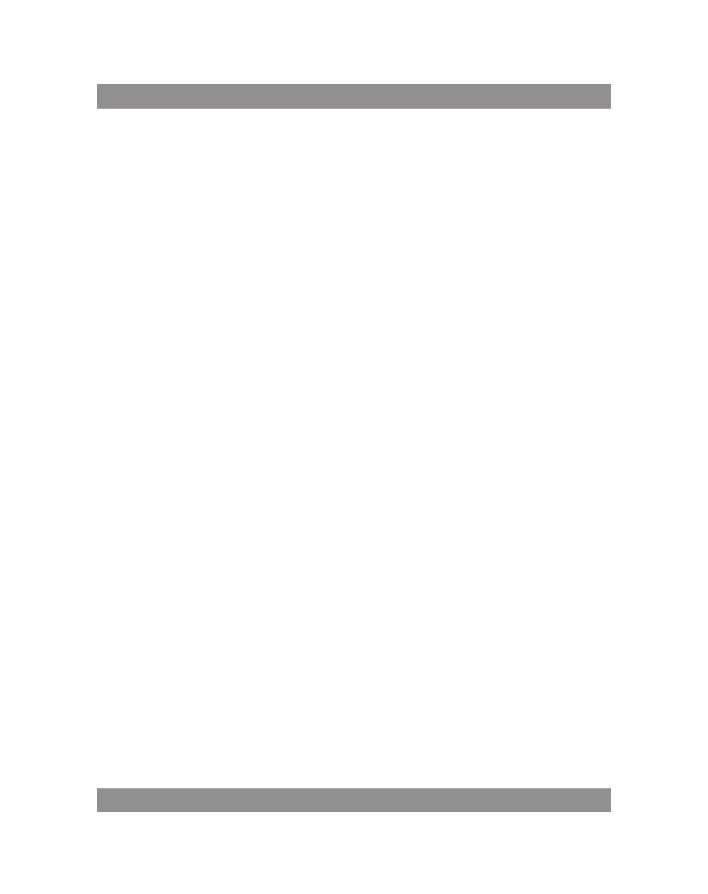
2
INSTRUKCJA OBSŁUGI
Instrukcja obsługi
Uwaga!
Konstrukcja produktów i parametry techniczne mogą ulec zmianie bez
wcześniejszego powiadomienia. Dotyczy to przede wszystkim parametrów
technicznych, oprogramowania, sterowników oraz podręcznika użytkow-
nika. Niniejszy podręcznik użytkownika służy ogólnej orientacji dotyczącej
obsługi produktów.
Produkty oraz akcesoria mogą się różnić od tych opisanych w instrukcji.
Producent nie ponosi żadnej odpowiedzialności tytułem odszkodowania
za jakiekolwiek nieścisłości wynikające z błędów w opisach występujących
w niniejszej instrukcji użytkownika.
Uwaga!
Ta instrukcja zawiera informacje o ważnych środkach bezpieczeństwa
i prawidłowym użytkowaniu wyrobu, pozwalających uniknąć wypadków.
Prosimy dokładnie przeczytać tą instrukcję przed rozpoczęciem użytko-
wania urządzenia.
Prosimy nie pozostawiać urządzenia w otoczeniu o wysokiej tempe- −
raturze, wilgotności lub o dużym zapyleniu.
Prosimy unikać wysokich temperatur. Szczególnie latem, nie na-
−
leży pozostawiać urządzenia w samochodzie, w którym szyby są
zamknięte.
Unikać zrzucania urządzenia z wysokości lub silnego uderzania. Nie −
umieszczać wyświetlacza TFT w miejscach narażonych na silne drga-
nia, gdyż mogłoby to spowodować jego nieprawidłową pracę lub
uszkodzenie.
Prosimy ustawiać odpowiednią głośność, a używając słuchawek nie −
podnosić nadmiernie poziomu głośności. W przypadku odczuwania
szumu w uszach, należy zmniejszyć głośność lub przestać używać
słuchawek.

INSTRUKCJA OBSŁUGI
3
Ładowanie akumulatora powinno odbywać się w następujących
−
warunkach:
A. Ikonka stanu naładowania akumulatora pokazuje brak zasilania;
B. Układ sam się wyłącza niedługo po włączeniu zasilania;
C. Brak reakcji na wciskanie przycisków;
D. W prawym, górnym rogu ekranu pojawiają się czerwone symbole.
Podczas formatowania urządzenia lub w trakcie pobierania albo
−
wysyłania pliku nie należy urządzenia nagle wyłączać. Mogłoby to
spowodować błąd aplikacji.
W przypadku, gdy użytkownik spowoduje skasowanie pamięci w
−
wyniku samodzielnego dokonywania napraw uszkodzonego wyro-
bu, lub w inny sposób, producent nie będzie ponosił żadnej odpo-
wiedzialności. Prosimy użytkować urządzenie zgodnie z opisem w
instrukcji obsługi.
Nie należy demontować wyrobu, a do jego czyszczenia nie używać −
alkoholu, rozpuszczalnika, ani benzenu.
Nie używać urządzenia w miejscach, w których używanie urządzeń
−
elektronicznych jest zabronione (np. w samolotach).
Prosimy nie używać tabletu podczas jazdy samochodem lub idąc
−
po ulicy.
Gniazda USB należy używać wyłącznie do transmisji danych. −
Producent zastrzega sobie prawo do wprowadzania zmian w wyrobie, jego
charakterystyce i konstrukcji. Odpowiednie dane mogą podlegać zmianom
bez uprzedniego powiadomienia.
(Tablet nie jest wodoodporny).
UWAGA! Wszystkie ilustracje w tej instrukcji załączono tylko dla
orientacji. Podane informacje mogą podlegać zmianom bez uprzed-
niego powiadomienia.

Instrukcja obsługI
4
Wygląd i przyciski

INSTRUKCJA OBSŁUGI
5
Panel dotykowy
7-calowy, pojemnościowy panel dotykowy: w trybie obsługi, można na
nim klikać i przeciągać obrazy.
Przycisk zasilania (POWER)
Włączanie: po wciśnięciu i dłuższym przytrzymaniu przycisku zasilania,
układ przejdzie do ekranu głównego.
Wyłączanie: w menu głównym należy wciskać przez około 5 sekund
przycisk zasilania. Może pojawić się informacja o wyłączeniu zasilania („power
o”). Po kliknięciu „ok” nastąpi bezpieczne wyłączenie.
Blokada ekranu: po krótkim wciśnięciu przycisku zasilania („Power”)
następuje zablokowanie lub odblokowanie ekranu.
Uwaga!
1. Po wyczerpaniu się akumulatora, system wyłączy się automatycznie.
2. Po niewłaściwym wyłączeniu urządzenia i jego ponownym włączeniu,
nastąpi skanowanie systemu i przywracanie danych na dysku, przez co wejście
do systemu może trwać dłużej.
Głośność +, Głośność -
Przyciskami u góry, „Volume+” i „Volume –“ zwiększa się lub zmniejsza
poziom głośności.
Gniazdo słuchawek – Gniazdo standardowego wtyku słuchawkowego
3,5 mm.
Interfejs wyjścia wideo – Interfejs wyjściowy wysokiej rozdzielczości
(HDMI).
Karta pamięci – Szczelina TF-CARD: zewnętrzna karta pamięci TF-
FLASH.
Gniazdo Mini USB – Gniazdo Mini USB: do podłączenia komputera do
transmisji danych, ładowania i podłączenia zewnętrznego napędu USB
ash.
Reset – Gdy wystąpi awaria tabletu, należy cienkim przedmiotem wci-
snąć na krótko przycisk RESET, po czym nastąpi wymuszenie wyłączenia
tabletu.

INSTRUKCJA OBSŁUGI
6
Uwaga! Używać tylko, gdy nie można wyłączyć w inny sposób.
W przeciwnym razie nie należy używać przycisku resetowania. Sugerujemy
wyłączanie tabletu w zwykły sposób, gdyż resetowanie grozi uszkodzeniem
systemu.
Pierwsze uruchomienie
Postępowanie z akumulatorem i ładowanie
Przed włączeniem po raz pierwszy, należy sprawdzić, czy akumulator
urządzenia jest całkowicie naładowany.
Wystarczy podłączyć ładowarkę lub zasilanie do gniazda USB i można
podładować tablet.
Dwa pierwsze ładowania powinny trwać około 6 godzin, a następne
przez około 4 godzin.
Uwaga!
W tablecie zainstalowany jest akumulator polimerowy. Do ładowania
należy używać standardowej ładowarki (napięcie wejściowe: prąd przemienny
110-240V, 50/60 Hz, 180mA max. Napięcie na wyjściu: prąd stały 5,0 – 5,5V/1,5A).
Przy barku ładowarki, można urządzenie ładować przez port USB (należy
wybrać ładowanie przez port USB).
W trakcie ładowania, w symbolu baterii widoczna będzie animacja
ładowania.
Po zakończeniu ładowania, ikonka baterii będzie się świecić na zielono
i będzie nieruchoma.
Dla przedłużenia żywotności zalecamy całkowite rozładowanie akumu-
latora przed jego ponownym naładowaniem.

INSTRUKCJA OBSŁUGI
7
Uwaga!
1. Jeśli tablet nie jest używany przez dłuższy czas, dla uniknięcia uszkodze-
nia od pobieranego zasilania, zalecamy raz w miesiącu naładować akumulator
i przez jakiś czas używać tabletu w celu jego częściowego rozładowania.
2. Po wyłączeniu z powodu niskiego stanu naładowania akumulatora,
po podłączeniu ładowarki pojawi się symbol rozładowanej baterii i przed
przejściem do menu głównego trzeba będzie odczekać jakiś czas, aż urzą-
dzenie się podładuje.
3. Ładowanie urządzenia powinno być w stanie gotowości dla osiągnięcia
normalnego czasu ładowania.
Z powodu poboru prądu przez urządzenie i ekran, czas ładowania może
być dłuższy.
Podłączenie komputera
Połączenie przez port USB
Używając portu USB do łączenia MID z komputerem, domyślnym trybem
połączenia będzie tryb synchroniczny. Pojawi się symbol ikony USB , a po
przeciągnięciu i upuszczeniu paska stanu, pojawi się następujący ekran:
Krok 1:

INSTRUKCJA OBSŁUGI
8
Krok 2:
Krok 3: Zgodnie z powyższą ilustracją, wybierz połączenie przez gniazdo
USB, po czym pojawi się następujący ekran:

INSTRUKCJA OBSŁUGI
9
Krok 4: Wciśnij „Turn on USB storage” („Włącz zapisywanie przez USB”),
po czym pojawią się następujące obrazy:
Wciśnij „OK”. Teraz realizowane jest połączenie przez gniazdo USB. Komu-
nikat „USB is connected” oznacza, że pobieranie z pamięci zewnętrznej (SD)
zostało zakończone, a na komputerze widać odpowiedni tekst.
Połącz urządzenie z komputerem kablem USB; wyskoczy okno połączenia
przez USB i wówczas wciśnij przycisk „Turn on USB storage”, aby połączyć
się z komputerem.
Ekran obsługowy urządzenia
Opis ekranu głównego
Po włączeniu, wyświetli się ekran główny.
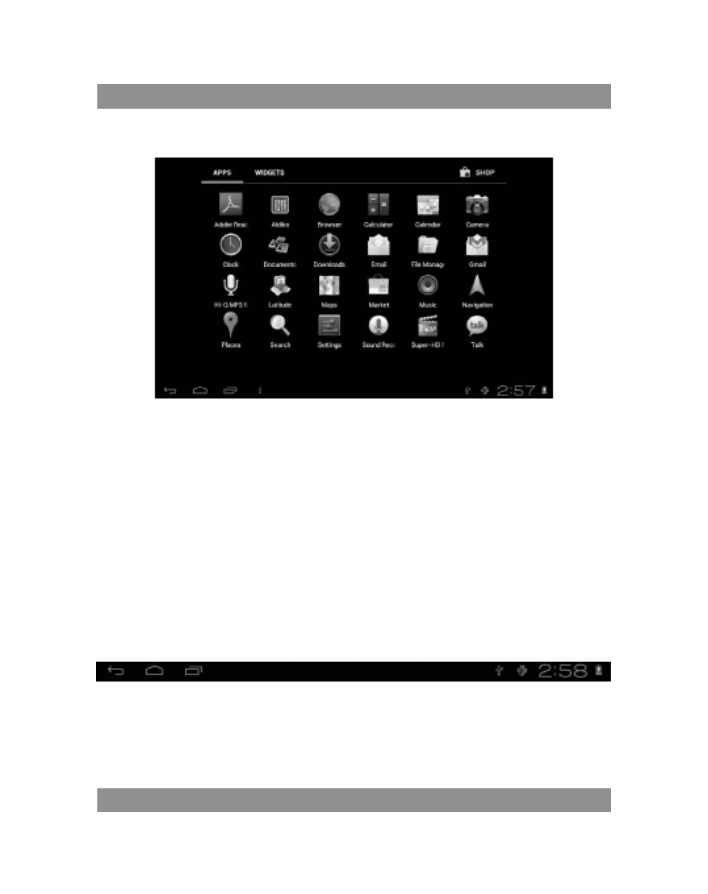
INSTRUKCJA OBSŁUGI
10
Na ekranie głównym można:
Zarządzać ikonkami programowymi: po wciskaniu ikonki przez 3 sekun-
dy, zostanie ona powiększona i można ją wtedy przeciągnąć w dowolne
miejsce na ekranie.
Usuwanie ikon: po wciśnięciu przez 3 sekundy, przeciągnij ikonkę na
ikonkę kosza na śmieci, i gdy stanie się czerwona, można ją puścić, po czym
ikonkę usunąć.
Po dłuższym dotykaniu ekranu pojawi się okno dialogowe „Add to Home
screen” („Dodaj swój ekran główny”), jak na fotograi poniżej:
Opis paska stanu
Pasek stanu u dołu ekranu.
Począwszy od lewej, wyświetla się oprogramowanie ekranu głównego,
karta T-Flash, stan połączenia przez USB itp.
U dołu po prawej stronie widać ikonkę stanu naładowania akumulatora,
ustawiony czas, ikony systemowe.

INSTRUKCJA OBSŁUGI
11
Używanie ekranu dotykowego
Urządzenie posiada 7-calowy ekran dotykowy. Poniżej opisano główne
obszary ekranu dotykowego oraz podano kilka wskazówek, dotyczących
korzystania z ekranu dotykowego.
Niezależnie od aktualnie wyświetlanego ekranu, do ekranu głównego
można wrócić po wciśnięciu klawisza skrótu w prawym, dolnym rogu
ekranu.
Uwaga!
W różnych aplikacjach, dotknięcie klawisza skrótu w prawym,
dolnym rogu ekranu dotykowego powoduje powrót do ekranu o poziom
wyższego.
W różnych aplikacjach, po dotknięciu klawisza menu w prawym, górnym
rogu ekranu dotykowego pojawi się ekran ustawień roboczych, jak niżej.
Uwaga!
Na ekranie głównym, można po dotknięciu ikonki otworzyć aplikacje.
W różnych wyszukiwarkach (pliki, muzyka, lmy, zdjęcia), można przesuwać
i przeciągać pasek przewijania, co pozwala na przewijanie listy plików do
góry i w dół.
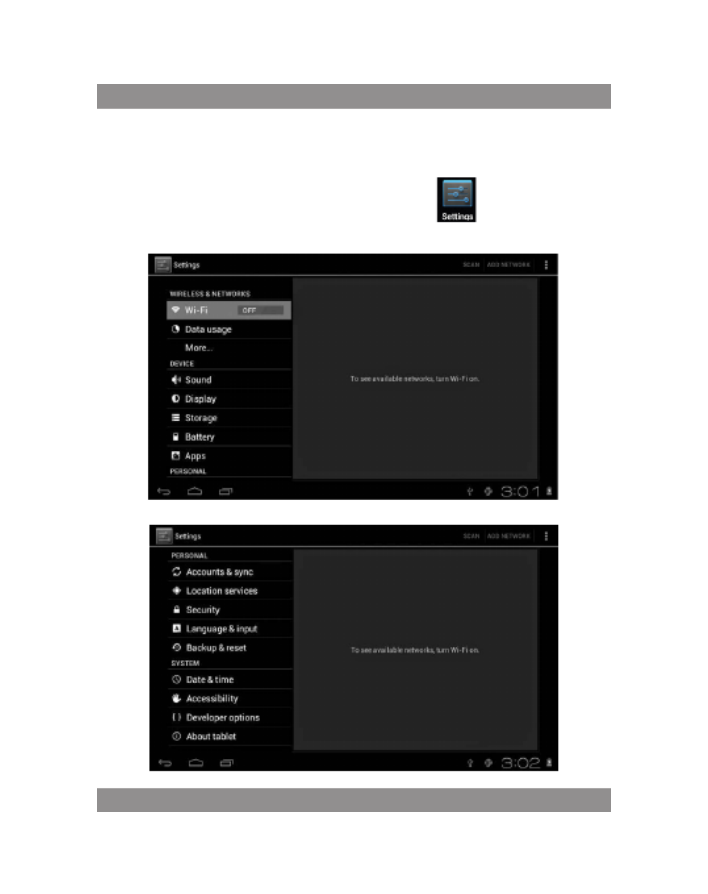
INSTRUKCJA OBSŁUGI
12
Podstawowe ustawienia
urządzenia
Ustawianie: po kliknięciu ikonki ustawień , pojawi się ekran
ustawień.

INSTRUKCJA OBSŁUGI
13
Dźwięk
Głośność, dźwięk dzwonka i powiadomień, wybór dźwięków klawiszy,
dźwięki blokad ekranu.

INSTRUKCJA OBSŁUGI
14
Aplikacje
Zarządzanie aplikacjami.
Aby instalować aplikacje z innych źródeł niż Sklep Play lub plików APK
należy włączyć nieznane źródła. Aby włączy nieznane źródła: kliknij „Unknown
Sources”, następnie „OK”.
Zarządzanie aplikacjami: zarządzanie i deinstalacja aplikacji.
Jak odinstalować?
1. Wciśnij „Setting”>„Application”>„Manage application”; pojawi się
wykaz zainstalowanych programów.
2. Po kliknięciu na ikonki programów przeznaczonych do deinstalacji,
pojawi się następujący ekran.
3. Po kliknięciu „Uninstall”, aplikacja zostanie usunięta.

INSTRUKCJA OBSŁUGI
15
Kopia i kasowanie danych
Przywracanie ustawień fabrycznych.
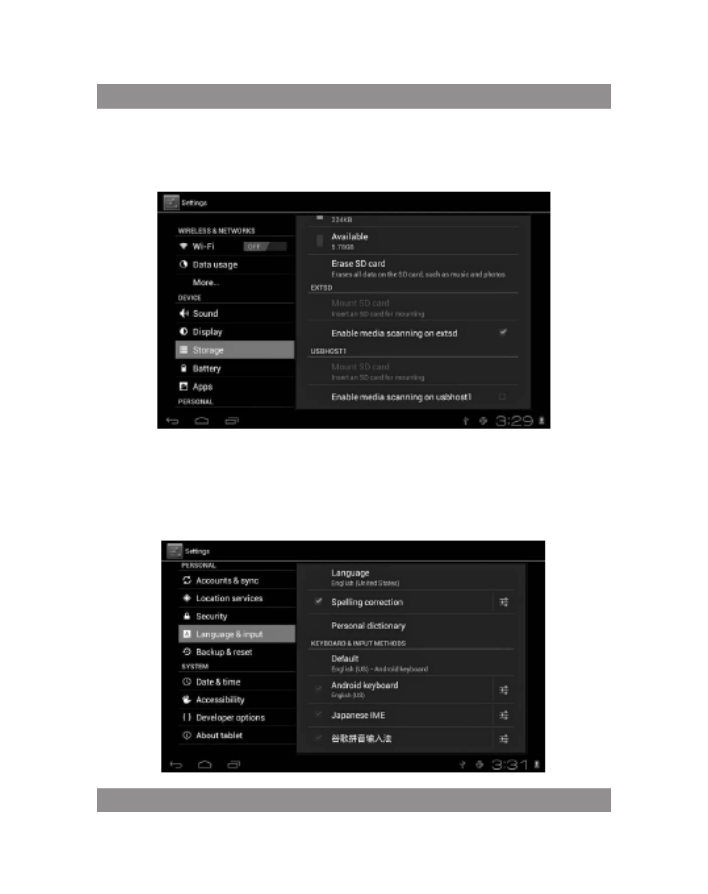
INSTRUKCJA OBSŁUGI
16
Pamięć
Po wyjęciu karty pamięci (TF), widać ilość dostępnego miejsca w
pamięci.
Uwaga! Aby bezpiecznie wyjąć kartę pamięci, należy dotknąć opcji
„Unmount SD card”.
Język i klawiatura
Ustawianie: (język), wpisywanie tekstu i opcje autokorekty.

INSTRUKCJA OBSŁUGI
17
Dostępne jest wiele języków.
Uwaga: System Android obsługuje 54 języki, ale obecnie, ekran menu
obsługuje 14 języków.
Klawiatura systemu Android: ustawienia klawiatury systemu Android.
Dźwięki wciskanych klawiszy.
Automatyczne włączanie wielkich liter.
„Show suggestions”: sugeruje słowa w trakcie pisania.
Auto-complete: przy pomocy spacji i znaków przestankowych można
automatycznie wstawić zaznaczone słowa.
Ustawianie daty i czasu
Do ustawiania daty, czasu, strefy czasowej i formatu daty.

INSTRUKCJA OBSŁUGI
18
Informacje o urządzeniu
Używanie telewizji DVB-T
Główne okno aplikacji DVB-T:

INSTRUKCJA OBSŁUGI
19
1. Kliknij ikonę DVB-T aby uruchomić aplikację.
2. Kliknij przycisk Szukaj aby wyszukać kanały telewizyjne.
3. Kliknij nazwę programu aby go wybrać.
4. Kliknij w obraz telewizyjny aby powiększyć na pełny ekran.
5. Kliknij przycisk aparatu aby zapisać zrzut ekranu.
6. Kliknij przycisk karmey aby nagrać wideo.
Uwaga:
Podczas nagrywania wideo nie wolno wyjmować karty microSD z
gniazda
W trybie pełnoekranowym kliknięcie ekrany powoduje pojawienie się
paska ikon na dole ekranu:

INSTRUKCJA OBSŁUGI
20
Rozwiązywanie problemów
Nie można włączyć tabletu
1) Sprawdź stan naładowania akumulatora
2) Najpierw podłącz ładowarkę i sprawdź ponownie
3) Jeśli po naładowaniu nadal nie można włączyć urządzenia, skontaktuj
się ze sprzedawcą
Po pojawieniu się ekranu rozruchowego lub obrazu początkowego,
urządzenie się wyłącza
1) Za słaby poziom zasilania, wymaga podładowania.
W słuchawkach nie słychać głosu
1) Sprawdź, czy poziom głośności nie jest ustawiony na 0.
2) Plik muzyczny może być uszkodzony. Spróbuj odtworzyć inny utwór.
Jeśli plik jest uszkodzony, może się to objawiać bardzo silnym dźwiękiem
lub skokami dźwięku.
Nie można kopiować plików, odtwarzać muzyki itp.
1) Sprawdź, czy połączenie tabletu z komputerem jest prawidłowe
2) Sprawdź, czy dostępna pamięć nie jest w całości wykorzystana
3) Sprawdź, czy kabel USB nie jest uszkodzony
4) Rozłączone połączenie przez USB
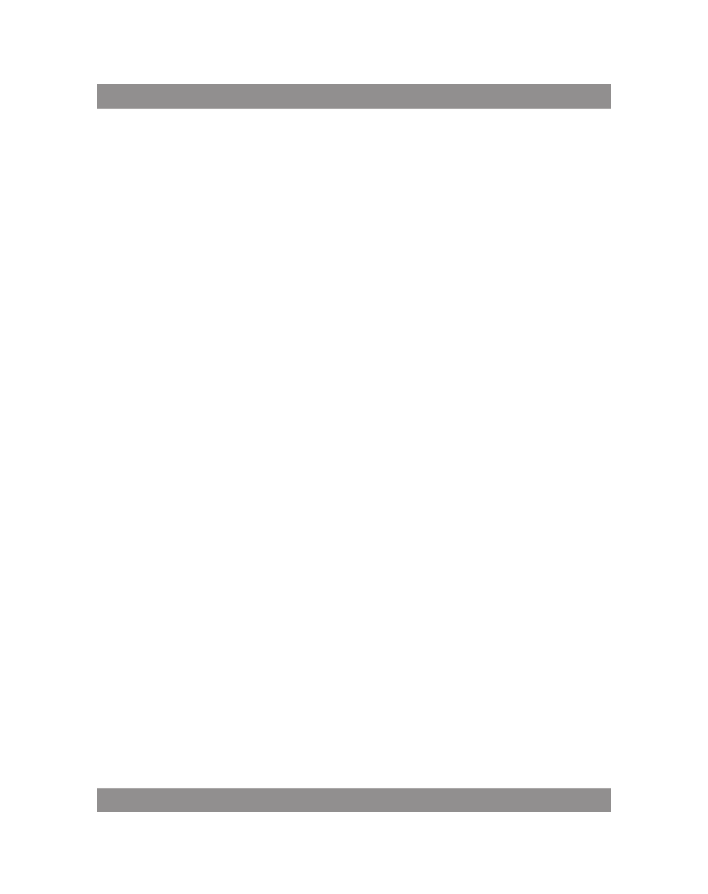
USER’S MANUAL
21
User’s Manual
Attention
This handbook contains important security measures and the correct
use of the product information, in order to avoid accidents. Pls make sure to
reading the manual carefully before use the device.
Please don’t be in high temperature, moisture or very dust place −
Please don’t be in high temperature, Especially in summer don’t put −
the device in the car when Windows closed.
Avoid fall or Violent collision of the device, don’t make the TFT di-
−
splay screen were violent tremor, This could cause TFT display screen
abnormal or damage.
Please choose the appropriate volume, Use headphones shoulds not −
be too big volume, If feel tinnitus, Lower the volume or stop using it
please charge In the following condition,
A. The battery power ICONS shows have no power
B. The system automatically shut o, startup after power o soon
C. Operation buttons no response
When the device in the format or ongoing upload and download
−
le, please don’t suddenly disconnect, This could cause application
error.
For those who because of damage to the product, repair, or other
−
causes of erased the memory, The company shall not be liable for any
responsibility, please follow the user manual for the standardized
operation to use the device.
Don’t disassemble the product, don’t use alcohol. Thinner or benzene
−
to scrubbing products
Don’t use the device one of the place of prohibit to use electronic
−
equipment in regional (such as the plane)

USER’S MANUAL
22
Please don’t using the Tablet PC when you in driving or walking down
−
the street, USB just only be used for data transmission
The company reserves the right to improve product, products specication
and design have any change, The information is subject to changes without
prior notice. (This tablet is no waterproof function)
Remark! All pictures in this manual is just for your reference. products
specication and design have any change, The information is subject
to changes without prior notice.
Appearance and button
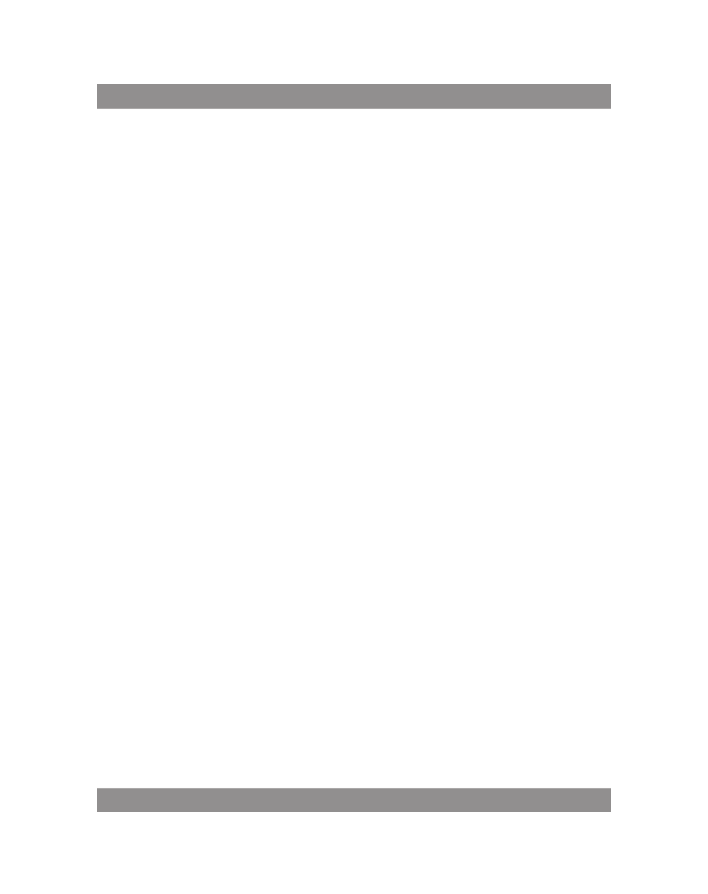
USER’S MANUAL
23
Touch panel
7” Capacitive touch panel: In The Operation, to click dragging on the
touch panel
POWER
Startup: Long Press and hold the power button, the system will enter
the main interface
Shutdown: In the main menu interface, Press the power button about 5
second to shutdown, The system can hint “power o” option, Clike” ok”. you
can safely shut down.
Lock screen: Short press Power button to lock screen or unlock screen.
Remark!
1. When power is empty, system will shut down automatically.
2. Illegal turn o the device, restart will scan and restore the disk, it may
take longer time to enter into system
Volume +, Volume-
The buttons on top Volume +, Volume-achieve changes in the volume.
Earphone jack
3.5 mm standard earphone jack
Video output interface – HDMI output interface
TF card – Slot for MicroSD card
Mini USB
Mini USB jack: you can use it to connect the computer for data transmission,
charging and external connection USB ash drive
Reset
When the Tablet under the condition of the crash, use the small objects
to short press RESET button, Tablet will force to shutdown.
Remark!
Unless unable to shutdown, otherwise don’t use the reset, suggest you to
shutdown by normal, if no will easy to damage the machine system.

USER’S MANUAL
24
First use
Battery management and charge
Before rst use, please set the device’s battery is fully charged
Just need to connect the adaptor or USB interface, then you can charge
The rst two times charging please keep about 6 hours, after that you
just need 4 hours to charge.
Remark:
This tablet using Built-in type polymer battery, Charge must be to cho-
ose standard adaptor (Input: AC110~240V 50/60Hz Max: 180MA. Output:
DC5.0~5.5V/1.5A), this device without supply DC charging, USB interface can
charge, Choose USB interface to charger
During the charging, the battery icon will scroll
When nished charging, battery icon will become green and stop
rolling
In order to prolong the ser vice life of the machine, suggest use out battery
power before charge it
Remark:
1. If you long time don’t to use this Tablet, in order to avoid power consump -
tion caused damage, pls charge/ play the battery once a month.
2. After low battery shut down, connect DC adaptor, device will remind
low battery, charging, need to wait some time until the battery is enough
power to enter into main menu.
3. Device charging should be in standby status for reach normal charging
time.
Because with device and screen consumption, it may cause longer char-
ging time.

USER’S MANUAL
25
Connection with PC
USB connection
Using USB to connect the MID and PC, the default connection mode is a
synchronous mode. You can see this USB icon and then drag the status bar
to drop, appeared the following interface:
Step 1:
Step 2:
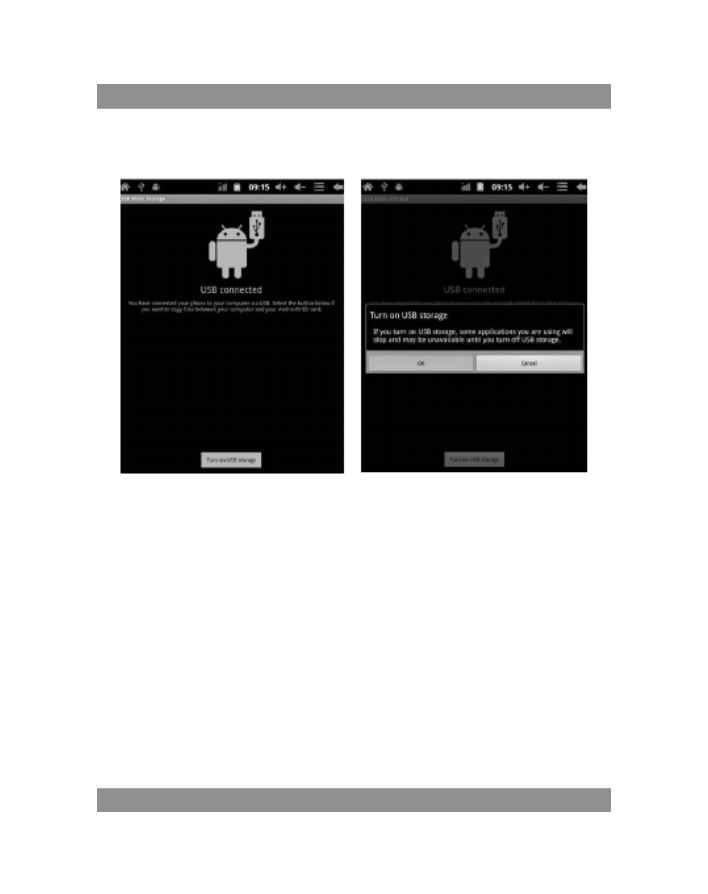
USER’S MANUAL
26
Step 3: According to the above photo, please choose USB connected. Then
you can see the following interface:
Step 4: Please press “turn on USB storage”. Then you will nd the follo-
wing photos:
Please choose “OK”. Then USB is connected. “USB is connected”: means
external memory (SD) loading is completed, and you can see the correspon-
ding letter in the PC terminal.
Use USB cable to connect device to PC, device will pop up the USB con-
nection window, click Turn on USB storage to connect to PC

USER’S MANUAL
27
Equipment operation interface
Main interface describe
After startup will enter the main interface
In the main interface, you can:

USER’S MANUAL
28
Management main interface software ICONS: long press the icons 3 second,
after the icons will bigger, then you can drag anywhere in the interface.
Delete icons: long press the icons 3 second, drag the icons to the Recycle Bin
icon, once it become red, Loosen your hand, after that you can delete icon
Status bar describe
The status bar below of the screen
From left: BACK, HOME, recent applications. From Right: battery status,
time, other icons.
Use touch panel
Device equipped with a 7 “touch screen. Following the main touch screen
area is described, and describes some of the tips for how to use the touch
screen.
No matter which interface you are on the screen, can go back to main
screen through pressing the soft key on the bottom right corner of
the main screen.
Attention!
In dierent applications, by tapping the back soft key on the bot-
tom right corner on the touch screen, you can return to its interface on the
upoor
In dierent applications, by tapping the menu key on the upper
right corner of touch screen, the screen will appear the operation setting
interface as follows,
Remark:
In the main interface, you can touch the icon to open the APPs

USER’S MANUAL
29
In dierent browser(le, music, video, pictures), You shift and drag the
scroll bar, so that the le list can up or down to roll.
Equipment
basic set
Setting: Click setting icons , enter setting interface

USER’S MANUAL
30
Application
Manage applications
Unknown sources: Click “Unknown Sources”, then click “OK”
Manage application: manager and uninstall Application
Remark:
when you Firmware Upgrade, pls close the USB connect
How to uninstall?
1. enter “setting”>”Application”>”Manage application” And then
there will be installed the program list
2. Click you want to uninstall icons, will enter the following interface
3. Click Uninstall, then you can delete the application

USER’S MANUAL
31
Backup & reset
Factory data reset
Storage
Remove TF card, view of the available storage space
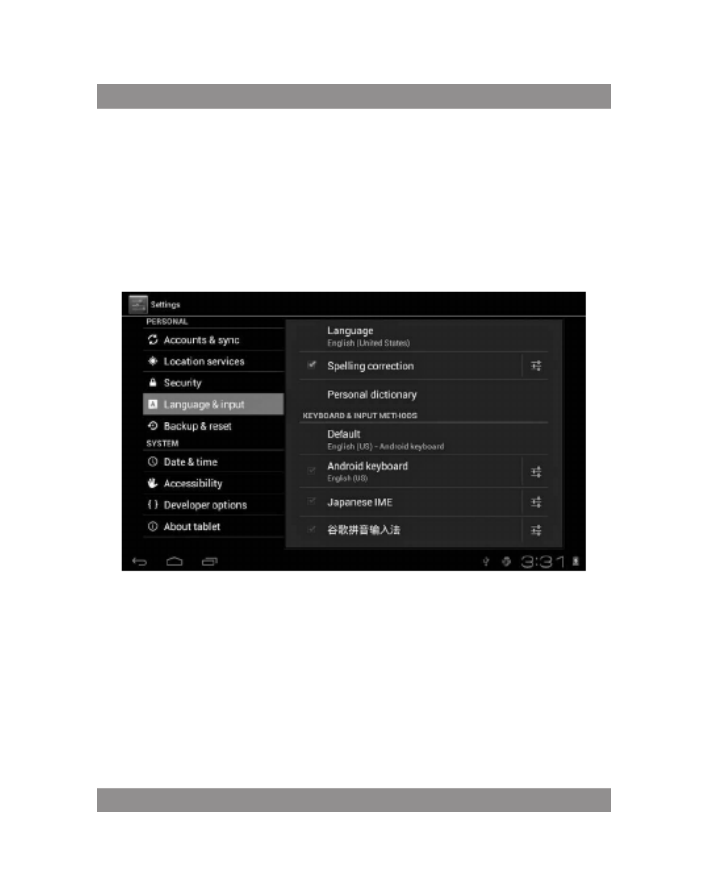
USER’S MANUAL
32
Remark:
Please touch option” delete SD card”, so that can safety to remove SD
card
Language & input
Setting: (Language), text input and automatic error correction options;
Select Language: 54 kind of national languages are available
Remark: Android system can support 54 kind of language, now menu
interface just support 14 language,
Android keyboard: Android keyboard setting
Sound on Key-press
Auto- capitalisation
Show suggestions: Display suggested words while typing
Auto-complete: Specebar and punctuation automatically insert high-
lighted word

USER’S MANUAL
33
Date & time
Set date, set time, Select time zone and select date format
About tablet

USER’S MANUAL
34
Usage of Mobile TV
Mobile TV main interface:
1. Click DVB-T icon in application programs interface.
2. Click search button to search TV programs.
3. Choose the TV program you want to watch in programs list.
4. Click play screen enter into full screen play.
5. After intercepting the picture, save it into /SDCARD/Images.
6. The intercepted video will be saved into /SDCARD/Videos.
Note:
During TV recording, please never pull out the SD card.
In full screen play mode, click menu, then there will show below icons in
the bottom of the screen

USER’S MANUAL
35
Problem solution
Device can’t to open
1) Check the battery power
2) Connect adaptor rst, then check again
3) After charging then can’t to open, pls contact with the supplier
After startup the screen or the opening picture has been appeared,
the device appear shutdown
1) Power is not enough, please charge
Headset can’t hear the voice
1) Pls check the volume whether set to 0
2) Check the music le whether damaged. Try playing other music, if the
le have damaged may lead to serious noise or hop sounds.
Can copy le or paly music and so on
1) Pls check between computer and device is correct connection
2) Check the memory storage space is already full
3) Check the USB cable is good or not
4) USB connection is disconnected

BEDIENUNGSANLEITUNG
36
Bedienungsanleitung
Hinweis
Diese Bedienungsanleitung enthält Informationen über wesentliche Schut-
zeinrichtungen sowie ordnungsgemäße und störungsfreie Produktnutzung.
Lesen Sie bitte aufmerksam diese Anleitung, bevor Sie ihr Gerät nutzen.
Halten Sie Ihr Gerät fern von hohen Temperaturen, Feuchtigkeit und −
massiv verstaubten Plätzen.
Das Gerat nicht extremer Hitze aussetzen. Besonders in der Som-
−
merzeit lassen Sie Ihr Gerat nicht im Fahrzeug mit geschlossenen
Fenstern liegen.
Stürze oder starke Schläge vermeiden. Das Display nicht hohen Schwin-
−
gungen aussetzen. Andernfalls ist mit Störungen oder Beschädigungen
zu rechnen.
Stellen Sie immer eine angemessene Lautstärke ein und wenn Sie
−
die Kopfhörer nutzen, passen Sie die Lautstärke entsprechend an.
Beim Rauschen in Ohren verringern Sie die Lautstärke oder legen Sie
die Kopfhörer ab.
Laden Sie Ihr Akku unter folgenden Bedingungen: −
A. Das Ladesymbol weist fehlende Auadung auf;
B. Das Gerät schaltet kurz nach der Einschaltung aus;
C. Fehlende Reaktion auf gedruckte Tasten/Schaltächen;
D. Rote Symbole auf dem Bildschirm oben rechts.
Wenn Sie das Gerät einrichten oder Dateien empfangen bzw. senden
sollen Sie das Gerät nicht plötzlich ausschalten. Dadurch können Anwen-
dungsfehler entstehen.
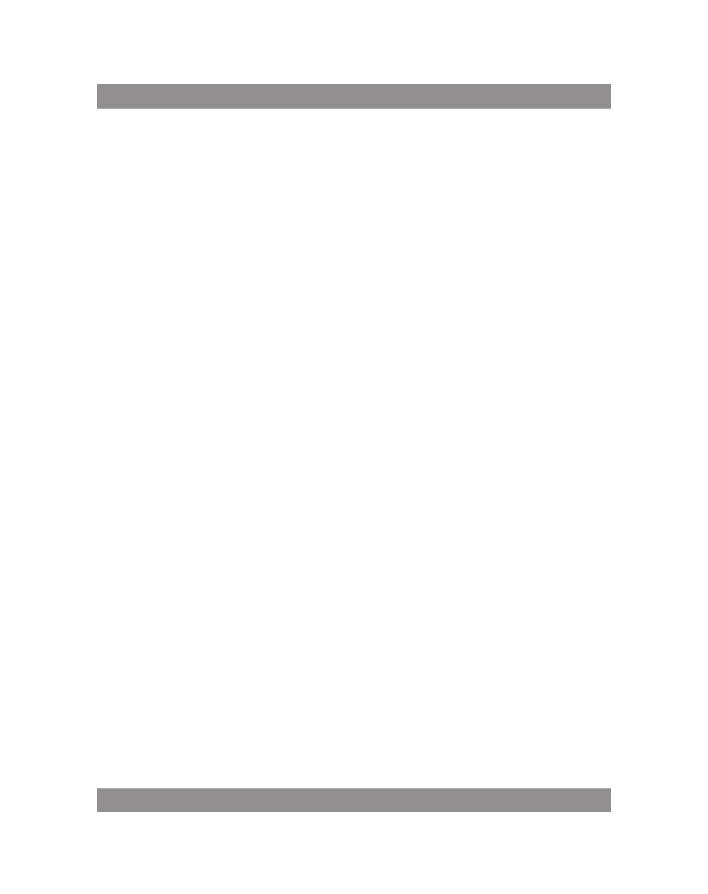
BEDIENUNGSANLEITUNG
37
Falls Sie die gespeicherten Daten infolge von eigenständigen Repa- −
raturen oder auf sonstige Weise unwiderruich löschen, übernimmt
der Hersteller keine Haftung. Betreiben Sie Ihr Gerät gemäß dieser
Bedienungsanleitung.
Das Gerät darf nicht abgebaut werden. Verwenden Sie kein Alkohol, −
Lösungsmittel oder Benzol zur Reinigung des Geräts.
Schalten Sie Ihr Gerät ab, wenn die Nutzung von digitalen Einrichtungen
−
verboten ist (z.B. im Flugzeug).
Nutzen Sie Ihr Gerät nicht beim Autofahren oder Straßengang. −
Die USB-Anschlüsse dienen ausschließlich zur Datenübertragung. −
Der Hersteller behält sich das Recht vor, Änderungen des Geräts, seiner
Bauform und Kenndaten vorzunehmen. Entsprechende Daten dürfen ohne
Ankündigung geändert werden.
(Der Tablet ist nicht wasserdicht).
Hinweis: Alle Abbildungen in dieser Anleitung sind ausschließlich
Orientierungshilfen. Das Recht zur Änderung der Angaben ohne An-
kündigung vorbehalten

bEDIEnungsanLEItung
38
Design und Tasten

BEDIENUNGSANLEITUNG
39
Touchscreen
7-Zoll-Touchscreen: zum Tippen und Verschieben der Bilder bei der
Bedienung.
EIN/AUS-Taste (POWER)
Einschalten: Drücken und halten Sie die EIN-Taste. Das Gerat schaltet mit
dem Startbildschirm ein.
Ausschalten: Im Startmenü drücken Sie die EIN/AUS-Taste ca. 5 Sekunden
lang. Es kann die Information übers. Ausschalten erscheinen („power o”).
Drücken Sie „OK”, um das Gerat sicher auszuschalten.
Bildschirmsperre: Wenn Sie die EIN/AUS-Taste („Power”) kurz gedruckt
halten, wird der Bildschirm gesperrt bzw. entsperrt.
Hinweis!
1. Wenn der Akku leer ist, schaltet das System automatisch aus.
2. Wenn das Gerät bestimmungswidrig ausgeschaltet wird, wird nach dem
erneuten Einschalten das System gescannt, um die Daten wiederherzustellen.
Es kann einige Zeit dauern.
Lautstärke +, Lautstärke -
Mit den Tasten „Volume+” und „Volume –“ erhöhen Sie und verringern
die Lautstärke.
Kopfhörer-Anschluss – Der Anschluss für einen standardmäßigen Kop-
fhörerstecker 3,5 mm.
Videoausgangsschnittstelle – Ausgangsschnittstelle von hoher Au-
ösung (HDMI).
MicroSD-Kartei – TF-CARD-Fach: externe MicroSD-Karte TF-FLASH.
USB-Mini-Anschluss – USB-Mini-Anschluss: Zum PC-Anschluss zwecks
Datenübertragung, Auaden und Anschluss eines externen USB-Flash-
Antriebs.
Reset
Im Falle einer Störung drücken Sie mit einem dünnen Gegenstand auf die
RESET-Taste. Der Tablet schaltet danach zwangsläug aus.

BEDIENUNGSANLEITUNG
40
Hinweis:
Nutzen Sie die Reset-Funktion ausschließlich als Not-Aus. Ansonsten ist die-
se Taste nicht zu drücken, weil das Betriebssystem dadurch beschädigt werden
kann. Daher ist eine übliche Ausschaltung des Geräts anzuempfehlen.
Erste Inbetriebnahme
Akku und Ladevorgang
Wenn Sie Ihr Gerat das erste Mal einschalten, prüfen Sie, ob der Akku
vollständig aufgeladen ist.
Ansonsten schließen Sie das Ladegerat an den USB-Anschluss an und
laden Sie vollständig das Gerat.
Die zwei ersten Ladevorgänge sollen jeweils ca. 6 Stunden in Anspruch
nehmen. Im Normalfall dauert der Ladevorgang ca. 4 Stunden.
Hinweis:
Der Tablett verfügt über einen Polymer-Akku. Zum Auaden nutzen Sie
das standardmäßige Ladegerat (Eingangsspannung: Wechselstrom 110-240V,
50/60 Hz, 180mA max. Ausgangsspannung: Gleichstrom 5,0 – 5,5V/1,5A).
Wenn Sie kein Ladegerat haben, laden Sie den Tablet über den USB-Anschluss
(wählen Sie zuvor die entsprechende Funktion) auf.
Beim Auaden sehen Sie beim Akkusymbol den Ladevorgang animiert.
Nachdem das Gerat aufgeladen wird, leuchtet das Akkusymbol grün und
der animierte Ladevorgang bleibt stehen.
Um die Lebensdauer des Geräts zu verlängern, ist eine vollständige En-
tladung des Akkus anzuempfehlen, bevor Sie mit dem erneuten Auaden
beginnen.

BEDIENUNGSANLEITUNG
41
Hinweis:
1. Wenn Sie den Tablet eine längere Zeit nicht nutzen, ist eine Aua-
dung einmal im Monat und kurzfristige Tabletnutzung zwecks seiner En-
tladung anzuempfehlen, um die durch Einspeisung bedingten Schäden
zu vermeiden.
2. Nachdem Sie das Gerät wegen zu niedriger Auadung ausschalten,
sehen Sie nach dem Anschluss des Ladegeräts das Symbol eines entladenen
Akkus. Bevor Sie zum Startmenü wechseln, müssen Sie eine gewisse Zeit
abwarten, bis das Gerät ausreichend aufgeladen ist.
3. Das Gerät soll für die übliche Auadezeit bereit sein.
Wegen der Stromaufnahme durch das Gerät und den Bildschirm kann die
Ladezeit etwas länger dauern.
PC-Anschluss
Über USB-Anschluss
Bei der Verbindung zwischen dem MID-Tablet mit einem PC über USB-
-Anschluss gilt der Synchronmodus als Default-Einstellung. Es erscheint
das Symbol USB. Wenn Sie die Statusleiste verschieben und fallen lassen,
erscheint folgende Maske:
Schritt 1:

BEDIENUNGSANLEITUNG
42
Schritt 2:
Schritt 3: Nach der vorstehenden Abbildung wählen Sie die Verbindung
über den USB-Anschluss. Es erscheint folgende Maske:
Schritt 4: Drücken Sie „Turn on USB storage” („Speichern über USB starten”).
Es erscheinen folgende Bilder:

BEDIENUNGSANLEITUNG
43
Drücken Sie „OK”. Die Verbindung über den USB-Anschluss läuft. Die
Meldung „USB is connected” bedeutet, das die Daten aus dem externen
Speicher (SD) übertragen sind. Auf dem PC sehen Sie auch eine entspre-
chende Meldung.
Verbinden Sie Ihr Gerät mit dem PC über das USB-Kabel. Es erscheint ein
USB-Verbindungsfenster. Drücken Sie danach auf „Turn on USB storage”, um
die Verbindung mit dem PC herzustellen.
Startbildschirm
Beschreibung des Startbildschirm
Nach dem Einschalten sehen Sie den Startbildschirm.
Verfügbare Funktionen auf dem Startbildschirm:

BEDIENUNGSANLEITUNG
44
Verwaltung mit Anwendungssymbolen: Wenn Sie das entsprechende
Symbol 3 Sekunden lang gedrückt halten, wird es vergrößert und Sie können
das Symbol beliebig auf dem Bildschirm platzieren.
Löschen von Symbolen: Halten Sie das jeweilige Symbol 3 Sekunden lang
gedrückt und verschieben Sie es zum Korb. Wenn das Symbol rot leuchtet,
lassen Sie es fallen; Sie können nun das Symbol löschen.
Wenn Sie den Bildschirm etwas länger berühren, erscheint ein Dialog-
fenster „Add your Home screen” („Ihr Startbildschirm hinzufügen”) wie
nachfolgend dargestellt:
Beschreibung der Statusleiste
Statusleiste oben auf dem Bildschirm.
Die Anzeige der Software des Startbildschirms, der T-Flash-Karte, der
Verbindung über USB-Anschluss usw. beginnt von links.
Oben rechts sehen Sie den Akku, das Symbol der Auadung, eingestellte
Zeit, Menü der Einstellungen sowie die BACK-Taste.

BEDIENUNGSANLEITUNG
45
Verwendung des Touchscreens
Das Gerät verfügt über einen 7-Zoll-Touchscreen. Im nachstehenden
nden Sie die Beschreibung der Hauptfelder auf dem Touchscreen sowie
einige Hinweise zur Verwendung des Touchscreens.
Ungeachtet der jeweils aktuellen Bildschirmmaske können Sie immer
zum Startbildschirm wechseln, in dem Sie die Taste rechts unter auf
dem Bildschirm drücken.
Hinweis: Der Starbildschirm-Tastenkürzel .
In verschiedenen Anwendungen gehen Sie mit der Taste rechts
unten auf dem Touchscreen eine Stufe höher zurück.
In verschiedenen Anwendungen gehen Sie mit der Menü-Taste
rechts oben auf dem Touchscreen zu den Einstellungen wie nachstehend
dargestellt über.
Hinweis:
Der Starbildschirm-Tastenkürzel .
Auf dem Startbildschirm können Sie durchs Antippen auf das jeweilige
Symbol die entsprechende Anwendung önen.
In verschiedenen Suchfunktionen (Dateien, Musik, Videos, Bilder) können
Sie die Bildlaueiste verschieben, wodurch Sie die Dateilisten nach oben oder
nach unten scrollen können.

BEDIENUNGSANLEITUNG
46
Grundlegende
Einstellungen
Einstellung: Nachdem Sie das Symbol für Einstellungen drücken,
es erscheint die Einstellungsmaske.

BEDIENUNGSANLEITUNG
47
Lautlosmodus
Lautstärke und Klingelton sowie Töne für Nachrichten, Tastatur und
Bildschirmsperre.

BEDIENUNGSANLEITUNG
48
Anwendungen
Verwaltung mit Anwendungen.
Unbekannte Quelle: Drücken Sie auf „Unknown Sources” und Danach
die OK-Taste.
Verwaltung mit Anwendungen: Verwaltung und Löschen von
Anwendungen.
Wie löschen Sie die Anwendungen?
1. Drücken Sie „Setting”>„Application”>„Manage application”. Es
erscheint die Zusammenstellung von installierten Anwendungen.
2. Wenn Sie die Symbole der zu löschenden Anwendungen klicken, er-
scheint folgende Bildschirmmaske:
3. Wenn Sie auf „Uninstall” klicken, wird die Anwendung gelöscht.

BEDIENUNGSANLEITUNG
49
Datenschutz
Wiederherstellung von Werkeinstellungen.
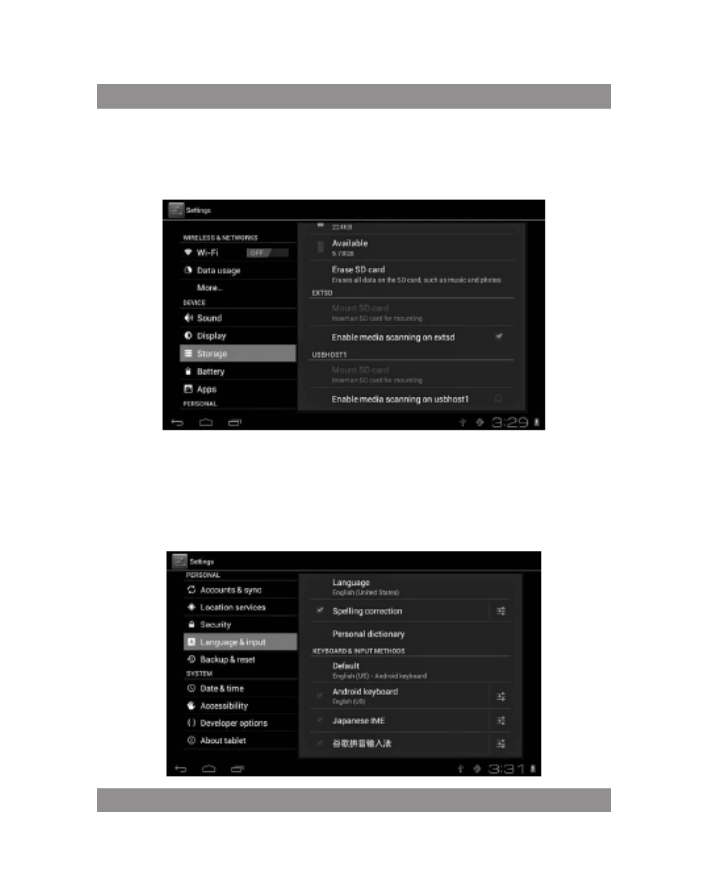
BEDIENUNGSANLEITUNG
50
Speichern
Wenn Sie die Speicherkarte (TF) entfernen, sehen Sie den verfügbaren
Speicherplatz
Hinweis: Um die Speicherkarte sicher zu entfernen, tippen Sie auf die
Option „Delete SD card”.
Sprache und Tastatur
Einstellung: (Sprache), Texteingabe und Autokorrektur.
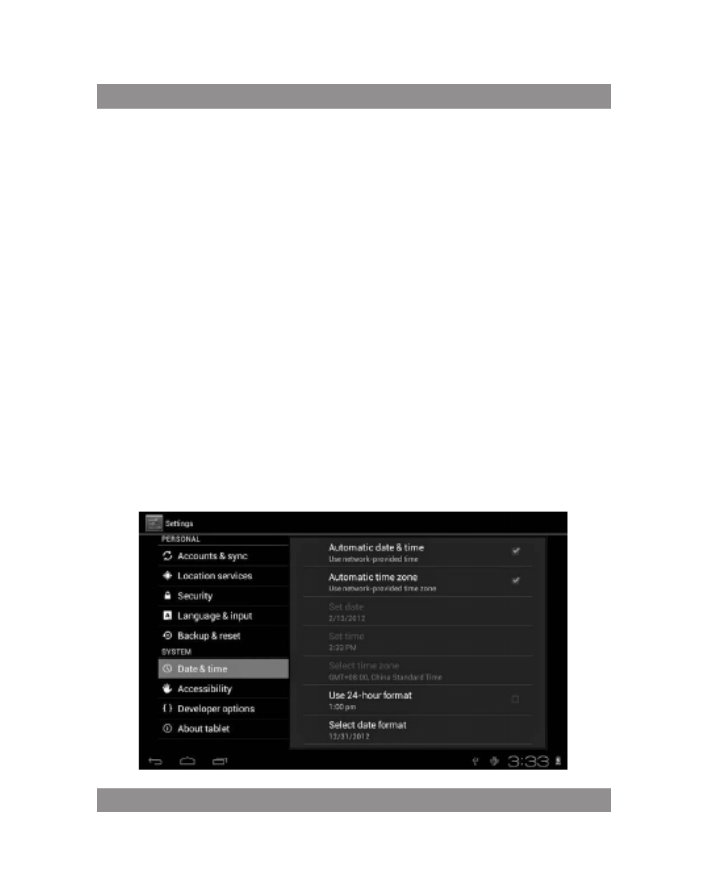
BEDIENUNGSANLEITUNG
51
Sprachauswahl: Sie können unter viele Sprachen wählen.
Hinweis:
Das System Android bedient 54 Sprachen. Zurzeit aber werden 14 Sprachen
über Startmenü bedient.
Tastatur des Android-Systems: Einstellungen der Android-Tastatur.
Töne gedrückter Tasten.
Automatisches Einschalten von Großbuchstaben.
„Show suggestions”: Anzeige der Wortvorschläge beim Schreiben.
Auto-complete: mittels Leer- und Satzzeichen können Sie die markierten
Worte automatisch eingeben.
Uhrzeit- und Datumeinstellungen
Zur Einstellung von Datum, Uhrzeit, Zeitzone und Datumsformat.

BEDIENUNGSANLEITUNG
52
Info zum Gerät
Nutzung von Mobile TV
Das Hauptfenster der Anwendung DVB-T:

BEDIENUNGSANLEITUNG
53
1. Erste Klicken Sie auf den DVB-T um die Anwendung auszuführen.
2. Zweite Klicken Sie auf die Schaltäche Suchen, um für TV-Sender zu
suchen.
3. Dritte Klicken Sie auf den Namen des Programms, um es
auszuwählen.
4. Klicken Sie auf das TV-Bild auf Vollbild zu vergrößern.
5. Klicken Sie auf die Kamera-Taste, um den Screenshot zu speichern.
6. Klicken Sie karmey auf Video aufzunehmen.
Hinweis:
Das Video nicht entfernen Sie die microSD-Karte aus dem Steckplatz
In dem ganzen Bildschirm, klicken Sie auf das Bild hat das Erscheinen der
Icon-Leiste am unteren Rand des Bildschirms:

BEDIENUNGSANLEITUNG
54
Fehlerbeseitigung
Das Gerät schaltet nicht ein:
1) Prüfen Sie den Ladezustand des Akkus.
2) Zuerst Ladegerät anschließen und erneut prüfen.
3) Wenn Sie das Gerät nach dem abgeschlossenen Ladevorgang immer
noch nicht einschalten können, wenden Sie sich an den Händler.
Das Gerät schaltet beim Einblenden des Startbildschirms aus:
1) Zu niedrige Auadung des Geräts. Nachladen.
Keine Stimme in den Kopfhörern vernehmbar
1) Prüfen Sie, ob die Lautstärke nicht auf 0 steht.
2) Die Audiodatei kann beschädigt sein. Versuchen Sie mit der Wiedergabe
einer anderen Audiodatei. Wenn eine Datei beschädigt ist, kann dies durch
einen sehr starken Ton oder Tonsprünge erkannt werden.
Musikwiedergabe, Dateikopieren usw. funktioniert nicht:
1) Prüfen Sie, ob das Gerät ordnungsgemess mit dem PC verbunden ist.
2) Prüfen Sie, ob der verfügbare Speicher nicht voll ist.
3) Prüfen Sie, ob das USB-Kabel nicht beschädigt ist.
4) Prüfen Sie, ob die USB-Verbindung nicht unterbrochen wurde.

HASZNÁLATI ÚTMUTATÓ
55
Használati útmutató
Figyelem
Ez a kézikönyv információt nyújt a fontos biztonsági intézkedésekről −
valamin a termék megfelelő használatáról a berendezés kezelés-
ből adódó esetleges balesetek elkerülése érdekében. Mielőtt hasz-
nálatba venné a berendezést, kérjük olvassa el pontosan ezeket az
utasításokat.
Kérjük, ne tegye ki a készüléket magas hőmérsékletnek, páratartalom-
−
nak vagy poros környezet hatásának.
Kérjük, kerülje a berendezéssel a magas hőmérsékletet. Különösen
−
nyáron, ne hagyja a készüléket az autóban, ahol az ablakok zárva
vannak.
Ne ejtse le magasról a készüléket vagy ne tegye ki erős ütésnek.
−
Ne helyezze a TFT kijelző olyan helyre, ahol erős rezgések lehet ki-
téve, ugyanis az annak hibás működését vagy akár károsodását is
eredmépnyezheti.
Kérjük, állítsa be a megfelelő hangerősséget és a fül-
−
hallgató használatakor ne növelje túlságosan a hange-
rő szintjét. Amennyiben túlságosan magas zajt tapasztal,
a füleiben, halkítsa a berendezést, vagy ne használjon fejhallgatót.
Az akkumulátor töltése a következő feltételek mellett kell hogy
−
megtörténjen:
A. Az akkumulátor töltöttségi szintjét mutató ikon a tápellátás hiányát
jelzi;
B. A rendszer önnállóan kikapcsol röviddel bekapcsolása után;
C. A berendezés nem reagál a gombok lenyomására;
D. A kijelző jobb felső sarkában piros szimbólumok jelennek meg.

HASZNÁLATI ÚTMUTATÓ
56
A berendezés formatálása, adatletöltés illetve adatfeltöltés közben
−
nem szabad hirtelen kikapcsolni a készüléket. Ez ugyanis az alkalmazás
hibájához vezethet.
Ha a felhasználó az elromlott berendezés önállóan elvégzett javítása −
vagy más meg nem engedett beavatkozása során törli a készülék me-
móriáját, ezért a gyártó nem vállal semmilyen felelősséget. Kérjük, hogy
a berendezést a használati útmutatóban leírt módon használja.
Nem szabad szétszerelni a berendezést, tisztításához pedig tilos alko-
−
holt, hígítót vagy benzint használni.
Ne használja a berendezést olyan helyeken, ahol az elektronikus esz- −
közök használata tilos ( pl. repülőgépen).
Kérjük, ne használja a berendezést vezetés közben vagy az utcán
−
sétálva.
Az USB portok kizárólag adatátvitelre használhatóak.
A gyártó fenntartja a jogot, hogy a termék jellemzőit, paramétereit és
szerkezetét megváltoztassa. A berendezésre vonatkozó adatok előzetes
értesítés nélkül bármikor megváltozhatnak.
( A tablet nem vízálló).
Megjegyzés! A kézikönyvhöz csatolt illusztrációk kizárólag tájékoz-
tató jellegűek. Az itt megadott adatok előzetes értesítés nélkül bármikor
megváltozhatnak.

HasZnáLatI útMutató
57
Megjelenés és a kezelőgombok

HASZNÁLATI ÚTMUTATÓ
58
Érintőképernyő
7 hüvelykes kapacitív érintőképernyő: aktív üzemmódban érintéssel
kattintani lehet rajta és elhúzhatóak a képek.
Bekapcsoló (POWER) gomb
Bekapcsolás: amennyiben lenyomja és tartósan nyomva tartja a gombot,
a kijelzőn megjelenik a fő képernyő.
Kikapcsolás: a főmenüben le kell 5 másodpercig nyomni a bekapcsoló
gombot. A kijelzőn megjelenhet a készülék kikapcsolásáról tájékoztató
információ („power o”). Az „OK” gombra kattintva a berendezés bizton-
ságosan kikapcsol.
A kijelző lezárása: A főkapcsoló („Power”) rövid lenyomásával lehet lezárni
vagy felnyitni a képernyőt.
Megjegyzés
1. Az akkumulátor lemerülését követően a rendszer automatikusan
kikapcsol.
2. A készülék helytelen kikapcsolását majd ismételt bekapcsolását köve-
tően a rendszer átvizsgálja saját magát és visszaállítja az adatokat a lemezre
és ezért az újraindulás az átlagosnál hosszabb időt vehet igénybe.
Hangerő+, Hangerő-
A készülék tetején található „Volume+” és „Volume-” gombok segítségével
lehet növeli, vagy csökkenti a hangerőt.
Fejhalgató kimenet – Szabványos 3,5 mm fejhallgató jack dugó.
Videó kimenet interfész – Nagy felbontású kimeneti interfész (HDMI).
Memóriakártya – TF-kártya nyílás: külső memóriakártya TF-FLASH.
Mini USB csatlakozó – Mini USB csatlakozó: számítógépre csatlakozta-
táshoz adatátvitel céljából, akkumulátor feltöltéshez és külső USB meghajtó
csatolásához.

HASZNÁLATI ÚTMUTATÓ
59
Alaphelyzet visszaállítása
Ha elromlik a berendezés egy vékony eszköz segítségével rövid ideig
nyomja be a RESET gombot, és a tablet azonnal kikapcsol.
Megjegyzés:
Csak akkor alkalmazza, ha nem tudja más módon kikapcsolni a beren-
dezést. Ellenkező esetben ne használja a reset gombot. Javasoljuk, hogy a
szokásos módon kapcsolja ki a tabletet, ugyanis a reset kikapcsolás káro-
síthatja a rendszert.
Első beindítás
Az akkumulátor és a töltő kezelése
Az első üzembe helyezés előtt győződjön meg arról, hogy a berendezés
akkumulátora teljesen fel van-e töltve.
Egyszerűen csatlakoztassa a töltőt vagy a tápvezetéket az USB portra és
elkezdődik a tablet töltése.
Az első két töltésnek kb. 6 óra hosszat kell tartania, az ezután kövekezőknek
már csak kb. 4 órát.
Megjegyzés: A tablet polimer akkumulátorral rendelkezik. A töltéshez
szabvány töltőt kell használni (bemeneti feszültség: váltóáram 110 -240V, 50/
60 Hz, 180mA max . Kimeneti felszültség: egyenáram 5,0 -5,5 V / 1,5A). A töltés
esetében az USB porton keresztüli töltést is választhatjuk (válassza a töltés
USB porton keresztül opciót.
A töltés során az akkumulátor szimbólumban látható lesz a töltési
animáció.
A töltés befejeztével az akkumulátor ikon zölden fog világítani
és mozdulatlan lesz.
Az akkumulátor élettartamának meghosszabbítása érdekében javasoljuk
az elem teljes lemerítését az újratöltés előtt.
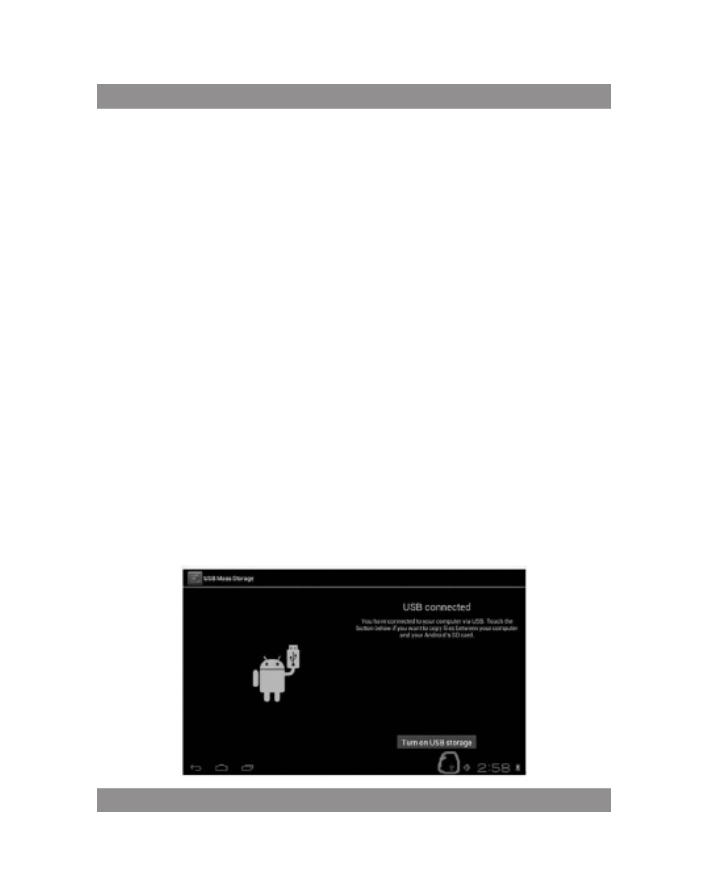
HASZNÁLATI ÚTMUTATÓ
60
Megjegyzés:
1. Ha a tablet huzamosabb ideig nincs használva, az esetleges károsodást
elkerülendő javasoljuk, hogy havonta egyszer töltse fel az akkumulátort,
használja egy ideig a berendezést az elem részleges lemerítéséhez.
2. Az alacsony akkumulátor feltöltöttség miatti kikapcsolást követően
a töltő csatlakoztatását követően megjelenik a kijelzőn a lemerült elem
jelzés és a fő képernyő megjelenése előtt várni egy kis időt, amíg a készülék
feltöltődik.
3. A berendezés töltését annak készenléti állapotában kell végrehajtani a
megfelelő töltési időhossz elérése céljából.
A készülék és kijelzőjének energiafogyasztása miatt a berendezés feltöltése
hosszabb időt vehet igénybe.
Számítógép csatlakoztatása
Csatlakozás USB porton keresztül
A MID berendezés USB porton keresztül csatlakoztatható a számítógéphez,
az alapértelmezett kapcsolati üzemmód szinkron mód lesz. Megjelenik a
jelzés, az állapotjelző sáv elhúzását és elengedését követően a következő
képernyő jelenik meg:
1. lépés :

HASZNÁLATI ÚTMUTATÓ
61
2. lépés:
3. lépés: A fenti illusztráció szerint, válassza ki a kapcsolat az USB porton
keresztül, amikor is a következő képernyő jelenik meg:

HASZNÁLATI ÚTMUTATÓ
62
4. lépés: Válassza ki a „Turn on USB tároló „ ( „USB tároló bekapcsolás”)
opciót, és megjelennek a következő képek:
Nyomja meg az „OK” gombot. Most csatlakozik a berendezés az USB porton
keresztül. Az „USB is connected” üzenet azt jelenti, hogy a külső memória
( SD ) csatlakozott, a számítógépen pedig megjelenik a megfelelő
üzenet.
Csatlakoztassa a készüléket a számítógéphez az USB csatlakozón keresztül
majd nyomja meg a „Turn on USB storage” gombot ahhoz, hogy a berendezés
csatlakozzon a számítógéphez.
A készülék érintésérzékeny
képernyője
A fő képernyő leírása
A berendezés bekapcsolását követően megjelenik a fő képernyő.

HASZNÁLATI ÚTMUTATÓ
63
A fő képernyőn elérhető funkciók:
A szoftver ikonok kezelése: az ikon 3 másodpercig történő lenyomását köve-
tően az ikon megnövekszik és ekkor bárhová áthelyezhető a képernőn.
Ikonok törlése: az ikon 3 másodpercig történő lenyomását követően húzza
az ikont a szemetes ikonba és amikor az pirossá válik, az ikon elengedhető és
ezt követően az ikon törlődik.
A képernyő hosszabb ideig történő megérintését követően megjelenik
a „Add your Home screen” („Add a kezdőképernyőd”) felirat, az alábbi fotón
látható módon:
Az állapotsor leírása
Az állapotsor a képernyő felső részén.
Bal oldalról elindulva, látható a fő képernyő szoftverje, a T -Flash kártya,
az USB kapcsolat állapota, stb.
A jobb felső sarokban látható az akkumulátor, az akkumulátor állapotjelző
ikonra, a beállított idő, a beállítás menü, illetve az BACK gomb.
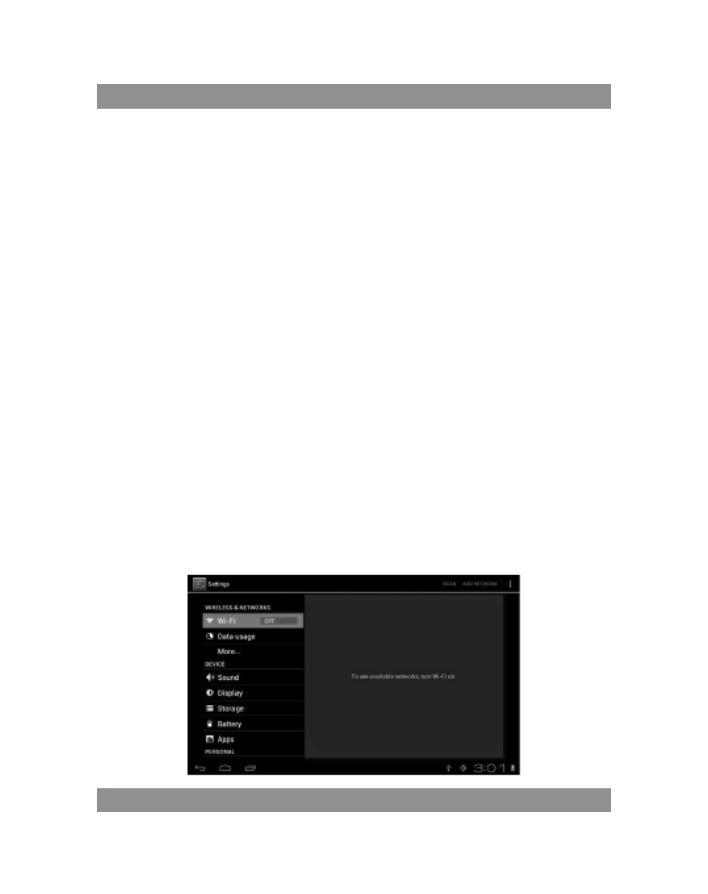
HASZNÁLATI ÚTMUTATÓ
64
Az érintőképernyő használata
A készülék 7 colos érintőképernyővel rendelkezik. Az alábbiakban leírásra
kerülnek az érintőképernyő főbb területei és adunk néhány tippet, hogyan
kell használni az érintőképernyőt.
Függetlenül a képernyő éppen megjelenített tartalomtól, visszatér-
hetünk a fő képernyőre ha megnyomjuk a jobb alsó sarokban található
gyorsbillentyűt.
Megjegyzés: A fő képernyőre visszajuttató gyorsbillentyű ugyanúgy
működik mint a visszajuttató gomb
Különböző alkalmazások futtatásakor az érintőképernyő jobb alsó sarkában
található gyorsbillentyű lenyomásakor visszajutunk az előző, magasabb
szintű képernyőre.
A kezdőképernyőn, az alkalmazások ikonjait megérintve indíthatjuk el
a programokat.
A különböző keresőlapokon (fájlok, zenék, videók, képek) mozgatni lehet
és el lehet húzni a görgetősávot, amely lehetővé teszi, hogy a fájl listában
fel és le lapozzunk.
Az eszköz alapvető beállításai
Beállítás: A beállítások ikonra kattintva megjelenik a beállítás képernyő..

HASZNÁLATI ÚTMUTATÓ
65
Csendes üzemmód
Hangerő, csengőhang értesítés hang, a billentyűhang kiválasztása, a
képernyőzár hangja.

HASZNÁLATI ÚTMUTATÓ
66
Alkalmazások
Alkalmazás menedzsment.

HASZNÁLATI ÚTMUTATÓ
67
Ismeretlen források: kattintson az „ismeretlen forrásból”, majd az „OK”
gombra.
Alkalmazás menedzsment. Alkalmazás menedzsment és eltávolítás
Hogyan lehet alkalmazást eltávolítani ?
1. Nyomja meg a „Setting „> „Application”> „Manage Application” gom-
bokat és megjelenik a telepített programok listája.
2. Miután az eltávolítandó program ikonjára kattint, a következő képernyő
jelenik meg.
3. Ha rákattint az „Uninstall” gombra, az alkalmazás törlésre kerül.

HASZNÁLATI ÚTMUTATÓ
68
Adatvédelem
A gyári alapértelmezett beállítások visszaállítása.
Adatmentés
A memóriakártya (TF) eltávolítását követően látható a rendelkezésre álló
üres memória terület nagysága.
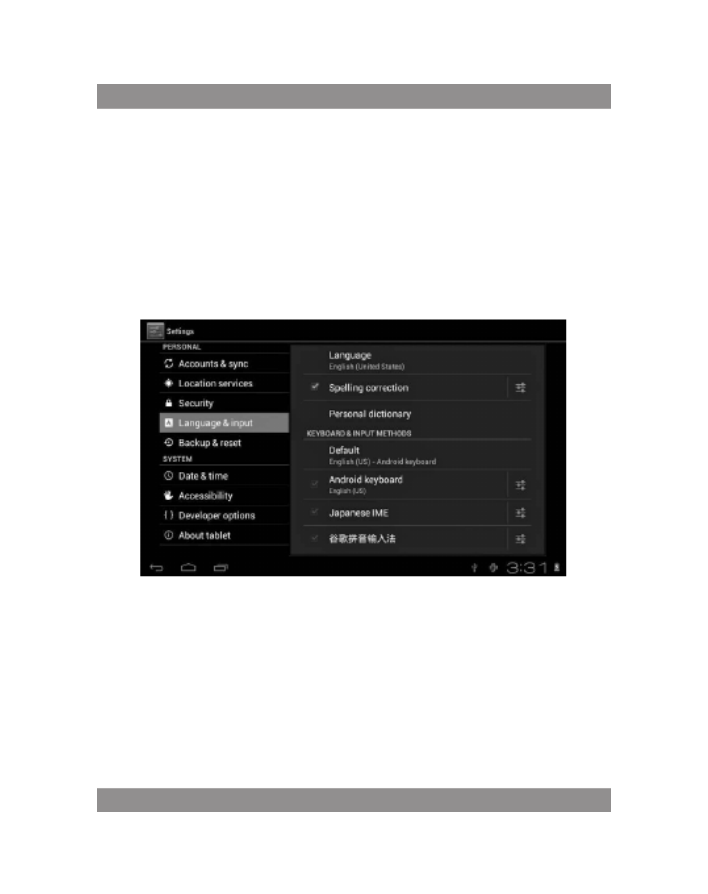
HASZNÁLATI ÚTMUTATÓ
69
Megjegyzés:
A memóriakártyát biztonságosan eltávolításához érintse meg a „Delete
SD card” gombot.
Nyelv és billentyűzet
Beállítás: (nyelv), szövegbeírási és automatikus javítási beállítások.
Nyelvválasztás: 54 nyelv választható.
Figelem: Az Android rendszer 54 nyelvet támogat, de jelenleg a képernyő
menü csak 14 nyelven érhető el.
Az Android rendszer billentyűzete: Az Android billentyűzet beállításai.
A lenyomott billentyűk hangja.
A nagybetűk automatikus bekapcsolása.
„Show suggestions”: Gépelés közben javasolja a beírt szavakat.
Auto-complete: A szóközt és az írásjelek segítségével a rendszer automa-
tikusan beilleszti a kiválasztott szót.
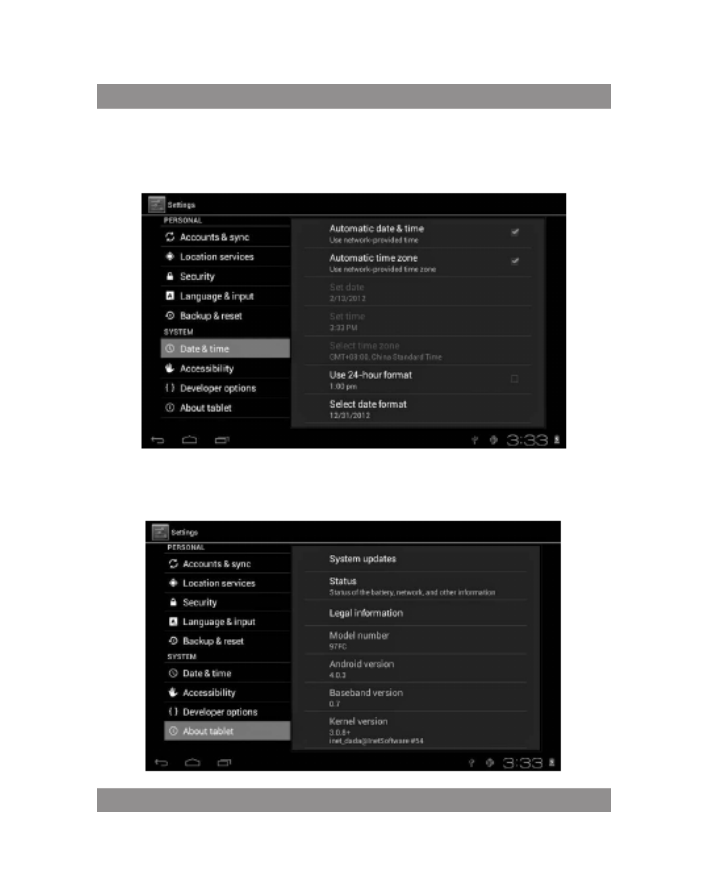
HASZNÁLATI ÚTMUTATÓ
70
Dátum és idő beállítás
A dátum, idő, időzóna és a dátum formátumának beállítása.
Információk a készülékről

HASZNÁLATI ÚTMUTATÓ
71
Használata Mobil TV
Mobil TV fő felületen:
1. Első Kattintson a DVB-T az alkalmazás futtatásához.
2. Második Kattintson a Keresés gombra keresni a tévécsatornák.
3. Harmadik Kattintson a program nevét, válasszuk ki azt.
4. Kattintson a képre a nagyításhoz TV teljes képernyős.
5. Kattintson a kamera gombját, hogy mentse a képet.
6. Kattintson karmey videó rögzítéséhez.
Megjegyzés:
A videó ne távolítsuk el a microSD kártyát a nyílásba
Teljes képernyőn, kattintson a képernyő megjelenését okozza az ikon
alján a képernyő:

HASZNÁLATI ÚTMUTATÓ
72
Hibaelhárítás
Nem lehet bekapcsolni a tablet-et
1) Ellenőrizze az akkumulátor töltöttségét
2 ) Először csatlakoztassa a töltőt, majd újra ellenőrizze a berendezést
3 ) Amennyiben a feltöltést követően továbbra se lehet bekacsolni a
készüléket, forduljon a forgalmazóhoz.
Amikor megjelenik a boot képernyő, vagy a kezdőkép, a készülék
kikapcsol
1 ) Az alacsony töltési szint, a készülék töltést igényel.
A fejhallgatóban nem hallja a készülék hangját
1 ) Ellenőrizze, hogy a hangerő nincs-e 0-ra állítva
2) A zenei fájl korrupt vagy sérült. Próbáljon meg lejátszani egy másik dalt.
Ha egy fájl sérült, akkor nagyon erős hanghatás, vagy ugráló zene jelenhet
meg a fülhallgatóban.
Nem lehet fájlokat másolni, zenét lejátszani, stb.
1) Ellenőrizze, hogy a tablet megfelelően van-e összekötve a
számítógéppel
2) Ellenőrizze, hogy a rendelkezésre álló memória nincs-e teljesen
felhasználva
3) Ellenőrizze, hogy az USB kábel nem sérült-e
4) Szétkapcsolt USB összekötés
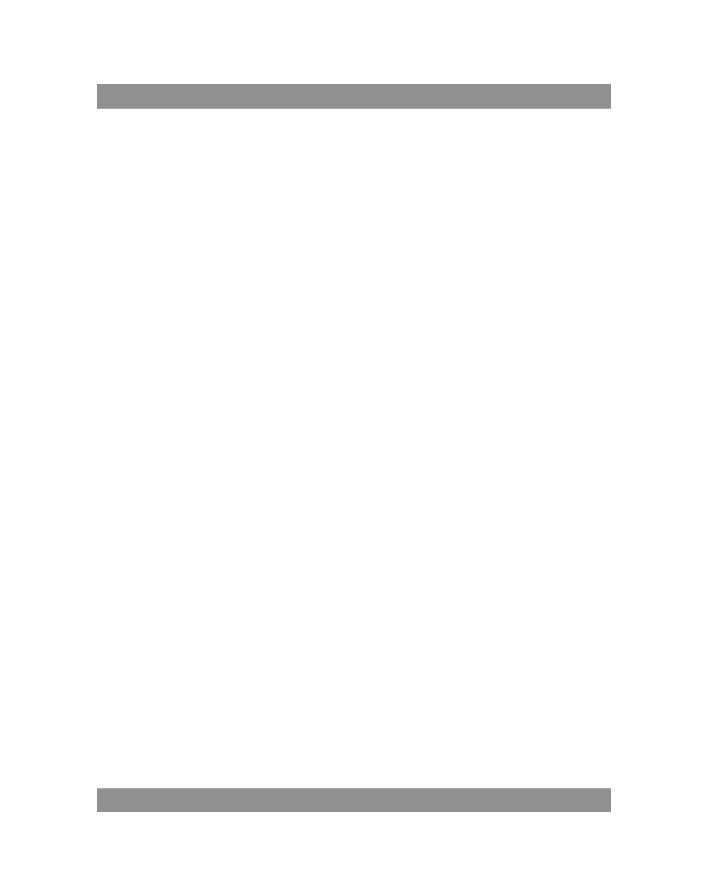
NÁVOD K OBSLUZE
73
Návod k obsluze
Upozornění
Tento návod obsahuje informace o důležitých bezpečnostních prostředcích
a správném používání výrobku, které zajistí, že se vyhnete nehodám. Než
začnete zařízení používat, přečtěte si prosím pečlivě tento návod.
Prosím nenechávejte zařízení v prostředí s vysokou teplotou, vlhkostí −
nebo s velkou prašností.
Prosím vyhýbejte se vysokým teplotám. Zvláště v létě nenechávejte −
zařízení v automobilu se zavřenými okýnky.
Zamezte pádu zařízení z výšky nebo silným úderům. Nedávejte TFT −
displej na místa, která jsou ohrožena silnými vibracemi, protože by
mohlo dojít k poruše jeho fungování nebo poškození.
Prosím nastavte si správnou hlasitost a při použití sluchátek příliš
−
nezvyšujte úroveň hlasitosti. Jestliže ucítíte šum v uších, musíte snížit
hlasitost nebo přestat sluchátka používat.
Nabíjení baterie musí probíhat za následujících podmínek: −
A. Ikonka stavu nabíjení baterie ukazuje, že je zařízení vybité;
B. Systém se sám vypíná krátce po zapnutí nabíjení;
C. Zařízení nereaguje na stisk tlačítek;
D. V pravém horním rohu obrazovku se objeví červené symboly.
V průběhu formátování zařízení nebo při příjmu či odesílání souboru −
nesmíte zařízení náhle vypnout. Mohlo by dojít k chybě aplikace.
V případě, že uživatel zapříčiní smazání paměti v důsledku toho, že
−
sám opravoval poškozený výrobek, nebo jiným způsobem, neponese
výrobce žádnou odpovědnost za vady. Prosím používejte zařízení v
souladu s popisem v návodu k obsluze.
Výrobek nedemontujte a k jeho čištění nepoužívejte alkohol, ředidlo −
ani benzín.

NÁVOD K OBSLUZE
74
Nepoužívejte zařízení v místech, na kterých je zákaz používat elektro-
−
nická zařízení (např. v letadlech).
Prosím nepoužívejte tablet při jízdě automobilem nebo při chůzi
−
po ulici.
USB port používejte výhradně pro datové přenosy. −
Výrobce si vyhrazuje právo provádět změny výrobku, jeho vlastnostech a
konstrukci. Příslušná data se mohou měnit bez předchozího upozornění.
(Tablet není voděodolný).
Pozor: Všechny ilustrace v tomto návodu jsou pouze orientační.
Uvedené informace se mohou měnit bez předchozího upozornění.
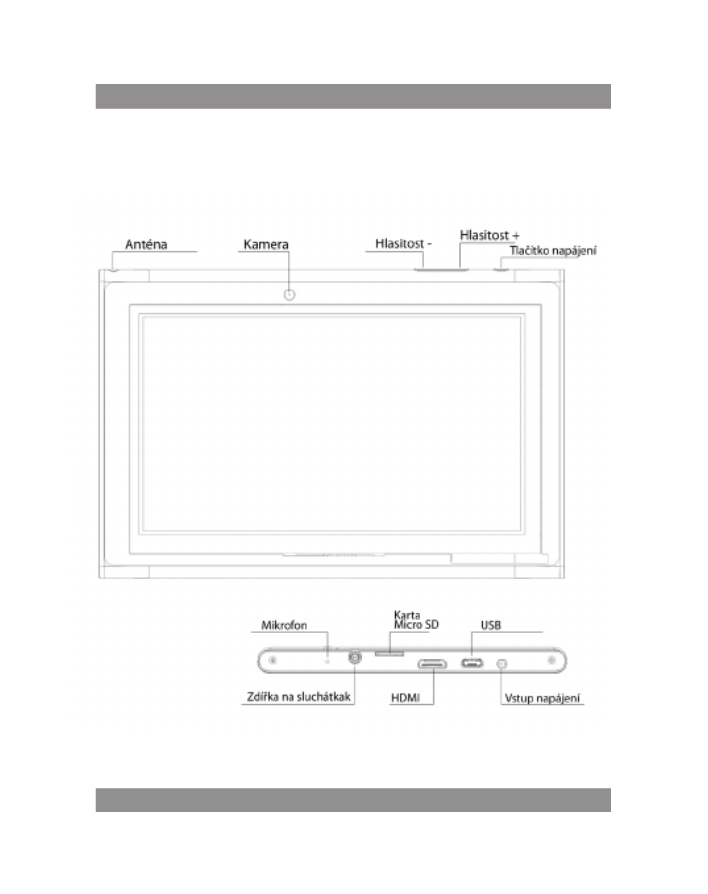
náVoD k obsLuZE
75
Vzhled a tlačítka

NÁVOD K OBSLUZE
76
Dotykový displej
Sedmipalcový, kapacitní dotykový displej: v obslužném režimu na něm
můžete klikat a přetahovat obrázky.
Tlačítko napájení (POWER)
Zapnutí: po stisknutí a delším přidržení tlačítka napájení přejde systém
k hlavní obrazovce.
Vypnutí: v hlavním menu musíte po dobu cca 5 vteřin přidržet tlačítko
napájení. Může se objevit informace o vypnutí („power o”). Po kliknutí na
„ok” dojde k bezpečnému vypnutí.
Uzamknutí displeje: po krátkém stisknutí tlačítka napájení („Power”) dojde
k uzamknutí nebo odemknutí displeje.
Pozor
1. Po vybití baterie se systém automaticky vypne.
2. Po nesprávném vypnutí zařízení a jeho opětovném zapnutí dojde
ke skenování systému a vrácení dat na disk, díky čemuž může vstup do
systému trvat déle.
Hlasitost +, Hlasitost - – Tlačítky nahoře, „Volume+” a „Volume –“ se
zvyšuje nebo snižuje úroveň hlasitosti.
Zdířka na sluchátka – Zdířka pro standardní 3,5 mm koncovku
sluchátek.
Výstupní rozhraní pro video – Výstupní rozhraní vysokého rozlišení
(HDMI).
Paměťová karta – Vstup pro TF-CARD: externí paměťová karta TF-
FLASH.
Mini USB port – Mini USB port: pro připojení počítače pro datové přenosy,
nabíjení a připojování externího napájení USB ash.

NÁVOD K OBSLUZE
77
Resetování
Pokud dojde k poruše tabletu, musíte tenkým předmětem krátce stisknout
tlačítko RESET a následně dojde k vynucenému vypnutí tabletu.
Pozor:
Používejte jen tehdy, pokud nelze vypnout jiným způsobem.
V opačném případě tlačítko pro resetování nepoužívejte. Doporučujeme
tablet vypínat běžným způsobem, protože resetování může způsobit po-
škození systému.
První spuštění
Manipulace s baterií a nabíjení
Před prvním spuštění zkontrolujte, zda je baterie zařízení úplně nabitá.
Stačí připojit nabíječku nebo napájení do USB portu a můžete tablet
dobít.
Dvě první nabíjení musí trvat cca 6 hodin a následně asi 4 hodiny.
Pozor:
V tabletu je instalována polymerová baterie. Pro nabíjení používejte
standardní nabíječku (vstupní napětí: střídavý proud 110-240V, 50/60 Hz,
180mA max. Výstupní napětí: stejnosměrný proud 5,0 – 5,5V/1,5A). Pokud
nemáte nabíječku, můžete zařízení dobít přes USB port (musíte si zvolit
nabíjení přes USB port).
V průběhu nabíjení bude na symbolu baterie vidět animace nabíjení.
Po ukončení nabíjení bude ikonka baterie svítit zeleně a nebude se
hýbat.
Pro prodloužení životnosti doporučujeme baterii před jejím dalším na-
bíjením úplně vybít.

NÁVOD K OBSLUZE
78
Pozor:
1. Pokud není tablet delší dobu používán, doporučujeme jednou za
měsíc, baterii dobít a nějakou dobu tablet používat, aby se částečně vybil.
Tím zamezíte poškození napájení.
2. Po vypnutí z důvodu nízkého stavu nabití baterie se po připojení na-
bíječky objeví symbol vybité baterie a před přechodem k hlavnímu menu
bude potřeba nějakou dobu počkat než se zařízení dobije.
3. Nabíjení zařízení by se mělo provádět v pohotovostním režimu, aby se
tímto způsobem dosáhlo normální doby nabíjení.
Zařízení a obrazovka odebírají proud, a tím se může čas nabíjení
prodloužit.
Připojení počítače
Připojení přes USB port
Pokud pro připojení MID s počítačem používáte USB port, bude tím
správným režimem připojení synchronní režim. Objeví se symbol USB, a po
přetažení a puštění stavové lišty se objeví následující obrazovka:
Krok 1:

NÁVOD K OBSLUZE
79
Krok 2:
Krok 3: V souladu s výše uvedenou ilustrací si zvolte připojení přes USB
port a pak se objeví následující obrazovka:
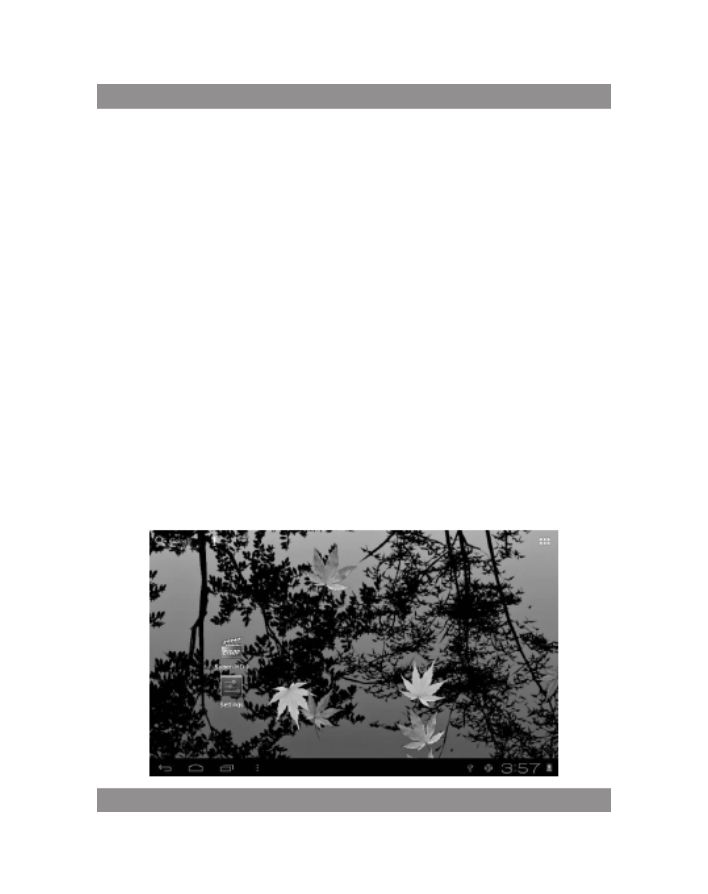
NÁVOD K OBSLUZE
80
Krok 4: Stiskněte „Turn on USB storage” („Zapnout ukládání přes USB”) a
pak se objeví následující obrázky:
Stiskněte „OK”. Nyní dochází k připojení přes USB port. Hláška „USB is
connected” znamená, že bylo ukončeno stahování z externí paměti (SD) a
na počítači se objeví odpovídající text.
Propojte zařízení s počítačem pomocí USB kabelu; vyskočí okno připojení
přes USB a pak stiskněte tlačítko „Turn on USB storage”, abyste se připojili k
počítači.
Obrazovka ovládání zařízení
Popis hlavní obrazovky
Po zapnutí se objeví hlavní obrazovka.

NÁVOD K OBSLUZE
81
Na hlavní obrazovce můžete:
Spravovat programové ikony: po stisknutí ikony a přidržení po dobu 3 vteřin
se ikona zvětší, a pak ji lze přetáhnout na libovolné místo na obrazovce.
Odstraňování ikon: po stisknutí a přidržení po dobu 3 vteřin přetáhněte
ikonu na ikonu odpadkového koše, a jakmile zčervená, můžete ji pustit. Pak
se ikona vymaže.
Po delším doteku na obrazovku se objeví dialogové okno „Add to Home
screen” („Přidejte si svou hlavní obrazovku”) tak, jak je vidět na níže uvedené
fotograi:
Popis stavové lišty
Stavová lišta nahoře na obrazovce.
Směrem zleva se zobrazuje software hlavní obrazovky, karta T-Flash, stav
připojení přes USB atd.
Nahoře na pravé straně je vidět baterie, ikonku nabití baterie, nastavený
čas, menu nastavení, tlačítko BACK.

NÁVOD K OBSLUZE
82
Používání dotykového displeje
Zařízení má sedmipalcový dotykový displej. Níže jsou popsány hlavní
oblasti dotykového displeje a je zde uvedeno několik rad, které se týkají
používání dotykového displeje.
Nezávisle na aktuálně zobrazené obrazovce se můžete vrátit k hlavní
obrazovce po stisknutí klávesy rychlé volby v pravém dolním rohu
obrazovky.
Pozor:
Klávesa rychlé volby hlavní obrazovky .
V různých aplikací se dotykem na klávesu rychlé volby v pravém
dolním rohu dotykového displeje vrátíte k obrazovce o úroveň výše.
V různých aplikací se po dotyky na klávesu menu v pravém horním
rohu dotykového displeje objeví obrazovka pro pracovní nastavení tak, jak
je uvedeno níže.
Pozor:
Klávesa rychlé volby hlavní obrazovky .
Na hlavní obrazovce můžete po dotyku na ikonky otevírat aplikace.
V různých vyhledávačích (soubory, hudby, lmy, snímky) můžete přeso-
uvat a přetahovat rolovací lištu, což umožňuje rolovat lišty souborů nahoru
a dolů.

NÁVOD K OBSLUZE
83
Základní nastavení
zařízení
Nastavení: po kliknutí na ikonku nastavení se objeví obrazovka
nastavení.

NÁVOD K OBSLUZE
84
Tichý režim
Hlasitost, zvuk vyzvánění a zpráv, výběr zvuku kláves, zvuky uzamknutí
displeje.
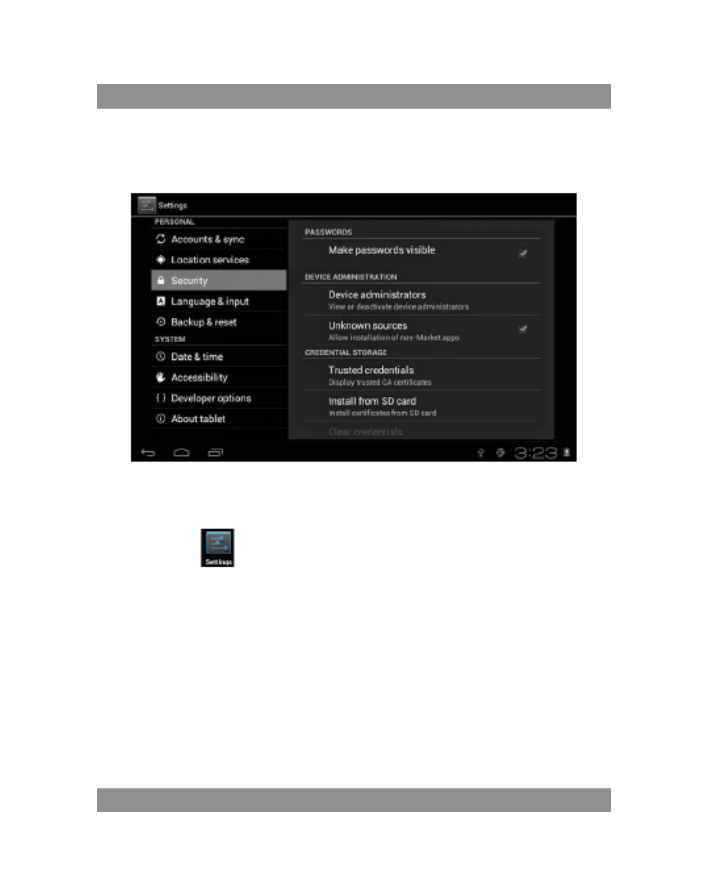
NÁVOD K OBSLUZE
85
Aplikace
Správa aplikací.
Neznámé zdroje: klikněte na „Unknown Sources” a následně na „OK”.
Správa aplikací: správa a odinstalování aplikací.
Jak odinstalovat?
1. Stiskněte „Setting”>„Application”>„Manage application”; objeví
se seznam nainstalovaných programů.
2. Po kliknutí na ikony programů, které chcete odinstalovat, se objeví
následující obrazovka.
3. Po kliknutí na „Uninstall” se aplikace odstraní.
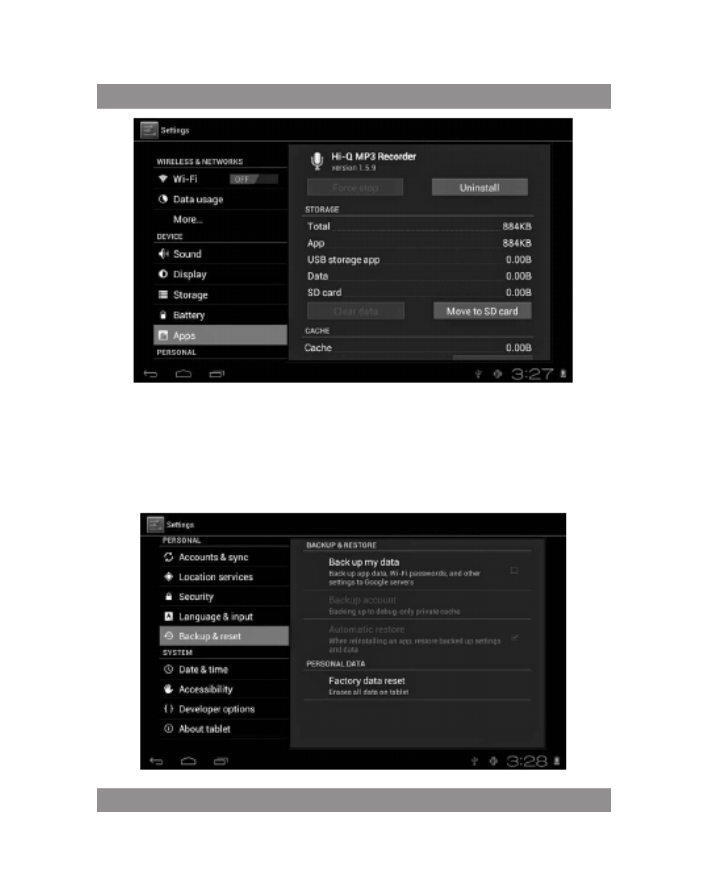
NÁVOD K OBSLUZE
86
Soukromí
Návrat k továrnímu nastavení.

NÁVOD K OBSLUZE
87
Ukládání
Po vyjmutí paměťové karty (TF) je vidět množství dostupného místa v
paměti.
Pozor: Pro bezpečné vyjmutí paměťové karty se dotkněte volby „Delete
SD card”.
Jazyk a klávesnice
Nastavení: (jazyk), zápis textu a volba automatické opravy.
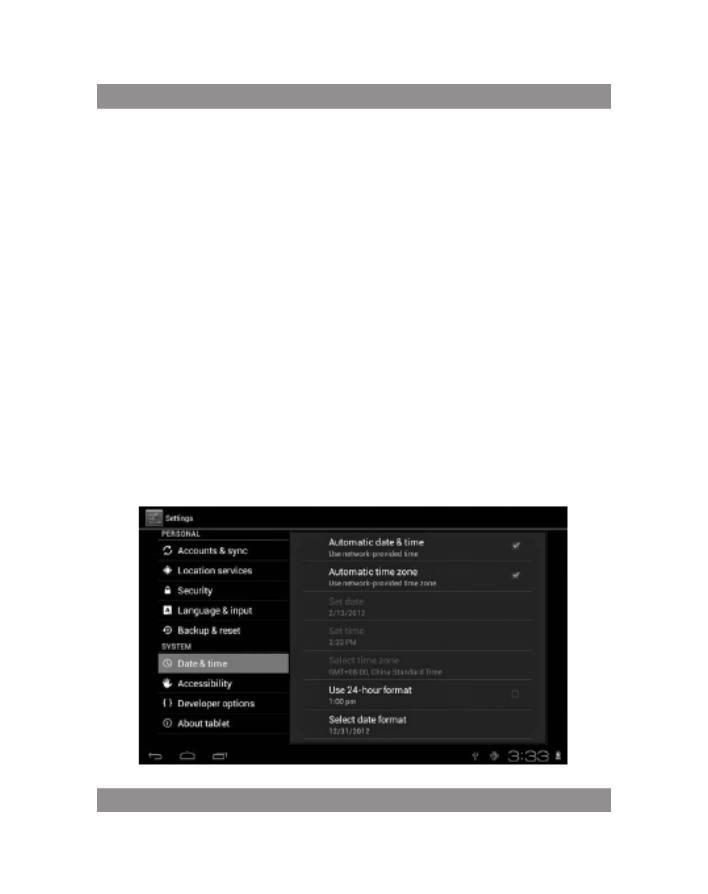
NÁVOD K OBSLUZE
88
Výběr jazyka: k dispozici je 54 jazyků.
Pozor: Systém Android ovládá 54 jazyků, ale v současnosti používá ob-
razovka menu 14 jazyků.
Klávesnice systému Android: nastavení klávesnice systému Android.
Zvuky stisknutých kláves.
Automatické zapínání velkých písmen.
„Show suggestions”: nabízí slova při psaní.
Auto-complete: pomocí mezerníku a interpunkčních znaků můžete au-
tomaticky vložit označená slova.
Nastavení data a času
K nastavení data, času, časového pásma a formátu data.

NÁVOD K OBSLUZE
89
Informace o zařízení
Využití mobilní televizi
Mobilní televize hlavní rozhraní:
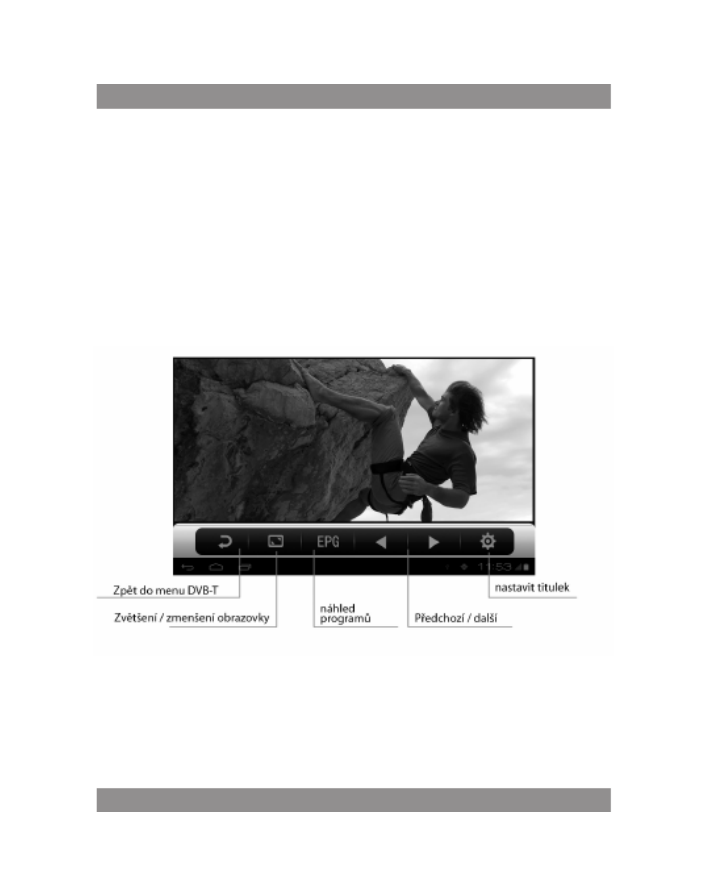
NÁVOD K OBSLUZE
90
1. První Klikněte na DVB-T pro spuštění aplikace.
2. Druhý Klepněte na tlačítko Hledat pro vyhledávání televizních kanálů.
3. Třetí Klepněte na název programu a vyberte jej.
4. Klikněte na obrázek pro jeho zvětšení TV na celou obrazovku.
5. Klepněte na tlačítko fotoaparátu pro uložení screenshot.
6. Klepněte na tlačítko karmey pro záznam videa.
Poznámka:
Video nevyjímejte kartu microSD ze slotu
Na celé obrazovce, klepněte na obrazovce způsobí vzhled panelu nástrojů
v dolní části obrazovky:

NÁVOD K OBSLUZE
91
Řešení problémů
Tablet nelze zapnout
1) Zkontrolujte stav nabití baterie
2) Nejprve připojte nabíječku a znovu zkontrolujte
3) Pokud není po nabití stále možné zařízení zapnout, kontaktujte
prodavače
Poté, co se objeví spouštěcí obrazovka nebo vstupní obrázek, se
zařízení vypne
1) Nízká úroveň nabití, zařízení musíte dobít.
Ve sluchátcích není nic slyšet
1) Zkontrolujte, zda není úroveň hlasitosti nastavena na 0.
2) Hudební soubor může být poškozen. Zkuste otevřít jinou skladbu.
Pokud je soubor poškozen, může se to projevit velmi silným zvukem nebo
přeskakováním zvuku.
Nelze kopírovat soubory, pouštět hudbu, atd.
1) Zkontrolujte, zda je tablet správně připojen k počítači
2) Zkontrolujte, zda není dostupná paměť zcela zaplněná
3) Zkontrolujte, zda není USB kabel poškozený
4) Vypnuté připojení přes USB

VARTOTOJO INSTRUKCIJA
92
Vartotojo instrukcija
Dėmesio
Šiame vadove pateikiama informacija apie svarbias saugos priemones
ir tinkamą gaminio naudojimą, siekiant išvengti nelaimingų atsitikimų. Prieš
pradėdami naudoti prietaisą, atidžiai perskaitykite šias instrukcijas.
Nepalikite įrenginio tokioje vietoje, kur vyrauja aukšta temperatūra, −
didelė drėgmė ar yra daug dulkių.
Saugokite prietaisą nuo aukštos temperatūros. Ypač vasarą nepalikite
−
įrenginio automobilyje, kurio langai uždaryti.
Saugokite prietaisą nuo stiprių smūgių. Saugokite, kad jis nenukristų iš
−
didelio aukščio. TFT displėjaus nestatykite stiprios vibracijos veikiamose
vietose, kadangi dėl to prietaiso veikimas galėtų sutrikti arba pats
įrenginys galėtų sugesti.
Nustatykite atitinkamą garso stiprumą, o naudodami ausines, nepa- −
sirinkite per didelio garso. Jeigu girdite triukšmą ausyse, sumažinkite
garsą arba nustokite naudoti ausines.
Baterijos įkrovimui privalo būti toliau pateikiamos sąlygos: −
A. Baterijos įkrovimo lygį rodanti piktograma rodo, kad maitinimas yra
išjungtas;
B. Netrukus po maitinimo įjungimo sistema pati išsijungia;
C. Prietaiso mygtukai nereaguoja į paspaudimą;
D. Viršutiniame dešiniajame kampe pasirodo raudoni simboliai.
Įrenginio formatavimo metu arba bylų atsisiuntimo arba įkėlimo
−
metu prietaiso negalima staiga išjungti. Dėl to gali atsirasti progra-
mos klaidų.
Gamintojas neprisiima atsakomybės, jeigu vartotojas savarankiškai
−
taisydamas sugedusį gaminį arba kitokiu būdu, ištrins jo atmintį. Na-
udokite prietaisą taip, kaip nurodo vartotojo instrukcija.

VARTOTOJO INSTRUKCIJA
93
Prietaiso negalima ardyti. Jo valymui nenaudokite alkoholio, tirpiklių −
arba benzino.
Nenaudokite prietaiso tokiose vietose, kuriose elektroninių prietaisų −
naudojimas yra draudžiamas (pvz., lėktuve).
Nenaudokite planšetės, vairuodami arba eidami gatve. −
USB prievadą naudokite tik duomenų perdavimui −
Gamintojas pasilieka sau teisę daryti produkto, jo charakteristikos ir konstruk-
cijos pakeitimus. Atitinkami duomenys gali būti pakeisti be išankstinio įspėjimo.
(Planšetė nėra atspari vandeniui).
Dėmesio: Visos šioje vartotojo instrukcijoje pateiktos iliustracijos
yra tik orientacinės. Pateikta informacija gali būti pakeista be išank-
stinio įspėjimo.
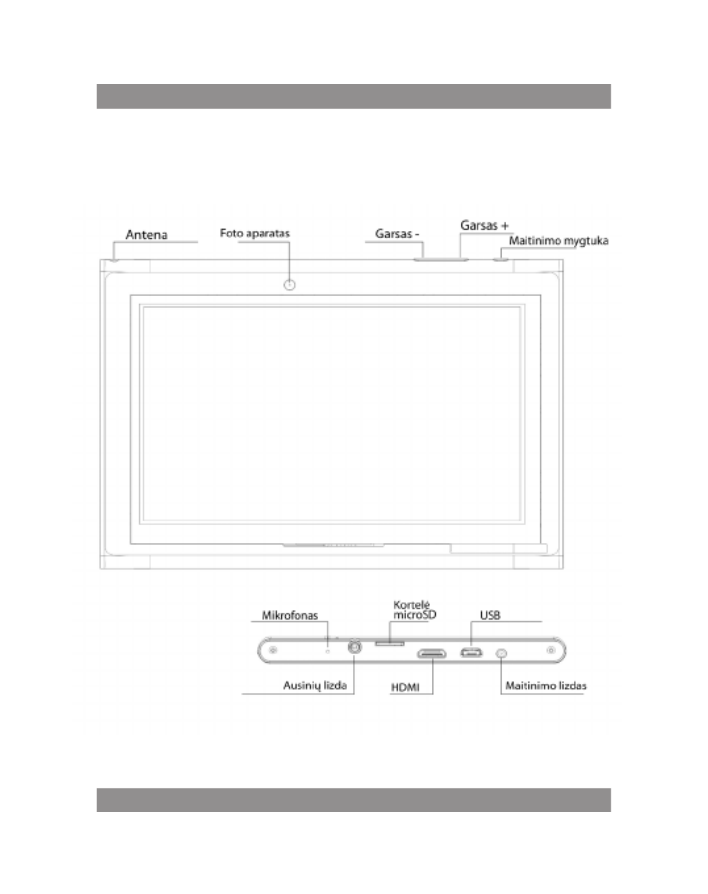
Vartotojo InstrukcIja
94
Išvaizda ir mygtukai

VARTOTOJO INSTRUKCIJA
95
Lietimui jautrus ekranas
7 colių, talpus lietimui jautrus ekranas: naudojimo metu jį galima spustelėti
ir perstumti vaizdus.
Maitinimo mygtukas (POWER)
Įjungimas: paspaudus ir ilgiau palaikius maitinimo mygtuką, sistema
pereis į pagrindinį ekraną.
Išjungimas: pagrindiniame meniu per 5 sekundes spauskite maitinimo
mygtuką. Gali pasirodyti informacija apie maitinimo išjungimą („power o”).
Paspaudus „ok”, prietaisas saugiai išsijungs.
Ekrano užrakinimas: trumpai paspaudus maitinimo mygtuką („Power”),
ekranas užsirakins arba atsirakins.
Dėmesio:
1. Jeigu baterija išsikraus, sistema automatiškai išsijungs.
2. Netinkamai išjungus prietaisą ir jį vėl įjungus, sistema bus skenuojama, o
duomenys diske atkuriami. Tokiu atveju įėjimas į sistemą gali trukti ilgiau.
Garso stiprumas +, Garso stiprumas -
Mygtukais „Volume+” i „Volume –“ padidinsite arba sumažinsite garso
stiprumą.
Ausinių lizdas – Standartinis 3,5 mm ausinių įjungimo lizdas.
Vaizdo išvesties sąsaja – Aukštos raiškos vaizdo išvesties sąsaja
(HDMI).
Atminties kortelė
TF-CARD kortelės lizdas: išorinė atminties kortelė TF-FLASH.
Mini USB prievadas
Mini USB prievadas: kompiuterio įjungimui duomenų perdavimui, įkrovimui
ir išorinės USB ash atmintinės prijungimui.
Atstatymas
Planšetės avarijos metu plonu daiktu reikia trumpai paspausti mygtuką
RESET, tuomet prietaisas išsijungs.

VARTOTOJO INSTRUKCIJA
96
Dėmesio:
Naudokite tik tokiu atveju, jeigu negalite prietaiso išjungti kitokiu būdu.
Kitais atvejais šio mygtuko nenaudokite. Tuomet prietaisą išjunkite nor-
maliu būdu, kadangi išjungimas, naudojant mygtuką RESET, gali pakenkti
sistemai.
Pirmas įjungimas
Baterija ir jos įkrovimas
Pr ie š į j un gda mi p ri et ai są pir mą k ar t ą, p at ik r ink it e, ar b ate ri ja y ra p iln ai į kr aut a.
Tiesiog įjunkite įkroviklį arba maitinimą į USB prievadą ir prietaisą įkraukite.
Du pirmieji įkrovimai turėtų trukti apie 6 valandas, o kiti apie 4 valandas.
Dėmesio:
Prietaise yra įdiegta polimerinė baterija. Jos įkrovimui naudokite standartinį
įkroviklį (Įėjimo įtampa: kintamoji elektros srovė 110-240V, 50/60 Hz, 180mA
max. Išėjimo įtampa: pastovioji elektros srovė 5,0 – 5,5V/1,5A). Neturint
įkroviklio, bateriją galima įkrauti per USB prievadą (išsirinkite įkrovimą per
USB prievadą).
Baterijos įkrovimo metu matysite animuotą įkrovimo simbolį.
Pabaigus įkrovimą, baterijos piktograma švies žalia spalva ir nejudės.
Norint, kad baterija tarnautų ilgiau, rekomenduojame ją pilnai iškrauti ir
tik tuomet įkrauti iš naujo.
Dėmesio:
1. Jeigu prietaiso nenaudojate ilgesnį laiką, tam, kad jis įkrovimo metu
nebūtų sugadintas, kartą per mėnesį įkraukite bateriją ir kurį laiką naudokite
prietaisą tam, kad baterija iš dalies išsikrautų.

VARTOTOJO INSTRUKCIJA
97
2. Prietaisui išsijungus dėl per žemo baterijos įkrovimo lygio, įjungus
įkroviklį, pasirodys iškrautos baterijos simbolis ir, prieš pereinant į pagrindinį
ekraną, reikės kurį laiką palaukti (kol baterija bus šiek tiek įkrauta).
3. Prietaiso įkrovimas turi būti parengties būsenoje tam, kad būtų pasiektas
normalus įkrovimo laikas.
Kadangi prietaisas ir ekranas naudoja elektros srovę, įkrovimo laikas gali
būti ilgesnis.
Jungtis su kompiuteriu
Jungtis per USB prievadą
Naudojant USB prievadą MID prijungimui prie kompiuterio, numatytuoju
ryšio režimu bus sinchroninis režimas. Pasirodys USB simbolis, o nutempus ir
palikus būsenos juostą, pasirodys toks ekranas:
1 žingsnis:

VARTOTOJO INSTRUKCIJA
98
2 žingsnis:
3 žingsnis: Pagal aukščiau pateiktą iliustraciją, pasirinkite jungtį per USB
prievadą, tuomet pasirodys toks ekranas:

VARTOTOJO INSTRUKCIJA
99
4 žingsnis: Paspauskite „Turn on USB storage” („Įjungti įrašymą per USB
prievadą”), tuomet pasirodys tokios iliustracijos:
Paspauskite „OK”. Dabar prietaisas yra prijungtas per USB prievadą. Informa-
cija „USB is connected” reiškia, kad duomenų atsiuntimas iš išorinės atminties
(SD) baigtas, o kompiuteryje matomas atitinkamas tekstas.
Prijunkite prietaisą prie kompiuterio USB laidu; pasirodys jungties per
USB langas, tuomet paspauskite mygtuką „Turn on USB storage” tam, kad
prietaisas būtų prijungtas prie kompiuterio.
Prietaiso valdymo ekranas
Pagrindinio ekrano aprašymas
Įjungus prietaisą, pasirodys pagrindinis ekranas.

VARTOTOJO INSTRUKCIJA
100
Pagrindiniame ekrane galima:
Valdyti programų piktogramas: per 3 sekundes paspaudus piktogramą, ji
bus padidinta ir tuomet ją galima nutempti į bet kokią vietą ekrane.
Piktogramų ištrynimas: per 3 sekundes paspaudę piktogramą, nutemp-
kite ją ant šiukšlių dėžės piktogramos, kuomet piktograma sužibės raudona
spalva, ją paleiskite ir ištrinkite.
Ilgesnį laiką liečiant ekraną, pasirodys langas „Add your Home screen”
(„Pridėkite savo pagrindinį ekraną”) taip, kaip parodyta toliau pateiktoje
iliustracijoje:
Būsenos juostos aprašymas
Būsenos juosta ekrano viršuje.
Pradedant iš kairės, matomos pagrindinio ekrano programos, T-Flash
kortelė, prijungimo per USB būsena ir pan.

VARTOTOJO INSTRUKCIJA
101
Viršuje dešinėje pusėje matyti baterija, baterijos įkrovimo lygio piktograma,
nustatytas laikas, nuostatų meniu, BACK mygtukas.
Jutimui jautraus ekrano naudojimas
Prietaisas turi 7 colių jutimui jautrų ekraną. Toliau apibūdinti pagrindiniai
ekrano bruožai bei pateiktos nuorodos, liečiančios jo naudojimą.
Nepriklausomai nuo to, kuris ekranas yra rodomas, į pagrindinį ekra-
ną galite sugrįžti, paspaudę mygtuką , esantį dešiniame apatiniame
ekrano kampe.
Dėmesio:
Pagrindinio ekrano santrumpos mygtukas .
Įvairiose programose paspaudę santrumpos mygtuką , esantį deši-
niame apatiniame ekrano kampe, sugrįšite į aukštesnio lygio ekraną.
Įvairiose programose paspaudus meniu mygtuką , esantį dešiniame,
viršutiniame ekrano kampe, pasirodys darbinių nuostatų ekranas taip, kaip
parodyta toliau.
Dėmesio:
Pagrindinio ekrano santrumpos mygtukas .
Pagrindiniame ekrane palietus piktogramą, galima atidaryti programą.
Įvairiose naršyklėse (bylų, muzikos, lmų, nuotraukų) galima perstumti
persukimo juostą, kas leidžia bylų sąrašą slinkti į viršų ar žemyn.

VARTOTOJO INSTRUKCIJA
102
Pagrindiniai prietaiso
nustatymai
Nuostatos: paspaudus nuostatų piktogramą , pasirodys nuostatų
ekranas.
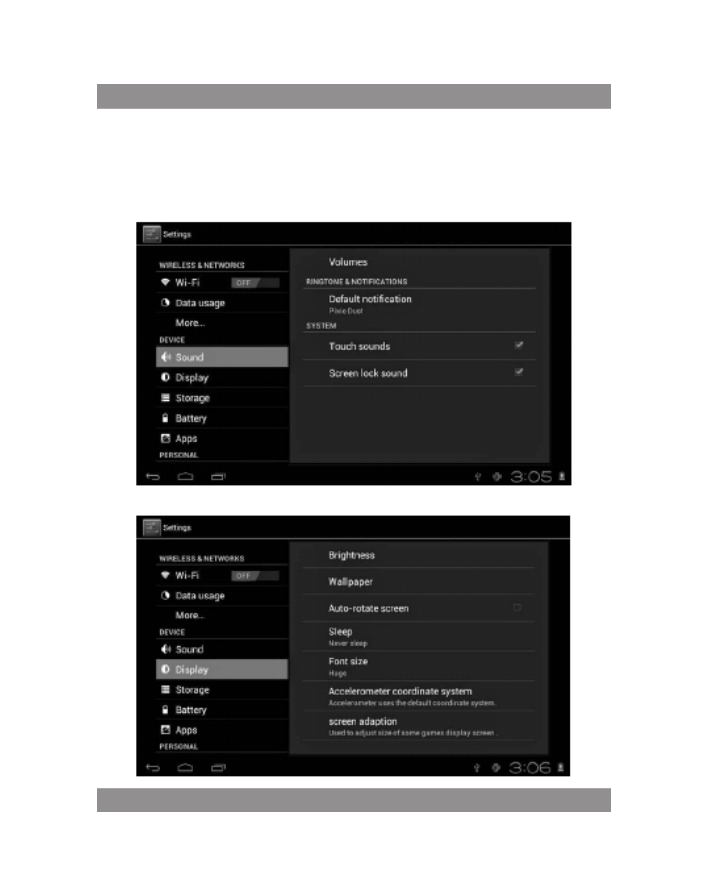
VARTOTOJO INSTRUKCIJA
103
Tylaus darbo režimas
Garso stiprumas, telefono ir pranešimų skambučiai, garso mygtukų pasi-
rinkimas, ekrano užrakinimo signalas.

VARTOTOJO INSTRUKCIJA
104
Programos
Programų valdymas.
Nežinomi šaltiniai: spustelėkite „Unknown Sources”, tuomet „OK”.
Programų valdymas: programų tvarkymas ir pašalinimas.
Kaip pašalinti programą?
1. Spustelėkite „Setting”>„Application”>„Manage application”; pasi-
rodys įdiegtų programų sąrašas.
2. Spustelėjus pašalinimui pasirinktos programos piktogramą, pasirodys
toks ekranas.
3. Spustelėjus „Uninstall”, programa bus pašalinta.
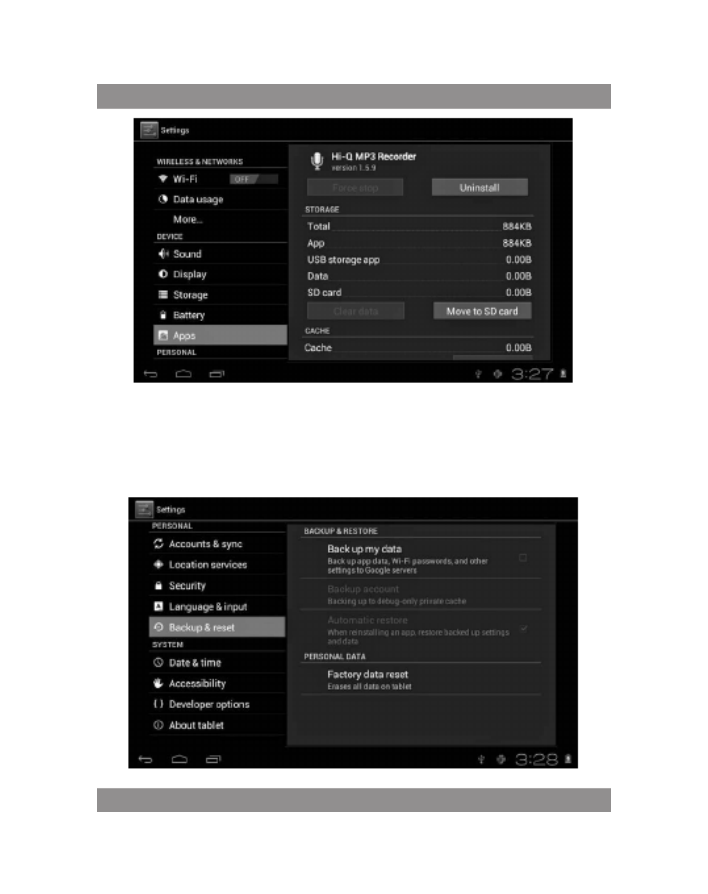
VARTOTOJO INSTRUKCIJA
105
Privatumas
Fabrikinių nuostatų sugrąžinimas.

VARTOTOJO INSTRUKCIJA
106
Įrašymas
Išėmus atminties kortelę (TF), matyti atmintyje likusios vietos kiekis.
Dėmesio:
Norėdami saugiai išimti atminties kortelę, spustelėkite „Delete SD card”.
Kalba ir klaviatūra
Nuostatos: (kalba), teksto įrašymas ir automatinė taisa.

VARTOTOJO INSTRUKCIJA
107
Kalbos pasirinkimas: galimos 54 kalbos.
Dėmesio: Android sistemoje galite pasirinkti vieną iš 54 kalbų, tačiau šiuo
metu meniu ekranas naudoja 14 kalbų.
Android sistemos klaviatūra: Android sistemos klaviatūros nuostatos.
Spaudžiamų mygtukų garsas.
Automatinis didžiųjų raidžių įjungimas.
„Show suggestions”: rašymo metu siūlo žodžius.
Auto-complete: panaudojant tarpo ir skyrybos ženklų mygtukus, galima
automatiškai įstatyti pažymėtus žodžius.
Datos ir laiko nustatymas
Datos, laiko, laiko juostos ir datos formato nustatymui.

VARTOTOJO INSTRUKCIJA
108
Informacija apie prietaisą
Naudojimas mobiliosios televizijos
Mobilioji televizija pagrindinė sąsaja:

VARTOTOJO INSTRUKCIJA
109
1. PirmasPaspauskite ant DVB-T, norint paleisti programą.
2. Antra Paspauskite mygtuką „Ieškoti” ieškoti televizijose.
3. Trečias Spustelėkite programos pavadinimą, kad jį pasirinktumėte.
4. Paspauskite TV nuotrauką Padidinti per visą ekraną.
5. Paspauskite fotoaparato mygtuką išsaugoti ekrano.
6. Spauskite karmey lmuoti.
Pastaba:
Vaizdo neišimkite „microSD” kortelę iš lizdo
Per visą ekraną, spustelėkite ekranas sukelia piktogramų juostos išvaizdą
prie ekrano apačioje:

VARTOTOJO INSTRUKCIJA
110
Problemų sprendimas
Planšetė neįsijungia.
1) Patikrinkite, ar baterija yra įkrauta.
2) Pirmiausiai įjunkite įkroviklį ir vėl patikrinkite.
3) Jeigu įkrovus, prietaisas ir toliau neįsijungia, kreipkitės į pardavėją.
Pasirodo pradinis ekranas arba pradinis vaizdas ir po to prietaisas
išsijungia.
1) Per žemas maitinimo lygis, reikia prietaisą įkrauti.
Ausinėse nesigirdi garso.
1) Patikrinkite, ar garso stiprumas nėra nustatytas ant 0.
2) Muzikinė byla gali būti sugadinta. Pabandykite įjungti kitą įrašą. Jeigu
byla yra sugadinta, tai gali pasireikšti labai silpnu garsu arba garso šuoliais.
Negalima kopijuoti bylų, atkurti muzikinių įrašų ir pan.
1) Patikrinkite, ar planšetė yra tinkamai prijungta prie kompiuterio.
2) Patikrinkite, ar atmintis nėra pilnai išnaudojama.
3) Patikrinkite, ar USB laidas nėra pažeistas.
4) Planšetės USB prievado jungtis yra atjungta.

РУКОВОДСТВО ПОЛЬЗОВАТЕЛЯ
111
Руководство пользователя
Примечание
Эта инструкция содержит информацию о важных средствах безопасности
и правильном использовании продукта, чтобы избежать несчастных
случаев. Просим тщательно прочитать инструкцию перед началом
использования устройства.
Просим не оставлять устройство в местах с высокой температурой,
−
влажностью или запыленностью.
Просим избегать высоких температур. Особенно летом - не
−
рекомендуем оставлять устройство в машине, в которой закрыты
все окна.
Избегать падения устройства с высоты и сильных ударов. Не
−
помещать дисплей TFT в местах с сильными вибрациями, т.к. это
может вызвать его неправильное действие или повреждение.
Просим настроить соответствующую громкость, а в случае
−
применения гарнитуры не повышайте чрезмерно громкость.
Если слышите шум в ушах, немедленно уменьшите громкость или
перестаньте применять гарнитуру.
Зарядка аккумулятора должна происходить в следующих
−
условиях:
А. Иконка состояния зарядки аккумулятора показывает отсутствие
питания;
B. Система сама выключается скоро после включения питания;
C. Отсутствие реакции на нажатие кнопок;
D. В правом верхнем углу появляются красные символы.
Во время форматирования устройства или приема/высылки файла
−
нельзя устройство неожиданно выключать. Это может вызвать
ошибку аппликации.

РУКОВОДСТВО ПОЛЬЗОВАТЕЛЯ
112
Если пользователь удалит все из памяти в результате
−
самостоятельного ремонта поврежденного продукта или
каким-либо другим способом, производитель не будет нести за
это никакой ответственности. Просим использовать устройство
в соответствии с инструкцией пользователя.
Не демонтируйте продукт, для его чистки не применяйте спирт, −
растворители или бензен.
Не используйте устройство в местах, где запрещено использование
−
электронных устройств (например, в самолетах).
Не используйте таблет, когда водите автомобиль или идете по
−
улице.
Гнездо USB используйте только для передачи данных. −
Производитель оставляет за собой право вводить изменения
продукта, его характеристик и конструкции. Соответствующие данные
могут изменяться без предупреждения.
(Таблет не водостойкий).
Примечание: Все рисунки в этой инструкции представлены
только для лучшей ориентировки. Указанная информация может
изменяться без предупреждения.
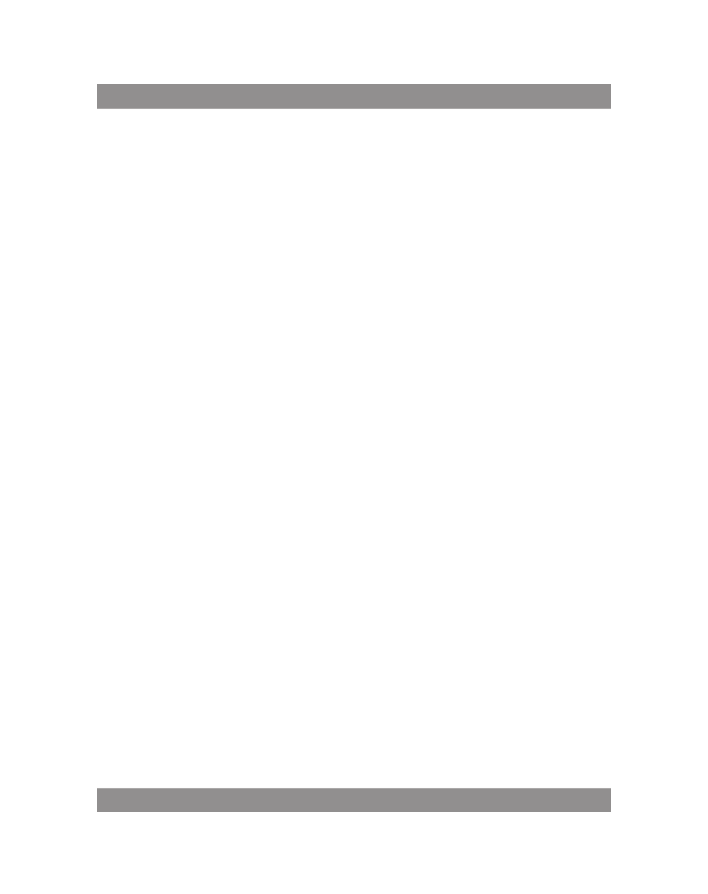
РУКОВОДСТВО ПОЛЬЗОВАТЕЛЯ
114
Сенсорный экран
7-дюймовый емкостный сенсорный экран: в режиме обслуживания
можно по нему кликать и перетаскивать картины.
Кнопка питания (POWER)
Включение: после нажатия и продолжительного удержания клавиши
питания система переключится на главный экран.
Выключение: в главном меню следует нажимать клавишу питания в
течение 5 секунд. Может появиться информация о выключении питания
(„power o”). После нажатия на „ok” наступит безопасное выключение.
Блокада экрана: после короткого нажатия кнопки питания („Power”)
устанавливается или снимается блокада экрана.
Примечание:
1. После разрядки аккумулятора систе ма выключится
автоматически.
2. После неправильного выключения устройства и его повторного
включения наступит проверка системы и восстановление данных на
диске, тем самым вход в систему может продлиться.
на клавишу „Home” наступит переключение к главному экрану.
Громкость +, Громкость - – Кнопки сверху, „Volume+” и „Volume –“
увеличивают или уменьшают силу звука.
Разъем стерео гарнитуры – Разъем стандартного штекера стерео
гарнитуры 3,5 мм.
Интерфейс выхода видео – Интерфейс выхода видео высокого
разрешения (HDMI).
Карта памяти – Щель TF-CARD: внешняя карта памяти TF-FLASH.
Разъем Mini USB – Разъем Mini USB: для подключения компьютера
с целью передачи данных, зарядки и подключения внешнего привода
USB ash.

РУКОВОДСТВО ПОЛЬЗОВАТЕЛЯ
115
Ресет
В случае аварии таблета следует с помощью тонкого предмета коротко
нажать кнопку RESET, чтобы вызвать принудительное выключение
таблета.
Примечание: Опцию применять, если нет других возможностей
выключения. В ином случае не следует применять кнопку ресета.
Рекомендуем выключать таблет обычным методом, т.к. ресет может
повредить системе.
Первый запуск
Действие с аккумулятором и зарядка
Перед включением впервые проверьте, заряжен ли аккумулятор
устройства полностью.
Достаточно подключить зарядное устройство или питание к гнезду
USB и можно заряжать таблет.
Две первые зарядки должны длиться около 6 часов, остальные -
около 4 часов.
Примечание:
В таблете установлен полимерный аккумулятор. Для зарядки
необходимо применять стандартное зарядное устройство (входное
напряжение: переменный ток 110-240 В, 50/60 Гц, 180 мА макс. Выходное
напряжение: постоянный ток 5,0 – 5,5 В / 1,5 А). При отсутствии зарядного
устройства применять порт USB (выбрать зарядку через порт USB).
Во время зарядки в символе батарейки будет видна анимация
зарядки.
После окончания зарядки иконка батарейки станет зеленой и
перестанет двигаться.
Для продления работоспособности рекомендуем полностью
разряжать аккумулятор перед его повторной зарядкой.

РУКОВОДСТВО ПОЛЬЗОВАТЕЛЯ
116
Примечание:
1. Если таблет не используется продолжительное время, во избежание
повреж дения от питания, рекомендуем раз в месяц заряжать аккумулятор
и некоторое время применять таблет для его частичного разряжения.
2. В с лу чае о тк лю че ни я в с вя зи с н изким у ров не м з ар ядк и акк уму ля то ра ,
после подключения зарядного устройства появится символ разряженной
батарейки и перед переключением в главное меню будет необходимо
подождать, чтобы устройство подзарядилось.
3. Заряжаемое устройство должно быть готовым к работе, чтобы
достичь нормального времени зарядки.
В случае, если экран включен и потребляет энергию, время зарядки
может продлеваться.
Подключение к компьютеру
Подключение через порт USB
Используя порт USB для подключения MID к компьютеру, стандартным
режимом соединения будет синхронический режим. Появится символ
usb, а после перетягивания и опускания панели состояния появится
экран:
Шаг 1:

РУКОВОДСТВО ПОЛЬЗОВАТЕЛЯ
117
Шаг 2:
Шаг 3: В соответствии с вышеуказанной илюстряцией, выберите
соединение через разъем USB, потом появится экран:

РУКОВОДСТВО ПОЛЬЗОВАТЕЛЯ
118
Шаг 4: Нажмите „Turn on USB storage” („Включить запись через USB”),
появятся следующие картинки:
Нажмите „OK”. Сейчас реализовано соединение через разъем USB.
Сообщение „USB is connected” обозначает, что запись из внешней памяти
(SD) закончена, а на компьютере указывается соответствующий текст.
Подключите устройство к компьютеру с помощью кабеля USB;
появится окно соединения через USB, и тогда нажмите клавишу „Turn
on USB storage”, чтобы связаться с компьютером.
Экран устройства
Описание главного экрана
После включения появится главный экран.
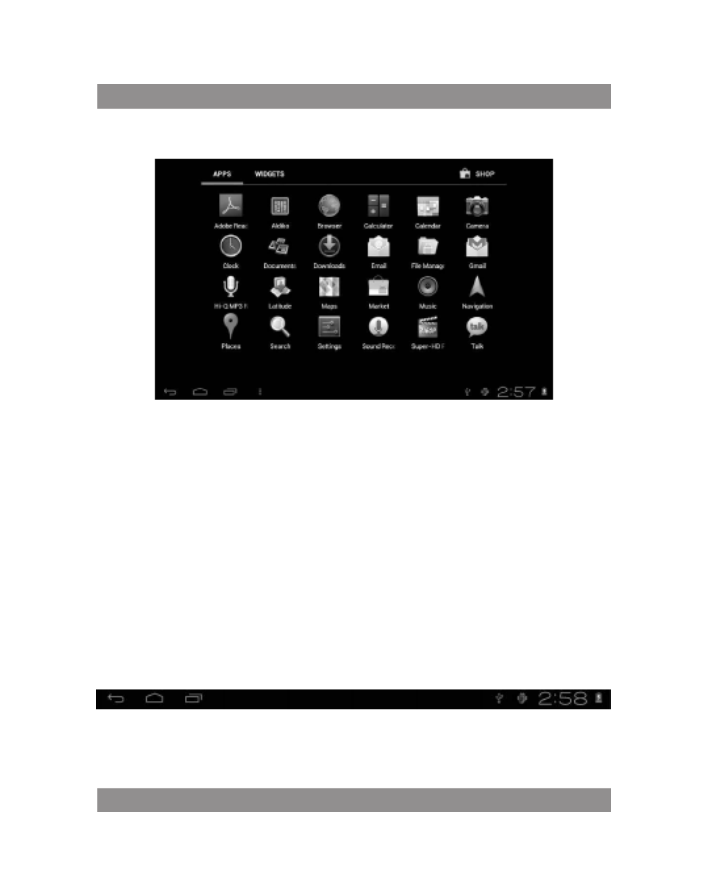
РУКОВОДСТВО ПОЛЬЗОВАТЕЛЯ
119
На главном экране можно:
Управлять программными иконками: после того, как иконка будет
нажиматься 3 секунды, она увеличится, и тогда будет возможно ее
перенесение в любое место на экране.
Удаление иконок: после 3-секундного нажатия перетяните иконку
на иконку мусорного ящика, и когда она станет красной, отпустите,
чтобы ее удалить.
После продолжительного нажимания экрана появится диалоговое
окно „Add yo Home screen” („Добавьте свой главный экран”), как это
указано на фотографии:
Описание панели состояния
Панель состояния снизу экрана.
Начиная слева, покажется программное обеспечение главного экрана,
карта T-Flash, состояние соединения USB и т.п.

РУКОВОДСТВО ПОЛЬЗОВАТЕЛЯ
120
Сверху справа видно аккумулятор, иконку уровня зарядки
аккумулятора, настроенное время, меню настроек, клавишу BACK.
Использование сенсорного экрана
Устройство оборудовано 7-дюймовым сенсорным экраном. Ниже
описаны основные районы сенсорного экрана и представлены некоторые
указания по использованию сенсорного экрана.
Независимо от актуально показанного экрана, к главному экрану
можно вернуться после нажатия горячей клавиши в правом нижнем
углу экрана.
Замечание:
Горячая клавиша главного экрана .
В различных аппликациях нажатие горячей клавиши в правом
нижнем углу экрана переключает экран на один уровень выше.
В различных аппликациях, нажатие клавиши меню в правом
верхнем углу экрана переключает на экран рабочих настроек - как
указано ниже.
Примечание:
Горячая клавиша главного экрана .
На главном экране после нажатия на иконку можно открыть
аппликацию.
В различных поисковиках (файлы, музыка, фильмы, фотографии)
можно передвигать и перетягивать полоску перемещения, что позволяет
передвигать список файлов вверх и вниз.
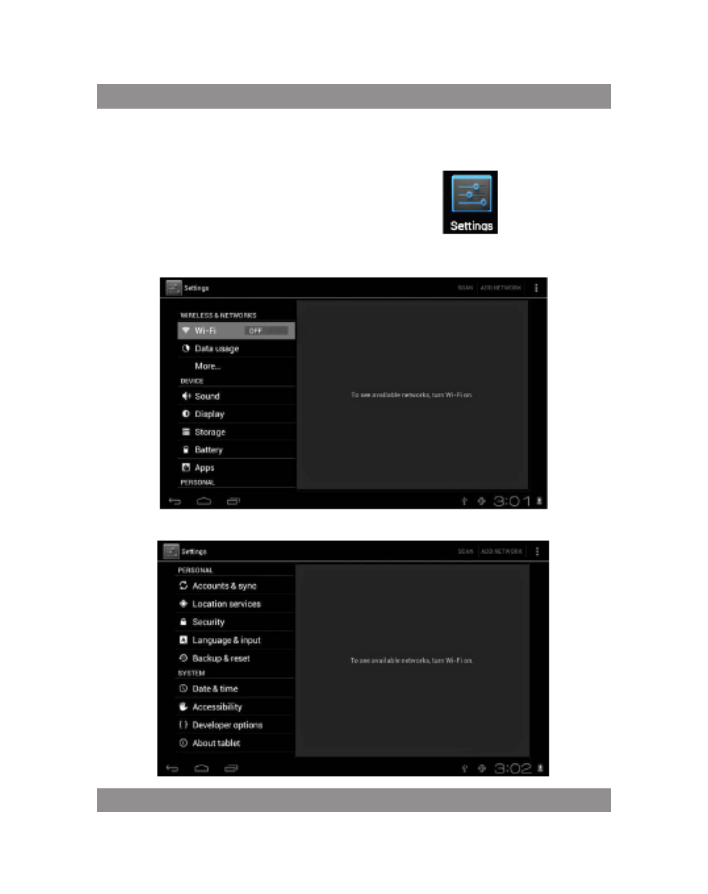
РУКОВОДСТВО ПОЛЬЗОВАТЕЛЯ
121
Основные настройки
устройства
Настройка: после нажатия иконки настройки появится экран
настроек.
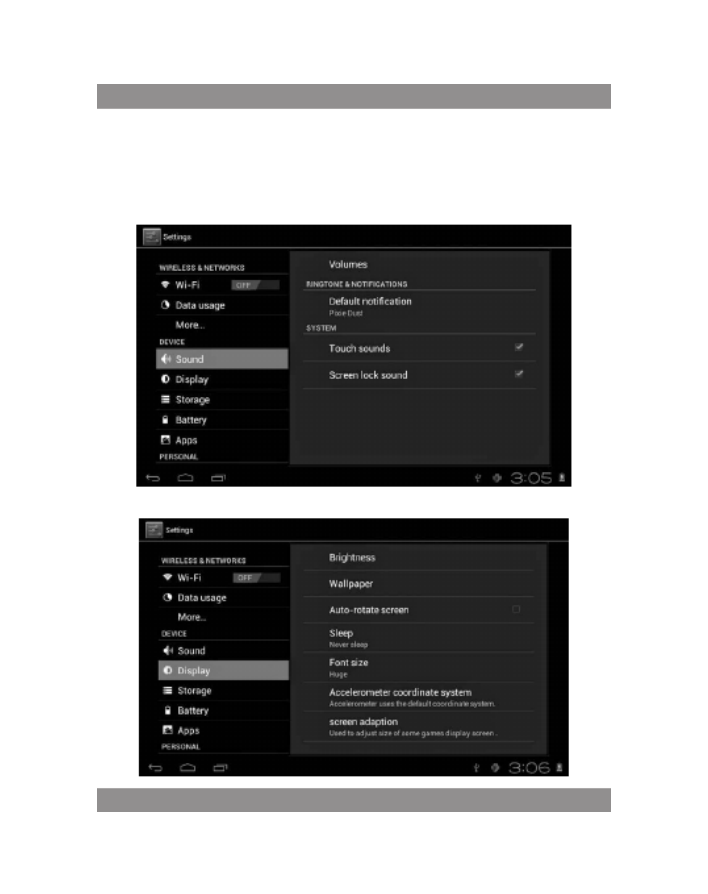
РУКОВОДСТВО ПОЛЬЗОВАТЕЛЯ
122
Тихий режим
Громкость, звук звонка и сообщений, выбор звуков клавишей, блокады
экрана.

РУКОВОДСТВО ПОЛЬЗОВАТЕЛЯ
123
Аппликации
Управление аппликациями.
Неизвестные источники: нажмите „Unknown Sources”, потом „OK”.
Управление аппликациями: управление и деинсталляция
аппликации.
Как деинсталлировать?
1. Нажмите „Setting”>„Application”>„Manage application”; появится
список установленных программ.
2. После нажатия на иконку программ, которую хотите удалить,
появится экран.
3. После выбора „Uninstall”, аппликация будет удалена.
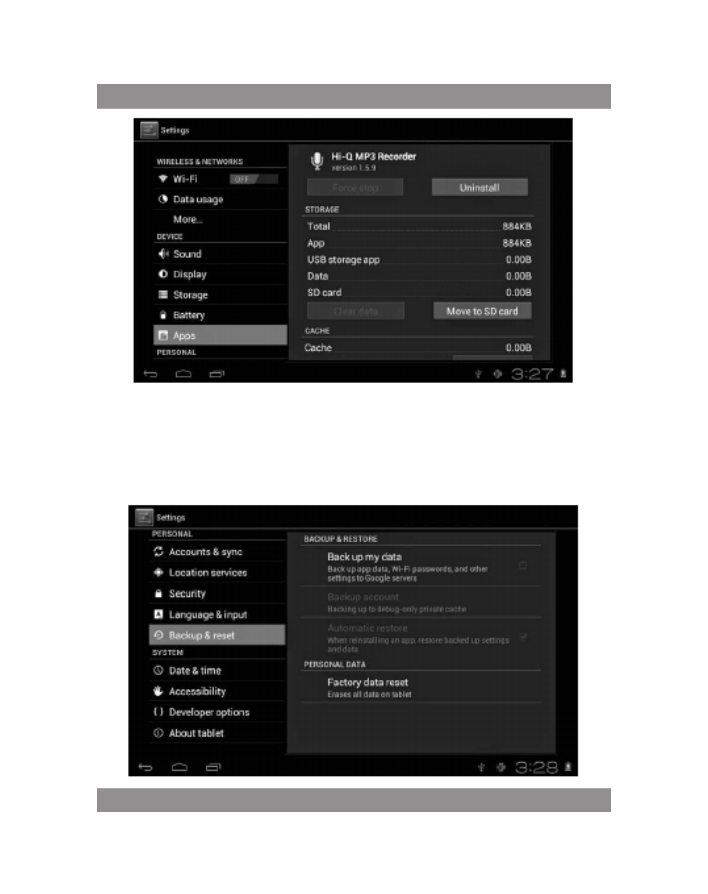
РУКОВОДСТВО ПОЛЬЗОВАТЕЛЯ
124
Приватность
Восстановление заводских настроек.
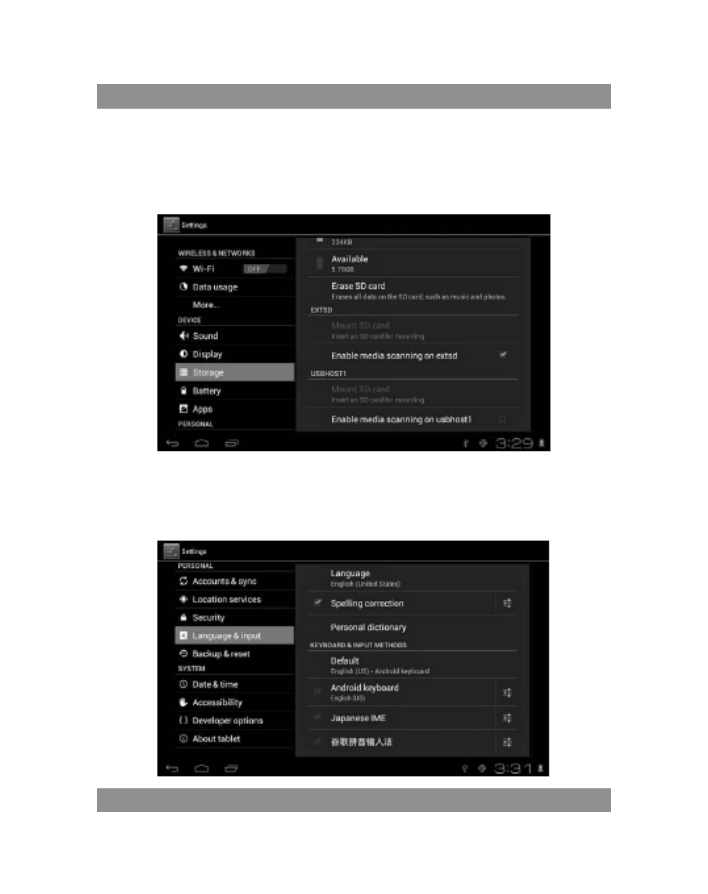
РУКОВОДСТВО ПОЛЬЗОВАТЕЛЯ
125
Запись
После удаления карты памяти (TF), видно количество доступного
места в памяти.
Примечание:
Чтобы безопасно вынуть карту памяти, выберите опцию „Delete
SD card”.

РУКОВОДСТВО ПОЛЬЗОВАТЕЛЯ
126
Язык и клавиатура
Настройка: (язык), введение текста и опции автоматической
корректировки.
Выбор языка: доступны 54 языки.
Примечание: Система Android обслуживает 54 языки, но экран меню
нынче обслуживает 14 языков.
Клавиатура системы Android: настройки клавиатуры системы
Android.
Звуки нажимаемых клавишей.
Автоматическое включение заглавных букв.
„Show suggestions”: подставляет слова во время написания.
Auto-complete: с помощью пробела и знаков препинания можно
автоматически вставлять обозначенные слова.

РУКОВОДСТВО ПОЛЬЗОВАТЕЛЯ
127
Настройка даты и времени
Для настройки даты, времени, часового пояса, формата даты.
Информация об устройстве

РУКОВОДСТВО ПОЛЬЗОВАТЕЛЯ
128
Использование мобильного ТВ
Мобильное телевидение основной интерфейс:
1. Первый Нажмите на DVB-T для запуска приложения.
2. Второй Нажмите кнопку Поиск для поиска телевизионных
каналов.
3. Треть Нажмите на название программы, чтобы выбрать его.
4. Четвёртое Нажмите на телевизионное изображение, чтобы
увеличить на весь экран.
5. Пятый Нажмите кнопку камеры, чтобы сохранить скриншот.
6. Шестой Нажмите Кармей записывать видео.
Примечание:
Видео не снимайте карты MicroSD из слота
В полноэкранном режиме, нажмите на экран приводит к появлению
панели иконок в нижней части экрана:

РУКОВОДСТВО ПОЛЬЗОВАТЕЛЯ
129
Решение проблем
Таблет не включается
1) Проверьте уровень зарядки аккумулятора
2) Сначала подключите зарядное устройство и проверьте повторно
3) Если после зарядки устройство все не включается, обратитесь к
продавцу
После появления экрана запуска или начальной картинки
устройство не выключается
1) Слишком низкий уровень питания, необходимо подзарядить.
В гарнитуре не слышно звука
1) Проверьте, не переключен ли уровень громкости на 0.
2) Музыкальный файл может быть поврежден. Проверьте с другим
музыкальным файлом. Если файл поврежден, это может проявляться
сильными звуками или резким изменением громкости.
Невозможно скопировать файлы, воспроизвести музыку и т.п.
1) Проверьте, правильно ли подключение таблета к компьютеру
2) Проверьте доступную память - не заполнена ли до конца
3) Проверьте, не поврежден ли кабель USB
4) Отключенный кабель USB

NÁVOD NA OBSLUHU
130
Návod na obsluhu
Poznámka
Tento návod poskytuje informácie o dôležitých bezpečnostných opatre-
niach a správnom používaní výrobku za účelom zabráneniu úrazom. Pred po-
užívaním zariadenia si prosím pozorne prečítajte tento návod na obsluhu.
Nenechávajte zariadenie v prostredí s vysokou teplotou, vlhkosťou
−
alebo prašnosťou.
Vyvarujte sa pôsobeniu vysokých teplôt. Najmä v lete nenechávajte −
zariadenie v aute s uzavretými oknami.
Vyhýbajte sa pádu zariadenie z výšky alebo silnému nárazu. TFT displej
−
neklaďte na miestach vystavených silným otrasom, ktoré by mohli
spôsobiť jeho poruchu alebo poškodenie.
Nastavte prosím adekvátnu hlasitosť a pokiaľ používate slúchadlá,
−
nezvyšujte príliš hlasitosť. V prípade šumu v ušiach znížte hlasitosť
alebo prestaňte používať slúchadlá.
Batériu nabíjajte za nasledujúcich podmienok: −
A. ikona zobrazujúca zostávajúcu kapacitu indikuje vybitie batérie;
B. systém sa vypne krátko po zapnutí napájania;
C. tlačidlá nereagujú na stlačenie;
D. v pravom hornom rohu displeja sa zobrazujú červené symboly.
Pri formátovaní zariadenia alebo pri sťahovaní alebo odosielaní súboru
−
nevypínajte zariadenie náhle. Mohlo by to spôsobiť chybu aplikácie.
Za vymazanie pamäte v dôsledku samostatnej opravy poškodeného −
výrobku používateľom alebo iným spôsobom výrobca nezodpove-
dá. Zariadenie prosím používajte podľa popisu v návode na použitie.

NÁVOD NA OBSLUHU
131
Nerozoberajte výrobok a na jeho čistenie nepoužívajte alkohol, rie-
−
didlo ani benzén.
Nepoužívajte zariadenie na miestach, v ktorých je používanie elektro-
−
nických zariadení zakázané (napr. lietadlá).
Tablet nepoužívajte počas jazdy autom alebo pri chôdzi po ulici. −
USB porty používajte iba na prenos dát. −
Výrobca si vyhradzuje právo vykonávať zmeny výrobku, jeho charakteri-
stiky a konštrukcie. Príslušné údaje sa môžu zmeniť bez predchádzajúceho
upozornenia.
(Tablet nie je vodotesný).
Poznámka: Všetky ilustrácie v tomto návode sú len orientačné. Uvede-
né informácie sa môžu zmeniť bez predchádzajúceho upozornenia.
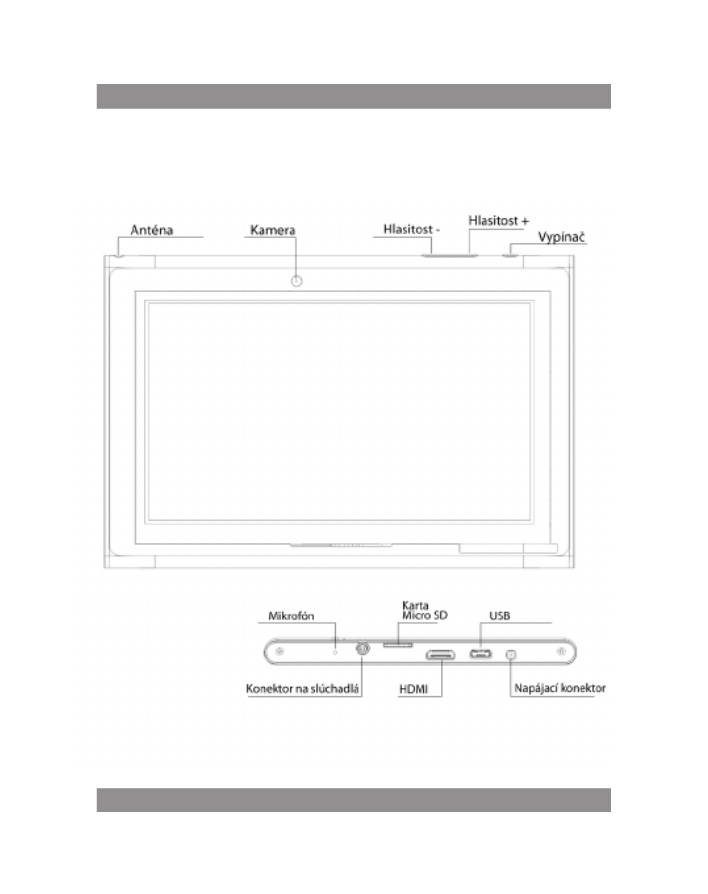
náVoD na obsLuHu
132
Vzhľad a tlačidlá

NÁVOD NA OBSLUHU
133
Dotykový panel
Sedempalcový, objemový dotykový panel: v režime obsluhy naň môžete
klikať a preťahovať obrázky.
Vypínač (POWER)
Zapínanie: Ak stlačíte a dlhšie podržíte tlačidlo vypínača, systém prejde
na hlavnú obrazovku.
Vypínanie: V hlavnom menu na cca 5 sekúnd stlačte tlačidlo vypínača. Môže
sa tiež zobraziť informácia o vypnutiu napájania („power o”). Po kliknutí na
tlačidlo „OK“ dôjde k bezpečnému vypnutiu.
Zablokovanie displeja: Po krátkom stlačení tlačidla vypínača („Power“) sa
displej zablokuje alebo odblokuje.
Poznámka:
1. Po vybití batérie sa systém automaticky vypne.
2. Po nesprávnom vypnutí zariadenia a jeho opätovnom zapnutí sa spustí
skenovanie systému a obnovenie dát na disku, vzhľadom k čomu vstup do
systému môže trvať dlhšie.
Hlasitosť +, Hlasitosť -
Tlačidlami v hornej časti „Volume+” a „Volume –“ pridávate alebo uberáte
hlasitosť.
Konektor slúchadiel – Konektor štandardného jacku slúchadiel 3,5
mm.
Rozhranie video výstupu – Rozhranie výstupu s vysokým rozlíšením
(HDMI).
Pamäťová karta – Slot TF-CARD: externá pamäťová karta TF-FLASH.
Mini USB konektor
Mini USB konektor: Na pripojenie počítača za účelom prenosu dát, nabíjania
a pripojenia externého USB ash disku.

NÁVOD NA OBSLUHU
134
Resetovanie
Ak dôjde k poruche tabletu, tenkým predmetom krátko stlačte tlačidlo
RESET, čím vypnete tablet.
Poznámka:
Používajte len vtedy, ak sa tablet nedá vypnúť inak.
V opačnom prípade tlačidlo reset nepoužívajte. Tablet odporúčame vy-
pínať obvyklým spôsobom, pretože pri resetovaní môže dôjsť k poškodeniu
systému.
Prvé spustenie
Zaobchádzanie s batériou a nabíjanie
Pred prvým zapnutím skontrolujte, či je batéria zariadenia plne nabitá.
Stačí pripojiť nabíjačku alebo zdroj do USB portu a môžete dobiť tablet.
Prvé dve nabíjania by mali trvať zhruba 6 hodín a ďalšie asi 4 hodiny.
Poznámka:
Do tabletu je vložená polymérová batéria. Na nabíjanie používajte
štandardnú nabíjačku (vstupné napätie: striedavý prúd 110-240V, 50/60
Hz, 180mA max. Výstupné napätie: jednosmerný prúd 5,0 – 5,5V/1,5A). Ak
nemáte nabíjačku, zariadenie môžete nabíjať cez USB port (vyberte nabíjanie
cez USB port).
Počas nabíjania sa bude v symbole batérie zobrazovať animácia
nabíjania.
Po nabití sa ikona batérie rozsvieti na zeleno a bude nehybná.
Za účelom predĺženia životnosti batérie odporúčame pred nabíjaním
jej úplné vybitie.
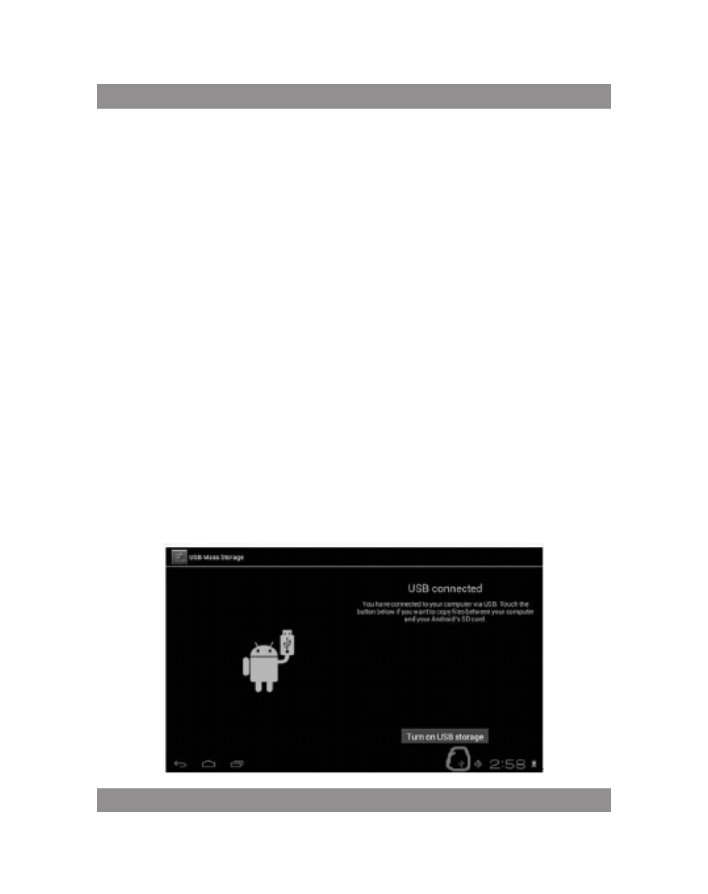
NÁVOD NA OBSLUHU
135
Poznámka:
1. Ak sa tablet dlhšiu dobu nepoužíva, za účelom zabráneniu poškodenia
napájacím prúdom odporúčame raz za mesiac nabiť batériu a nejakú dobu
tablet používať za účelom jeho čiastočného vybitia.
2. Po vypnutí z dôvodu nízkeho nabitia batérie sa po pripojení nabíjačky
zobrazí symbol vybitej batérie a pred prechodom do hlavného menu budete
musieť nejaký čas počkať, kým sa zariadenie čiastočne nenabije.
3. Nabíjané zariadenie by malo byť v pohotovosti, aby bola dosiahnutá
normálna doba nabíjania.
Vzhľadom k odberu energie zariadením a obrazovkou môže byť doba
nabíjania dlhšia.
Pripojenie počítača
Pripojenie prostredníctvom USB portu
Používajte USB port na pripojenie MID k počítaču, predvolený režim
pripojenia bude synchrónny režim. Zobrazí sa symbol USB a po pretiahnutí
a pustení stavového riadku sa zobrazí nasledujúca obrazovka:
Krok 1:

NÁVOD NA OBSLUHU
136
Krok 2:
Krok 3: Podľa vyššie uvedeného obrázku vyberte pripojenie cez USB port
a zobrazí sa nasledujúca obrazovka:
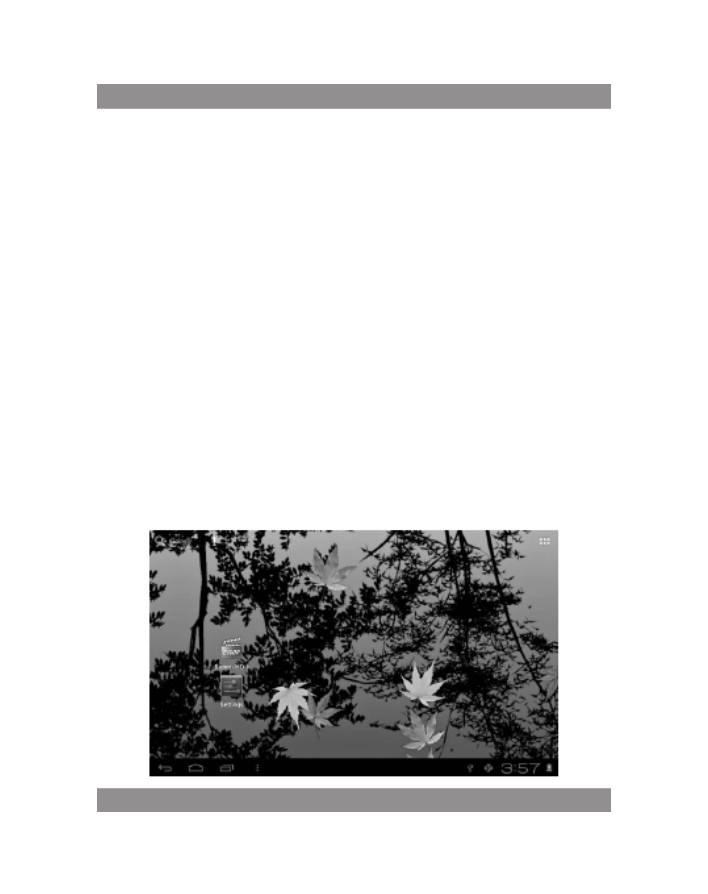
NÁVOD NA OBSLUHU
137
Krok 4: Stlačte „Turn on USB storage” („Zapnúť ukladanie cez USB”) a
zobrazia sa nasledujúce obrazovky:
Stlačte „OK“. Zariadenie bude pripojené prostredníctvom USB portu.
Správa „USB is connected” znamená, že sťahovanie z externej pamäte (SD)
bolo ukončené a na počítači sa zobrazí príslušný text.
Pripojte zariadenie k počítaču prostredníctvom USB kábla; zobrazí sa
okno pripojenia cez USB a vtedy stlačte tlačidlo „Turn on USB storage” pre
pripojenie k počítaču.
Displej obsluhy zariadenia
Popis hlavnej obrazovky
Po spustení sa zobrazí hlavná obrazovka.

NÁVOD NA OBSLUHU
138
Na hlavnej obrazovke môžete:
Správa programovými ikonami: Po stlačení ikony na 3 sekundy sa ikona
zväčší a bude sa môcť premiestniť na ľubovoľné miesto na obrazovke.
Odstraňovanie ikon: Po stlačení ikony na 3 sekundy ikonu presuňte na
ikonu odpadkového koša a keď sa podsvieti na červeno, môžete ju pustiť,
čím ju odstránite.
Po dlhšom dotyku na obrazovku sa zobrazí dialógové okno „Add your
Home screen” („Pridať svoju hlavnú obrazovku”), ako na nižšie uvedenej
fotograi:
Popis stavového riadku
Stavový riadok v hornej časti obrazovky.
Počnúc zľava sa zobrazí softvér hlavnej obrazovky, karta T-Flash, stav
pripojenia prostredníctvom USB a podobne.
V pravom hornom rohu sa zobrazí batéria, ikona stavu nabíjania batérie,
nastavený čas, menu nastavení, tlačidlo BACK.
Termékspecifikációk
| Márka: | Neutrik |
| Kategória: | nincs kategorizálva |
| Modell: | NTR-NAC3MPA |
Szüksége van segítségre?
Ha segítségre van szüksége Neutrik NTR-NAC3MPA, tegyen fel kérdést alább, és más felhasználók válaszolnak Önnek
Útmutatók nincs kategorizálva Neutrik

12 Január 2025

5 December 2024

26 Augusztus 2024

19 Augusztus 2024

18 Augusztus 2024

18 Augusztus 2024

18 Augusztus 2024

17 Augusztus 2024

17 Augusztus 2024

17 Augusztus 2024
Útmutatók nincs kategorizálva
- nincs kategorizálva Mestic
- nincs kategorizálva Ikea
- nincs kategorizálva Phoenix Gold
- nincs kategorizálva Samsung
- nincs kategorizálva BaByliss
- nincs kategorizálva Grace Design
- nincs kategorizálva PeakTech
- nincs kategorizálva Sony
- nincs kategorizálva August
- nincs kategorizálva Braun
- nincs kategorizálva Yamaha
- nincs kategorizálva National Geographic
- nincs kategorizálva Beko
- nincs kategorizálva Fujitsu
- nincs kategorizálva Hoshizaki
- nincs kategorizálva Microchip
- nincs kategorizálva Dometic
- nincs kategorizálva Electrolux
- nincs kategorizálva Acer
- nincs kategorizálva Moulinex
- nincs kategorizálva Sharkoon
- nincs kategorizálva Whirlpool
- nincs kategorizálva Nedis
- nincs kategorizálva Applico
- nincs kategorizálva Milwaukee
- nincs kategorizálva Amazfit
- nincs kategorizálva LG
- nincs kategorizálva Grundig
- nincs kategorizálva Ariston Thermo
- nincs kategorizálva Husqvarna
- nincs kategorizálva Dolmar
- nincs kategorizálva Realme
- nincs kategorizálva Tommee Tippee
- nincs kategorizálva Parkside
- nincs kategorizálva DeepCool
- nincs kategorizálva Peugeot
- nincs kategorizálva Maglite
- nincs kategorizálva Marantz
- nincs kategorizálva Candy
- nincs kategorizálva Gem Toys
- nincs kategorizálva Worx
- nincs kategorizálva Philips
- nincs kategorizálva Gorenje
- nincs kategorizálva Pioneer
- nincs kategorizálva Kärcher
- nincs kategorizálva Reolink
- nincs kategorizálva Olympus
- nincs kategorizálva Adler
- nincs kategorizálva Princess
- nincs kategorizálva Oregon Scientific
- nincs kategorizálva SilverCrest
- nincs kategorizálva Garmin
- nincs kategorizálva RCF
- nincs kategorizálva Bosch
- nincs kategorizálva Indesit
- nincs kategorizálva Nivona
- nincs kategorizálva TC Electronic
- nincs kategorizálva Singer
- nincs kategorizálva Honda
- nincs kategorizálva Theben
- nincs kategorizálva Panasonic
- nincs kategorizálva Canon
- nincs kategorizálva Zanussi
- nincs kategorizálva JVC
- nincs kategorizálva Lego
- nincs kategorizálva Conair
- nincs kategorizálva MPM
- nincs kategorizálva AEG
- nincs kategorizálva Doepke
- nincs kategorizálva Emerio
- nincs kategorizálva Volvo
- nincs kategorizálva StarTech.com
- nincs kategorizálva Ultimate Speed
- nincs kategorizálva Mega
- nincs kategorizálva Tunturi
- nincs kategorizálva Paidi
- nincs kategorizálva Sharp
- nincs kategorizálva Einhell
- nincs kategorizálva Livarno Lux
- nincs kategorizálva Harman Kardon
- nincs kategorizálva Florabest
- nincs kategorizálva Nokia
- nincs kategorizálva Stihl
- nincs kategorizálva Lenovo
- nincs kategorizálva Teka
- nincs kategorizálva Yard Force
- nincs kategorizálva Hoover
- nincs kategorizálva Evolveo
- nincs kategorizálva Neff
- nincs kategorizálva HyperX
- nincs kategorizálva Casio
- nincs kategorizálva Toshiba
- nincs kategorizálva Sven
- nincs kategorizálva Neumann
- nincs kategorizálva Oppo
- nincs kategorizálva Bluetti
- nincs kategorizálva Ozito
- nincs kategorizálva Omron
- nincs kategorizálva Bartscher
- nincs kategorizálva Gamdias
- nincs kategorizálva Maxwell
- nincs kategorizálva HP
- nincs kategorizálva Makita
- nincs kategorizálva Hyundai
- nincs kategorizálva Hisense
- nincs kategorizálva Gastronoma
- nincs kategorizálva BenQ
- nincs kategorizálva Sandisk
- nincs kategorizálva Scarlett
- nincs kategorizálva Tefal
- nincs kategorizálva Auriol
- nincs kategorizálva Apple
- nincs kategorizálva HQ
- nincs kategorizálva Ubiquiti Networks
- nincs kategorizálva Bestway
- nincs kategorizálva Saramonic
- nincs kategorizálva SunBriteTV
- nincs kategorizálva Siemens
- nincs kategorizálva TP-Link
- nincs kategorizálva Fellowes
- nincs kategorizálva Emos
- nincs kategorizálva Hifonics
- nincs kategorizálva Voltcraft
- nincs kategorizálva Medion
- nincs kategorizálva Onkyo
- nincs kategorizálva MyPhone
- nincs kategorizálva Motorola
- nincs kategorizálva Geemarc
- nincs kategorizálva Vimar
- nincs kategorizálva LogiLink
- nincs kategorizálva Sena
- nincs kategorizálva Exquisit
- nincs kategorizálva Alcatel
- nincs kategorizálva SBS
- nincs kategorizálva Corbero
- nincs kategorizálva Miele
- nincs kategorizálva Technics
- nincs kategorizálva Fuxtec
- nincs kategorizálva Roland
- nincs kategorizálva JBL
- nincs kategorizálva Camry
- nincs kategorizálva Suzuki
- nincs kategorizálva TCL
- nincs kategorizálva DAP-Audio
- nincs kategorizálva Hunter
- nincs kategorizálva Rocstor
- nincs kategorizálva Digitus
- nincs kategorizálva Zebra
- nincs kategorizálva Viessmann
- nincs kategorizálva My Wall
- nincs kategorizálva Xiaomi
- nincs kategorizálva TRENDnet
- nincs kategorizálva V-Zug
- nincs kategorizálva GoGen
- nincs kategorizálva Flex
- nincs kategorizálva Danby
- nincs kategorizálva DeLonghi
- nincs kategorizálva Clean Air Optima
- nincs kategorizálva Mercusys
- nincs kategorizálva AVM
- nincs kategorizálva Futaba
- nincs kategorizálva Enhanced Flight
- nincs kategorizálva Insignia
- nincs kategorizálva Krups
- nincs kategorizálva Vertiv
- nincs kategorizálva Fujifilm
- nincs kategorizálva Hecht
- nincs kategorizálva AL-KO
- nincs kategorizálva Crimson
- nincs kategorizálva Liebherr
- nincs kategorizálva Martin Logan
- nincs kategorizálva EA Elektro Automatik
- nincs kategorizálva Crivit
- nincs kategorizálva LC-Power
- nincs kategorizálva EZVIZ
- nincs kategorizálva Heinner
- nincs kategorizálva Infiniton
- nincs kategorizálva Ford
- nincs kategorizálva Sunbeam
- nincs kategorizálva Dell
- nincs kategorizálva Beurer
- nincs kategorizálva Boss
- nincs kategorizálva Crestron
- nincs kategorizálva Lancom
- nincs kategorizálva Cramer
- nincs kategorizálva ORNO
- nincs kategorizálva Strong
- nincs kategorizálva Ariete
- nincs kategorizálva Wilfa
- nincs kategorizálva Klarstein
- nincs kategorizálva Amica
- nincs kategorizálva Medisana
- nincs kategorizálva Lincoln Electric
- nincs kategorizálva Cyrus
- nincs kategorizálva Keurig
- nincs kategorizálva VOX
- nincs kategorizálva Scheppach
- nincs kategorizálva Dreame
- nincs kategorizálva Instant
- nincs kategorizálva Cybex
- nincs kategorizálva Be Cool
- nincs kategorizálva Gourmetmaxx
- nincs kategorizálva Gigabyte
- nincs kategorizálva Tripp Lite
- nincs kategorizálva Ergotools Pattfield
- nincs kategorizálva Vivax
- nincs kategorizálva Volkswagen
- nincs kategorizálva MEE Audio
- nincs kategorizálva Prixton
- nincs kategorizálva Primera
- nincs kategorizálva Omega
- nincs kategorizálva Conceptronic
- nincs kategorizálva Datalogic
- nincs kategorizálva Allen & Heath
- nincs kategorizálva Thomson
- nincs kategorizálva Intex
- nincs kategorizálva Esperanza
- nincs kategorizálva Juniper
- nincs kategorizálva Smeg
- nincs kategorizálva Polaroid
- nincs kategorizálva Fagor
- nincs kategorizálva BDI
- nincs kategorizálva Unold
- nincs kategorizálva DPM
- nincs kategorizálva Vileda
- nincs kategorizálva SHX
- nincs kategorizálva Jura
- nincs kategorizálva Sage
- nincs kategorizálva Kyocera
- nincs kategorizálva Klipsch
- nincs kategorizálva Hegel
- nincs kategorizálva Melitta
- nincs kategorizálva CMI
- nincs kategorizálva Brentwood
- nincs kategorizálva Bifinett
- nincs kategorizálva Scala
- nincs kategorizálva Technaxx
- nincs kategorizálva Ardes
- nincs kategorizálva Aiwa
- nincs kategorizálva Hammersmith
- nincs kategorizálva Roidmi
- nincs kategorizálva Phanteks
- nincs kategorizálva Cuisinart
- nincs kategorizálva Suevia
- nincs kategorizálva Joie
- nincs kategorizálva GoPro
- nincs kategorizálva Speco Technologies
- nincs kategorizálva Blackmagic Design
- nincs kategorizálva Orima
- nincs kategorizálva Ricoh
- nincs kategorizálva Eden
- nincs kategorizálva GW Instek
- nincs kategorizálva Interphone
- nincs kategorizálva Rommelsbacher
- nincs kategorizálva Hikvision
- nincs kategorizálva United Office
- nincs kategorizálva Rapid
- nincs kategorizálva Kenwood
- nincs kategorizálva Eurolite
- nincs kategorizálva Owon
- nincs kategorizálva Epson
- nincs kategorizálva Cateye
- nincs kategorizálva Cleanmaxx
- nincs kategorizálva WiiM
- nincs kategorizálva Rega
- nincs kategorizálva Vivanco
- nincs kategorizálva Jocel
- nincs kategorizálva Duronic
- nincs kategorizálva Subaru
- nincs kategorizálva Bimar
- nincs kategorizálva Netgear
- nincs kategorizálva Etna
- nincs kategorizálva Solis
- nincs kategorizálva V7
- nincs kategorizálva Huawei
- nincs kategorizálva Dehner
- nincs kategorizálva EGO
- nincs kategorizálva Aim TTi
- nincs kategorizálva Café
- nincs kategorizálva Microsoft
- nincs kategorizálva Asus
- nincs kategorizálva Segway
- nincs kategorizálva Jabra
- nincs kategorizálva Starlyf
- nincs kategorizálva Vtech
- nincs kategorizálva Clatronic
- nincs kategorizálva Arturia
- nincs kategorizálva Rollei
- nincs kategorizálva Rain Bird
- nincs kategorizálva Bomann
- nincs kategorizálva Mafell
- nincs kategorizálva Bauknecht
- nincs kategorizálva Hama
- nincs kategorizálva Amana
- nincs kategorizálva ELAC
- nincs kategorizálva Bugaboo
- nincs kategorizálva Dyson
- nincs kategorizálva JIMMY
- nincs kategorizálva Hauck
- nincs kategorizálva Zoom
- nincs kategorizálva Renkforce
- nincs kategorizálva Korg
- nincs kategorizálva Ambiano
- nincs kategorizálva Toorx
- nincs kategorizálva Kugoo
- nincs kategorizálva Ninja
- nincs kategorizálva Agfa
- nincs kategorizálva Hotpoint
- nincs kategorizálva Midland
- nincs kategorizálva Haier
- nincs kategorizálva Frigidaire
- nincs kategorizálva Mitsubishi
- nincs kategorizálva Gossen Metrawatt
- nincs kategorizálva Cecotec
- nincs kategorizálva Dacor
- nincs kategorizálva Lamax
- nincs kategorizálva Britax-Römer
- nincs kategorizálva Lezyne
- nincs kategorizálva Sanitas
- nincs kategorizálva Synology
- nincs kategorizálva Godex
- nincs kategorizálva Navitel
- nincs kategorizálva Sencor
- nincs kategorizálva Pelgrim
- nincs kategorizálva GPX
- nincs kategorizálva Proaim
- nincs kategorizálva Hori
- nincs kategorizálva Techno Line
- nincs kategorizálva Focusrite
- nincs kategorizálva Knog
- nincs kategorizálva Polsen
- nincs kategorizálva Draytek
- nincs kategorizálva Privileg
- nincs kategorizálva Benavent
- nincs kategorizálva Supermicro
- nincs kategorizálva Baxi
- nincs kategorizálva Küppersbusch
- nincs kategorizálva Pfaff
- nincs kategorizálva CATA
- nincs kategorizálva Genesis
- nincs kategorizálva Innoliving
- nincs kategorizálva Bose
- nincs kategorizálva Avidsen
- nincs kategorizálva M-Audio
- nincs kategorizálva Brother
- nincs kategorizálva Raymarine
- nincs kategorizálva AOC
- nincs kategorizálva Summit
- nincs kategorizálva Thrustmaster
- nincs kategorizálva Lowrance
- nincs kategorizálva Iogear
- nincs kategorizálva Rowenta
- nincs kategorizálva Lastolite
- nincs kategorizálva Polisport
- nincs kategorizálva Westinghouse
- nincs kategorizálva Thomas
- nincs kategorizálva Güde
- nincs kategorizálva Hitachi
- nincs kategorizálva Inventum
- nincs kategorizálva BabyZen
- nincs kategorizálva Xblitz
- nincs kategorizálva BeamZ
- nincs kategorizálva Mercury
- nincs kategorizálva Hasbro
- nincs kategorizálva IRobot
- nincs kategorizálva Wolf Garten
- nincs kategorizálva Kospel
- nincs kategorizálva Peg Perego
- nincs kategorizálva Ctek
- nincs kategorizálva Rexel
- nincs kategorizálva Lagrange
- nincs kategorizálva DSC
- nincs kategorizálva PATLITE
- nincs kategorizálva BLUEPALM
- nincs kategorizálva Reebok
- nincs kategorizálva Continental Edison
- nincs kategorizálva Biostar
- nincs kategorizálva Eta
- nincs kategorizálva Atag
- nincs kategorizálva Izzy
- nincs kategorizálva Remington
- nincs kategorizálva Mikrotik
- nincs kategorizálva Blackstar
- nincs kategorizálva Telefunken
- nincs kategorizálva Asrock
- nincs kategorizálva Nevir
- nincs kategorizálva Microboards
- nincs kategorizálva Kodak
- nincs kategorizálva Sennheiser
- nincs kategorizálva Tractive
- nincs kategorizálva JANDY
- nincs kategorizálva ResMed
- nincs kategorizálva Ring
- nincs kategorizálva V-TAC
- nincs kategorizálva Piko
- nincs kategorizálva Cambridge
- nincs kategorizálva Kanto
- nincs kategorizálva Doro
- nincs kategorizálva Nikon
- nincs kategorizálva Domo
- nincs kategorizálva Russell Hobbs
- nincs kategorizálva Monster
- nincs kategorizálva Alpine
- nincs kategorizálva Acoustic Solutions
- nincs kategorizálva Roadinger
- nincs kategorizálva Silk'n
- nincs kategorizálva Roadstar
- nincs kategorizálva Zepter
- nincs kategorizálva 4ms
- nincs kategorizálva Optoma
- nincs kategorizálva COLBOR
- nincs kategorizálva Thor
- nincs kategorizálva Emilia
- nincs kategorizálva Caso
- nincs kategorizálva Tempo
- nincs kategorizálva Eastron
- nincs kategorizálva Kiloview
- nincs kategorizálva Omnitronic
- nincs kategorizálva Toolcraft
- nincs kategorizálva ZyXEL
- nincs kategorizálva Logitech
- nincs kategorizálva Solac
- nincs kategorizálva Amiko
- nincs kategorizálva Proviel
- nincs kategorizálva SPL
- nincs kategorizálva Bresser
- nincs kategorizálva JennAir
- nincs kategorizálva Bahr
- nincs kategorizálva Pro-Ject
- nincs kategorizálva Coyote
- nincs kategorizálva Smart
- nincs kategorizálva TOA
- nincs kategorizálva Klein Tools
- nincs kategorizálva Parrot
- nincs kategorizálva Chauvin Arnoux
- nincs kategorizálva Carson
- nincs kategorizálva Kindercraft
- nincs kategorizálva Chicco
- nincs kategorizálva Stiebel Eltron
- nincs kategorizálva Create
- nincs kategorizálva Dahua Technology
- nincs kategorizálva Withings
- nincs kategorizálva Edesa
- nincs kategorizálva Viewsonic
- nincs kategorizálva Wagner
- nincs kategorizálva SVS
- nincs kategorizálva Cobra
- nincs kategorizálva Microlife
- nincs kategorizálva Nextbase
- nincs kategorizálva American DJ
- nincs kategorizálva Scosche
- nincs kategorizálva Crane
- nincs kategorizálva Hilti
- nincs kategorizálva Crunch
- nincs kategorizálva NordicTrack
- nincs kategorizálva Denver
- nincs kategorizálva Dynaudio
- nincs kategorizálva Smart-AVI
- nincs kategorizálva Empress Effects
- nincs kategorizálva Naim
- nincs kategorizálva First Alert
- nincs kategorizálva Bush
- nincs kategorizálva Power Dynamics
- nincs kategorizálva Black & Decker
- nincs kategorizálva Workzone
- nincs kategorizálva Fibaro
- nincs kategorizálva G3 Ferrari
- nincs kategorizálva Stages
- nincs kategorizálva Ravensburger
- nincs kategorizálva Zoofari
- nincs kategorizálva IPGARD
- nincs kategorizálva Dynacord
- nincs kategorizálva Minox
- nincs kategorizálva Trevi
- nincs kategorizálva Hoymiles
- nincs kategorizálva Devolo
- nincs kategorizálva Gardena
- nincs kategorizálva EchoMaster
- nincs kategorizálva Memphis Audio
- nincs kategorizálva RCBS
- nincs kategorizálva Hamilton Beach
- nincs kategorizálva Global
- nincs kategorizálva Fitbit
- nincs kategorizálva DiO
- nincs kategorizálva Planet
- nincs kategorizálva Ewent
- nincs kategorizálva Wood's
- nincs kategorizálva Burg Wächter
- nincs kategorizálva Turmix
- nincs kategorizálva Beha-Amprobe
- nincs kategorizálva Evenflo
- nincs kategorizálva Elta
- nincs kategorizálva Ernitec
- nincs kategorizálva Tenda
- nincs kategorizálva Waterco
- nincs kategorizálva Severin
- nincs kategorizálva Vaillant
- nincs kategorizálva Fieldmann
- nincs kategorizálva DJI
- nincs kategorizálva BT
- nincs kategorizálva Bryton
- nincs kategorizálva Albrecht
- nincs kategorizálva X4 Tech
- nincs kategorizálva Lionelo
- nincs kategorizálva Livington
- nincs kategorizálva Black Box
- nincs kategorizálva Mattel
- nincs kategorizálva Ground Zero
- nincs kategorizálva Autel
- nincs kategorizálva EZ Dupe
- nincs kategorizálva Aluratek
- nincs kategorizálva Audio-Technica
- nincs kategorizálva Gustavsberg
- nincs kategorizálva Amazon
- nincs kategorizálva Orbegozo
- nincs kategorizálva NGS
- nincs kategorizálva BRITA
- nincs kategorizálva HDFury
- nincs kategorizálva Hanseatic
- nincs kategorizálva Joy-It
- nincs kategorizálva MSI
- nincs kategorizálva Konig & Meyer
- nincs kategorizálva Daewoo
- nincs kategorizálva Fisher Price
- nincs kategorizálva Lenoxx
- nincs kategorizálva GYS
- nincs kategorizálva Juki
- nincs kategorizálva Dali
- nincs kategorizálva Mount-It!
- nincs kategorizálva Livoo
- nincs kategorizálva Tesla
- nincs kategorizálva Viking
- nincs kategorizálva Kali Audio
- nincs kategorizálva Godox
- nincs kategorizálva SodaStream
- nincs kategorizálva Antec
- nincs kategorizálva Dash
- nincs kategorizálva Eberle
- nincs kategorizálva Gram
- nincs kategorizálva Extech
- nincs kategorizálva Gembird
- nincs kategorizálva Cisco
- nincs kategorizálva Elica
- nincs kategorizálva PowerPlus
- nincs kategorizálva Denon
- nincs kategorizálva Victor Technology
- nincs kategorizálva Body Sculpture
- nincs kategorizálva Balay
- nincs kategorizálva Silverlit
- nincs kategorizálva Sungrow
- nincs kategorizálva Hotpoint Ariston
- nincs kategorizálva ATen
- nincs kategorizálva XGIMI
- nincs kategorizálva Muse
- nincs kategorizálva Energy Sistem
- nincs kategorizálva Native Instruments
- nincs kategorizálva OK
- nincs kategorizálva Horizon Fitness
- nincs kategorizálva GE
- nincs kategorizálva Playtive
- nincs kategorizálva Guzzanti
- nincs kategorizálva Google
- nincs kategorizálva Honor
- nincs kategorizálva Xtorm
- nincs kategorizálva Electro-Voice
- nincs kategorizálva Concept
- nincs kategorizálva DCS
- nincs kategorizálva DEDRA
- nincs kategorizálva SVAN
- nincs kategorizálva Niceboy
- nincs kategorizálva JL Audio
- nincs kategorizálva On Air
- nincs kategorizálva Dymo
- nincs kategorizálva NightStick
- nincs kategorizálva Metabo
- nincs kategorizálva Dorma
- nincs kategorizálva TrueLife
- nincs kategorizálva Turbo Air
- nincs kategorizálva Newline
- nincs kategorizálva SPC
- nincs kategorizálva Sanus
- nincs kategorizálva Bellini
- nincs kategorizálva Maxi-Cosi
- nincs kategorizálva BabyBjörn
- nincs kategorizálva Osram
- nincs kategorizálva Baby Lock
- nincs kategorizálva Maximum
- nincs kategorizálva Bialetti
- nincs kategorizálva Testo
- nincs kategorizálva Ledlenser
- nincs kategorizálva BOYA
- nincs kategorizálva Speed-Link
- nincs kategorizálva Caple
- nincs kategorizálva Kingston
- nincs kategorizálva Hartke
- nincs kategorizálva Weller
- nincs kategorizálva Nobo
- nincs kategorizálva Steelplay
- nincs kategorizálva Auna
- nincs kategorizálva Akasa
- nincs kategorizálva Simpson
- nincs kategorizálva Hitec
- nincs kategorizálva Polti
- nincs kategorizálva Accu-Chek
- nincs kategorizálva Stokke
- nincs kategorizálva CDA
- nincs kategorizálva KitchenAid
- nincs kategorizálva Unify
- nincs kategorizálva Mac Audio
- nincs kategorizálva Asko
- nincs kategorizálva Rosieres
- nincs kategorizálva Consul
- nincs kategorizálva Growatt
- nincs kategorizálva OBH Nordica
- nincs kategorizálva Bissell
- nincs kategorizálva Behringer
- nincs kategorizálva Nexa
- nincs kategorizálva Bea-fon
- nincs kategorizálva Powerfix
- nincs kategorizálva TriStar
- nincs kategorizálva Biltema
- nincs kategorizálva Hoberg
- nincs kategorizálva Zelmer
- nincs kategorizálva Scotsman
- nincs kategorizálva Rocktrail
- nincs kategorizálva Suunto
- nincs kategorizálva Novy
- nincs kategorizálva Mooer
- nincs kategorizálva Suntec
- nincs kategorizálva ZTE
- nincs kategorizálva BaseTech
- nincs kategorizálva Edimax
- nincs kategorizálva Loewe
- nincs kategorizálva REL Acoustics
- nincs kategorizálva Chamberlain
- nincs kategorizálva Chord
- nincs kategorizálva SABO
- nincs kategorizálva Bavaria
- nincs kategorizálva Eufy
- nincs kategorizálva APC
- nincs kategorizálva CyberPower
- nincs kategorizálva Zodiac
- nincs kategorizálva Bogen
- nincs kategorizálva Tanita
- nincs kategorizálva Showtec
- nincs kategorizálva Pulsar
- nincs kategorizálva Jane
- nincs kategorizálva IMC Toys
- nincs kategorizálva RYOBI
- nincs kategorizálva ProfiCare
- nincs kategorizálva Stiga
- nincs kategorizálva Thule
- nincs kategorizálva Rommer
- nincs kategorizálva Atlantic
- nincs kategorizálva KRK
- nincs kategorizálva SolarEdge
- nincs kategorizálva Tower
- nincs kategorizálva Keter
- nincs kategorizálva Futurelight
- nincs kategorizálva ModeCom
- nincs kategorizálva Avaya
- nincs kategorizálva Ei Electronics
- nincs kategorizálva Fantini Cosmi
- nincs kategorizálva ADATA
- nincs kategorizálva Cooler Master
- nincs kategorizálva Babymoov
- nincs kategorizálva Hobart
- nincs kategorizálva Hammer
- nincs kategorizálva Solo
- nincs kategorizálva Terratec
- nincs kategorizálva Carel
- nincs kategorizálva Koenic
- nincs kategorizálva Chauvet
- nincs kategorizálva ICE Watch
- nincs kategorizálva ADDAC System
- nincs kategorizálva Pentair
- nincs kategorizálva DreamGEAR
- nincs kategorizálva Lorelli
- nincs kategorizálva Nodor
- nincs kategorizálva Grohe
- nincs kategorizálva Electro Harmonix
- nincs kategorizálva Syma
- nincs kategorizálva Levenhuk
- nincs kategorizálva Daikin
- nincs kategorizálva Shure
- nincs kategorizálva Renegade
- nincs kategorizálva Konica Minolta
- nincs kategorizálva Aprilia
- nincs kategorizálva PreSonus
- nincs kategorizálva Mamiya
- nincs kategorizálva REV
- nincs kategorizálva Overmax
- nincs kategorizálva Artusi
- nincs kategorizálva SuperTooth
- nincs kategorizálva Midea
- nincs kategorizálva American International
- nincs kategorizálva Hamax
- nincs kategorizálva Adidas
- nincs kategorizálva Steba
- nincs kategorizálva Revel
- nincs kategorizálva OnePlus
- nincs kategorizálva Flycam
- nincs kategorizálva Winix
- nincs kategorizálva Proxxon
- nincs kategorizálva Archos
- nincs kategorizálva HiKOKI
- nincs kategorizálva Deltaco
- nincs kategorizálva Lorex
- nincs kategorizálva Foscam
- nincs kategorizálva Trisa
- nincs kategorizálva Steelseries
- nincs kategorizálva Oliveri
- nincs kategorizálva Polar
- nincs kategorizálva Intertechno
- nincs kategorizálva MaxCom
- nincs kategorizálva SEH
- nincs kategorizálva Heller
- nincs kategorizálva Milan
- nincs kategorizálva Manhattan
- nincs kategorizálva BeSafe
- nincs kategorizálva Spektrum
- nincs kategorizálva Carlo Gavazzi
- nincs kategorizálva Tannoy
- nincs kategorizálva Plantronics
- nincs kategorizálva SkyRC
- nincs kategorizálva Peavey
- nincs kategorizálva BENNING
- nincs kategorizálva Orbit
- nincs kategorizálva PurAthletics
- nincs kategorizálva Blomberg
- nincs kategorizálva Progress
- nincs kategorizálva ISi
- nincs kategorizálva Kogan
- nincs kategorizálva Profilo
- nincs kategorizálva Texas
- nincs kategorizálva Horizon
- nincs kategorizálva Alecto
- nincs kategorizálva Core SWX
- nincs kategorizálva Grizzly
- nincs kategorizálva Festool
- nincs kategorizálva Falmec
- nincs kategorizálva Honeywell
- nincs kategorizálva Truma
- nincs kategorizálva Broan
- nincs kategorizálva Sodapop
- nincs kategorizálva PKM
- nincs kategorizálva EnGenius
- nincs kategorizálva McCulloch
- nincs kategorizálva Fontastic
- nincs kategorizálva Greenworks
- nincs kategorizálva Intenso
- nincs kategorizálva MantelMount
- nincs kategorizálva Stirling
- nincs kategorizálva Adder
- nincs kategorizálva SMART Technologies
- nincs kategorizálva Yato
- nincs kategorizálva Mesko
- nincs kategorizálva Marshall
- nincs kategorizálva Acme
- nincs kategorizálva Levoit
- nincs kategorizálva Sigma
- nincs kategorizálva PowerXL
- nincs kategorizálva Kindermann
- nincs kategorizálva Juwel
- nincs kategorizálva Furrion
- nincs kategorizálva Ultimate
- nincs kategorizálva Gardenline
- nincs kategorizálva Pentax
- nincs kategorizálva Alesis
- nincs kategorizálva Velleman
- nincs kategorizálva Prestigio
- nincs kategorizálva Universal Audio
- nincs kategorizálva Western Digital
- nincs kategorizálva AEA
- nincs kategorizálva Morel
- nincs kategorizálva Geuther
- nincs kategorizálva Terraillon
- nincs kategorizálva Russound
- nincs kategorizálva GLORIA
- nincs kategorizálva Dimplex
- nincs kategorizálva FireAngel
- nincs kategorizálva Grandstream
- nincs kategorizálva Teac
- nincs kategorizálva Master
- nincs kategorizálva D-Link
- nincs kategorizálva Clarion
- nincs kategorizálva Fischer
- nincs kategorizálva Baumr-AG
- nincs kategorizálva Aspes
- nincs kategorizálva Shindaiwa
- nincs kategorizálva Media-Tech
- nincs kategorizálva Avanti
- nincs kategorizálva OKAY
- nincs kategorizálva Scott
- nincs kategorizálva Blustream
- nincs kategorizálva ProfiCook
- nincs kategorizálva E-ast
- nincs kategorizálva Humminbird
- nincs kategorizálva Grillmeister
- nincs kategorizálva TC Helicon
- nincs kategorizálva Saturn
- nincs kategorizálva Milesight
- nincs kategorizálva EQ-3
- nincs kategorizálva Forza
- nincs kategorizálva Fisher & Paykel
- nincs kategorizálva Kenmore
- nincs kategorizálva Metra
- nincs kategorizálva Røde
- nincs kategorizálva TFA
- nincs kategorizálva Monacor
- nincs kategorizálva Cylinda
- nincs kategorizálva Shimano
- nincs kategorizálva Weston
- nincs kategorizálva Huion
- nincs kategorizálva MXL
- nincs kategorizálva Thermex
- nincs kategorizálva IDIS
- nincs kategorizálva Hayward
- nincs kategorizálva Epiphan
- nincs kategorizálva DCG
- nincs kategorizálva Hestan
- nincs kategorizálva Lanaform
- nincs kategorizálva Boneco
- nincs kategorizálva Tesy
- nincs kategorizálva Scanstrut
- nincs kategorizálva TOGU
- nincs kategorizálva S.M.S.L
- nincs kategorizálva Leifheit
- nincs kategorizálva Melissa
- nincs kategorizálva Anthem
- nincs kategorizálva Janitza
- nincs kategorizálva Sheeran Looper
- nincs kategorizálva Zephyr
- nincs kategorizálva One For All
- nincs kategorizálva IK Multimedia
- nincs kategorizálva Zhiyun
- nincs kategorizálva Trotec
- nincs kategorizálva McIntosh
- nincs kategorizálva Sauter
- nincs kategorizálva ION
- nincs kategorizálva Efbe-Schott
- nincs kategorizálva LD Systems
- nincs kategorizálva Nilfisk
- nincs kategorizálva Eurochron
- nincs kategorizálva Manta
- nincs kategorizálva Proel
- nincs kategorizálva Jamo
- nincs kategorizálva Blaupunkt
- nincs kategorizálva U-Line
- nincs kategorizálva Deaf Bonce
- nincs kategorizálva Oricom
- nincs kategorizálva EcoFlow
- nincs kategorizálva NZXT
- nincs kategorizálva Veripart
- nincs kategorizálva NAD
- nincs kategorizálva Ilve
- nincs kategorizálva Viper
- nincs kategorizálva Apricorn
- nincs kategorizálva Gre
- nincs kategorizálva Pancontrol
- nincs kategorizálva Mio
- nincs kategorizálva Witt
- nincs kategorizálva AstralPool
- nincs kategorizálva Easy Home
- nincs kategorizálva Yealink
- nincs kategorizálva TSC
- nincs kategorizálva Korona
- nincs kategorizálva Hozelock
- nincs kategorizálva Chacon
- nincs kategorizálva Stadler Form
- nincs kategorizálva Minn Kota
- nincs kategorizálva Elro
- nincs kategorizálva Crofton
- nincs kategorizálva InfiRay
- nincs kategorizálva Bertazzoni
- nincs kategorizálva Fluke
- nincs kategorizálva Mobicool
- nincs kategorizálva Moxa
- nincs kategorizálva Foster
- nincs kategorizálva Thomann
- nincs kategorizálva DOD
- nincs kategorizálva Datapath
- nincs kategorizálva Sagem
- nincs kategorizálva Hammond
- nincs kategorizálva Princeton Tec
- nincs kategorizálva Pro-User
- nincs kategorizálva Inglesina
- nincs kategorizálva Hansa
- nincs kategorizálva Thetford
- nincs kategorizálva Perixx
- nincs kategorizálva Uni-T
- nincs kategorizálva Razer
- nincs kategorizálva T-Rex
- nincs kategorizálva Taurus
- nincs kategorizálva Comfee
- nincs kategorizálva Cosori
- nincs kategorizálva Samson
- nincs kategorizálva Leitz
- nincs kategorizálva Be Quiet!
- nincs kategorizálva Signature
- nincs kategorizálva Delta
- nincs kategorizálva Zipper
- nincs kategorizálva Cayin
- nincs kategorizálva Bebe Confort
- nincs kategorizálva Gosund
- nincs kategorizálva TomTom
- nincs kategorizálva Jay-Tech
- nincs kategorizálva Busch-Jaeger
- nincs kategorizálva Olympia
- nincs kategorizálva Logik
- nincs kategorizálva Tineco
- nincs kategorizálva NEO Tools
- nincs kategorizálva Domyos
- nincs kategorizálva Millenium
- nincs kategorizálva Bavaria By Einhell
- nincs kategorizálva Mackie
- nincs kategorizálva Soundcraft
- nincs kategorizálva Vonyx
- nincs kategorizálva Rossmax
- nincs kategorizálva Fiap
- nincs kategorizálva Tronic
- nincs kategorizálva Alto
- nincs kategorizálva Metrix
- nincs kategorizálva Delta Dore
- nincs kategorizálva Posiflex
- nincs kategorizálva Hendi
- nincs kategorizálva Peerless-AV
- nincs kategorizálva ZKTeco
- nincs kategorizálva Abus
- nincs kategorizálva Maytag
- nincs kategorizálva La Crosse Technology
- nincs kategorizálva SureFire
- nincs kategorizálva Vivotek
- nincs kategorizálva AG Neovo
- nincs kategorizálva AFK
- nincs kategorizálva Polaris
- nincs kategorizálva KKT Kolbe
- nincs kategorizálva Gree
- nincs kategorizálva Infinity
- nincs kategorizálva Fulgor Milano
- nincs kategorizálva Rovo Kids
- nincs kategorizálva Walrus Audio
- nincs kategorizálva BEEM
- nincs kategorizálva Barazza
- nincs kategorizálva Arlo
- nincs kategorizálva Magnat
- nincs kategorizálva Bang & Olufsen
- nincs kategorizálva Trust
- nincs kategorizálva Herkules
- nincs kategorizálva UDG Gear
- nincs kategorizálva GAO
- nincs kategorizálva Iiyama
- nincs kategorizálva Yukon
- nincs kategorizálva Chief
- nincs kategorizálva AKAI
- nincs kategorizálva Porter-Cable
- nincs kategorizálva Tiptel
- nincs kategorizálva Finder
- nincs kategorizálva Konig
- nincs kategorizálva Marmitek
- nincs kategorizálva H.Koenig
- nincs kategorizálva Stabo
- nincs kategorizálva TechniSat
- nincs kategorizálva Seiki
- nincs kategorizálva Chipolino
- nincs kategorizálva 3M
- nincs kategorizálva ARRI
- nincs kategorizálva Tanaka
- nincs kategorizálva GlobalTronics
- nincs kategorizálva Gtech
- nincs kategorizálva TDE Instruments
- nincs kategorizálva Line 6
- nincs kategorizálva Crelando
- nincs kategorizálva Jensen
- nincs kategorizálva Megger
- nincs kategorizálva Polyend
- nincs kategorizálva Pyle
- nincs kategorizálva Emerson
- nincs kategorizálva Shark
- nincs kategorizálva Computherm
- nincs kategorizálva MuxLab
- nincs kategorizálva Lumens
- nincs kategorizálva Audioengine
- nincs kategorizálva Testboy
- nincs kategorizálva AVer
- nincs kategorizálva Everdure
- nincs kategorizálva Veritas
- nincs kategorizálva Sôlt
- nincs kategorizálva DeWalt
- nincs kategorizálva AVMATRIX
- nincs kategorizálva Kalorik
- nincs kategorizálva Morphy Richards
- nincs kategorizálva Sanyo
- nincs kategorizálva Steinel
- nincs kategorizálva Hacienda
- nincs kategorizálva Kemo
- nincs kategorizálva Constructa
- nincs kategorizálva Rolls
- nincs kategorizálva Frilec
- nincs kategorizálva Laica
- nincs kategorizálva Salora
- nincs kategorizálva Sunding
- nincs kategorizálva IFM
- nincs kategorizálva Healthy Choice
- nincs kategorizálva Musical Fidelity
- nincs kategorizálva Rangemaster
- nincs kategorizálva DataVideo
- nincs kategorizálva Waldbeck
- nincs kategorizálva Eheim
- nincs kategorizálva Telestar
- nincs kategorizálva A-NeuVideo
- nincs kategorizálva Lenco
- nincs kategorizálva Wachendorff
- nincs kategorizálva Greisinger
- nincs kategorizálva Sonel
- nincs kategorizálva Dangerous Music
- nincs kategorizálva Wiha
- nincs kategorizálva CRUX
- nincs kategorizálva Roccat
- nincs kategorizálva Maxell
- nincs kategorizálva Solplanet
- nincs kategorizálva Junkers
- nincs kategorizálva JMAZ Lighting
- nincs kategorizálva Sanitaire
- nincs kategorizálva Alpina
- nincs kategorizálva Stinger
- nincs kategorizálva GA.MA
- nincs kategorizálva Atlona
- nincs kategorizálva Statron
- nincs kategorizálva Watson
- nincs kategorizálva Corsair
- nincs kategorizálva Schneider
- nincs kategorizálva Corel
- nincs kategorizálva Gastroback
- nincs kategorizálva Kyoritsu
- nincs kategorizálva Bernina
- nincs kategorizálva AJA
- nincs kategorizálva LEDs-ON
- nincs kategorizálva Lindy
- nincs kategorizálva Infantino
- nincs kategorizálva Cudy
- nincs kategorizálva Philco
- nincs kategorizálva JYSK
- nincs kategorizálva Brandson
- nincs kategorizálva ECG
- nincs kategorizálva Foppapedretti
- nincs kategorizálva Audiotec Fischer
- nincs kategorizálva Stanley
- nincs kategorizálva NACON
- nincs kategorizálva Danfoss
- nincs kategorizálva Uniden
- nincs kategorizálva JLab
- nincs kategorizálva Victrola
- nincs kategorizálva Hurricane
- nincs kategorizálva Busch + Müller
- nincs kategorizálva LiftMaster
- nincs kategorizálva Fender
- nincs kategorizálva Vorago
- nincs kategorizálva Gaggenau
- nincs kategorizálva Technika
- nincs kategorizálva Arctic Cooling
- nincs kategorizálva Majority
- nincs kategorizálva Areca
- nincs kategorizálva Rotel
- nincs kategorizálva Hertz
- nincs kategorizálva Impact
- nincs kategorizálva Leica
- nincs kategorizálva Azden
- nincs kategorizálva Bowers & Wilkins
- nincs kategorizálva Barco
- nincs kategorizálva Thinkware
- nincs kategorizálva QNAP
- nincs kategorizálva Franklin
- nincs kategorizálva Quantum
- nincs kategorizálva Mean Well
- nincs kategorizálva FBT
- nincs kategorizálva Vemer
- nincs kategorizálva Zenec
- nincs kategorizálva Vornado
- nincs kategorizálva Emko
- nincs kategorizálva Interstuhl
- nincs kategorizálva KEF
- nincs kategorizálva Newland
- nincs kategorizálva Kaiser
- nincs kategorizálva Burris
- nincs kategorizálva Esatto
- nincs kategorizálva Grässlin
- nincs kategorizálva MDT
- nincs kategorizálva Franke
- nincs kategorizálva NEC
- nincs kategorizálva Audiolab
- nincs kategorizálva Ufesa
- nincs kategorizálva Sekonic
- nincs kategorizálva Meireles
- nincs kategorizálva Capital Sports
- nincs kategorizálva Texas Instruments
- nincs kategorizálva Atlas Sound
- nincs kategorizálva Proctor Silex
- nincs kategorizálva Ernesto
- nincs kategorizálva Silverline
- nincs kategorizálva AKG
- nincs kategorizálva Vonroc
- nincs kategorizálva Marshall Electronics
- nincs kategorizálva Trebs
- nincs kategorizálva Galanz
- nincs kategorizálva Taylor
- nincs kategorizálva Ashly
- nincs kategorizálva AudioControl
- nincs kategorizálva Rigol
- nincs kategorizálva CM Storm
- nincs kategorizálva Graco
- nincs kategorizálva Fanvil
- nincs kategorizálva Scandomestic
- nincs kategorizálva Soundmaster
- nincs kategorizálva New Pol
- nincs kategorizálva Crock-Pot
- nincs kategorizálva Nitecore
- nincs kategorizálva Audioline
- nincs kategorizálva Monitor Audio
- nincs kategorizálva DMT
- nincs kategorizálva Rinnai
- nincs kategorizálva Steinberg
- nincs kategorizálva Dormakaba
- nincs kategorizálva Cameo
- nincs kategorizálva Cotech
- nincs kategorizálva Audac
- nincs kategorizálva Traxxas
- nincs kategorizálva Fresh 'n Rebel
- nincs kategorizálva Technical Pro
- nincs kategorizálva Martin
- nincs kategorizálva Alphatronics
- nincs kategorizálva AYA
- nincs kategorizálva Siig
- nincs kategorizálva Yorkville
- nincs kategorizálva Stabila
- nincs kategorizálva MBM
- nincs kategorizálva Recaro
- nincs kategorizálva GoClever
- nincs kategorizálva WMF
- nincs kategorizálva Wolf
- nincs kategorizálva Rockford Fosgate
- nincs kategorizálva Sensiplast
- nincs kategorizálva Krüger&Matz
- nincs kategorizálva Salus
- nincs kategorizálva Dual
- nincs kategorizálva Elo
- nincs kategorizálva Inter-Tech
- nincs kategorizálva Ebro
- nincs kategorizálva Getac
- nincs kategorizálva ICOM
- nincs kategorizálva Velbus
- nincs kategorizálva Eaton
- nincs kategorizálva Projecta
- nincs kategorizálva Brandt
- nincs kategorizálva Novation
- nincs kategorizálva Artecta
- nincs kategorizálva Noctua
- nincs kategorizálva Gefen
- nincs kategorizálva Graef
- nincs kategorizálva Ambient Weather
- nincs kategorizálva Warm Audio
- nincs kategorizálva Dirt Devil
- nincs kategorizálva Edilkamin
- nincs kategorizálva Kubota
- nincs kategorizálva Wharfedale
- nincs kategorizálva Edge
- nincs kategorizálva M-e
- nincs kategorizálva Cardo
- nincs kategorizálva Kathrein
- nincs kategorizálva Avenview
- nincs kategorizálva Homematic IP
- nincs kategorizálva IStarUSA
- nincs kategorizálva Oase
- nincs kategorizálva Lantronix
- nincs kategorizálva Adobe
- nincs kategorizálva Yaesu
- nincs kategorizálva WAGAN
- nincs kategorizálva Ketron
- nincs kategorizálva Panduit
- nincs kategorizálva HQ Power
- nincs kategorizálva Elation
- nincs kategorizálva RCA
- nincs kategorizálva Arendo
- nincs kategorizálva Somfy
- nincs kategorizálva Vocopro
- nincs kategorizálva Outwell
- nincs kategorizálva Axis
- nincs kategorizálva Nintendo
- nincs kategorizálva BBB
- nincs kategorizálva SunPower
- nincs kategorizálva Biohort
- nincs kategorizálva Beper
- nincs kategorizálva Insta360
- nincs kategorizálva Optex
- nincs kategorizálva Bestron
- nincs kategorizálva Vacmaster
- nincs kategorizálva HTC
- nincs kategorizálva Breville
- nincs kategorizálva TAURUS Titanium
- nincs kategorizálva Postium
- nincs kategorizálva Magnus
- nincs kategorizálva Thermaltake
- nincs kategorizálva Orion
- nincs kategorizálva Melinera
- nincs kategorizálva Blizzard
- nincs kategorizálva Medeli
- nincs kategorizálva Varta
- nincs kategorizálva Technicolor
- nincs kategorizálva Palmer
- nincs kategorizálva Tiptop Audio
- nincs kategorizálva Antari
- nincs kategorizálva Altronix
- nincs kategorizálva Marvel
- nincs kategorizálva Imperial
- nincs kategorizálva Soler & Palau
- nincs kategorizálva Hover-1
- nincs kategorizálva Kicker
- nincs kategorizálva Alpha Tools
- nincs kategorizálva Creative
- nincs kategorizálva Pattfield
- nincs kategorizálva EverFocus
- nincs kategorizálva Elektron
- nincs kategorizálva SereneLife
- nincs kategorizálva Ravanson
- nincs kategorizálva BLANCO
- nincs kategorizálva Multimetrix
- nincs kategorizálva NOCO
- nincs kategorizálva DBX
- nincs kategorizálva Teesa
- nincs kategorizálva Sangean
- nincs kategorizálva Carrier
- nincs kategorizálva Joby
- nincs kategorizálva Pontec
- nincs kategorizálva Schuberth
- nincs kategorizálva JAYS
- nincs kategorizálva Salter
- nincs kategorizálva Equip
- nincs kategorizálva Deltaco Gaming
- nincs kategorizálva Luxor
- nincs kategorizálva ECS
- nincs kategorizálva Flavel
- nincs kategorizálva Metz
- nincs kategorizálva Deye
- nincs kategorizálva Genius
- nincs kategorizálva Emeril Lagasse
- nincs kategorizálva Camille Bauer
- nincs kategorizálva Ipevo
- nincs kategorizálva Valueline
- nincs kategorizálva Scancool
- nincs kategorizálva Becken
- nincs kategorizálva Swann
- nincs kategorizálva Heckler Design
- nincs kategorizálva Brevi
- nincs kategorizálva Olight
- nincs kategorizálva Best Service
- nincs kategorizálva Kino Flo
- nincs kategorizálva Holzmann
- nincs kategorizálva Fein
- nincs kategorizálva Elvid
- nincs kategorizálva InfaSecure
- nincs kategorizálva PowerBass
- nincs kategorizálva Sirius
- nincs kategorizálva Gamber-Johnson
- nincs kategorizálva Challenge Xtreme
- nincs kategorizálva Arris
- nincs kategorizálva Definitive Technology
- nincs kategorizálva Focal
- nincs kategorizálva Adj
- nincs kategorizálva Revlon
- nincs kategorizálva Anker
- nincs kategorizálva Smoby
- nincs kategorizálva Bikemate
- nincs kategorizálva I-TEC
- nincs kategorizálva Gravity
- nincs kategorizálva Gabor
- nincs kategorizálva Anthro
- nincs kategorizálva Wacom
- nincs kategorizálva MB Quart
- nincs kategorizálva Primus
- nincs kategorizálva Weber
- nincs kategorizálva Havis
- nincs kategorizálva Genie
- nincs kategorizálva H-Tronic
- nincs kategorizálva Legamaster
- nincs kategorizálva Lectrosonics
- nincs kategorizálva Hughes & Kettner
- nincs kategorizálva NovaStar
- nincs kategorizálva Swift
- nincs kategorizálva Victron Energy
- nincs kategorizálva IFi Audio
- nincs kategorizálva AREXX
- nincs kategorizálva ATIKA
- nincs kategorizálva Cleco
- nincs kategorizálva OneConcept
- nincs kategorizálva Haeger
- nincs kategorizálva ILive
- nincs kategorizálva Absco
- nincs kategorizálva Audix
- nincs kategorizálva Neumärker
- nincs kategorizálva NANO Modules
- nincs kategorizálva Flame
- nincs kategorizálva Flaem
- nincs kategorizálva Hensel
- nincs kategorizálva Spear & Jackson
- nincs kategorizálva PCE
- nincs kategorizálva Duracell
- nincs kategorizálva Westland
- nincs kategorizálva Rapoo
- nincs kategorizálva OM SYSTEM
- nincs kategorizálva President
- nincs kategorizálva Lowepro
- nincs kategorizálva IVT
- nincs kategorizálva Edwards
- nincs kategorizálva Gustard
- nincs kategorizálva Vivolink
- nincs kategorizálva AS Schwabe
- nincs kategorizálva Deditec
- nincs kategorizálva WEG
- nincs kategorizálva Bluebird
- nincs kategorizálva Eltako
- nincs kategorizálva Palmako
- nincs kategorizálva Weidmüller
- nincs kategorizálva Dunlop
- nincs kategorizálva Cotek
- nincs kategorizálva Grand Effects
- nincs kategorizálva Tascam
- nincs kategorizálva Finnlo
- nincs kategorizálva Homedics
- nincs kategorizálva Happy Plugs
- nincs kategorizálva Concept2
- nincs kategorizálva Linksys
- nincs kategorizálva Olimpia Splendid
- nincs kategorizálva Teltonika
- nincs kategorizálva Sitecom
- nincs kategorizálva Trixie
- nincs kategorizálva Mistral
- nincs kategorizálva ACTi
- nincs kategorizálva Schwaiger
- nincs kategorizálva Christmas Time
- nincs kategorizálva Stannah
- nincs kategorizálva Multibrackets
- nincs kategorizálva LifeSpan
- nincs kategorizálva Neewer
- nincs kategorizálva FiiO
- nincs kategorizálva Christmaxx
- nincs kategorizálva EasyMaxx
- nincs kategorizálva Maxxmee
- nincs kategorizálva Heitronic
- nincs kategorizálva Elmo
- nincs kategorizálva Comprehensive
- nincs kategorizálva Toro
- nincs kategorizálva Lund
- nincs kategorizálva Ocean Matrix
- nincs kategorizálva MAK
- nincs kategorizálva Life Fitness
- nincs kategorizálva Orava
- nincs kategorizálva Dobot
- nincs kategorizálva Cougar
- nincs kategorizálva Arçelik
- nincs kategorizálva Paxton
- nincs kategorizálva Razor
- nincs kategorizálva Roxio
- nincs kategorizálva Vitek
- nincs kategorizálva SurgeX
- nincs kategorizálva Enhance
- nincs kategorizálva Digitalinx
- nincs kategorizálva Anton/Bauer
- nincs kategorizálva Alfatron
- nincs kategorizálva Bolt
- nincs kategorizálva APA
- nincs kategorizálva Mophie
- nincs kategorizálva Brady
- nincs kategorizálva Eurom
- nincs kategorizálva Govee
- nincs kategorizálva QOMO
- nincs kategorizálva Astro
- nincs kategorizálva Xvive
- nincs kategorizálva Bixolon
- nincs kategorizálva Magic Chef
- nincs kategorizálva Dot Line
- nincs kategorizálva WHD
- nincs kategorizálva Sound Devices
- nincs kategorizálva Match
- nincs kategorizálva Doffler
- nincs kategorizálva Geneva
- nincs kategorizálva Foreo
- nincs kategorizálva Topeak
- nincs kategorizálva Zotac
- nincs kategorizálva TechBite
- nincs kategorizálva Sauber
- nincs kategorizálva Cocraft
- nincs kategorizálva Lupine
- nincs kategorizálva Thorens
- nincs kategorizálva Indiana Line
- nincs kategorizálva Craftsman
- nincs kategorizálva Sumiko
- nincs kategorizálva Blackburn
- nincs kategorizálva Laserliner
- nincs kategorizálva RADEMACHER
- nincs kategorizálva SoundMagic
- nincs kategorizálva Majestic
- nincs kategorizálva Sebo
- nincs kategorizálva Savio
- nincs kategorizálva Maestro
- nincs kategorizálva Kern
- nincs kategorizálva Graphite
- nincs kategorizálva Reflexion
- nincs kategorizálva Enermax
- nincs kategorizálva Smartwares
- nincs kategorizálva Salicru
- nincs kategorizálva Megasat
- nincs kategorizálva Eureka
- nincs kategorizálva Teufel
- nincs kategorizálva Sogo
- nincs kategorizálva Hikmicro
- nincs kategorizálva IGET
- nincs kategorizálva TensCare
- nincs kategorizálva Beautifly
- nincs kategorizálva Crosley
- nincs kategorizálva Aqara
- nincs kategorizálva Ugreen
- nincs kategorizálva Vincent
- nincs kategorizálva Kopp
- nincs kategorizálva DPA
- nincs kategorizálva NuPrime
- nincs kategorizálva REVO
- nincs kategorizálva Maytronics
- nincs kategorizálva Park Tool
- nincs kategorizálva George Foreman
- nincs kategorizálva InLine
- nincs kategorizálva Fluval
- nincs kategorizálva Advance Acoustic
- nincs kategorizálva Nutrichef
- nincs kategorizálva Grundfos
- nincs kategorizálva Cubot
- nincs kategorizálva Kokido
- nincs kategorizálva J5create
- nincs kategorizálva SwitchBot
- nincs kategorizálva MoFi
- nincs kategorizálva Apelson
- nincs kategorizálva Adventuridge
- nincs kategorizálva Casa Deco
- nincs kategorizálva Reloop
- nincs kategorizálva Hazet
- nincs kategorizálva Snow Joe
- nincs kategorizálva Glem Gas
- nincs kategorizálva Primewire
- nincs kategorizálva Euromaid
- nincs kategorizálva 8BitDo
- nincs kategorizálva CSL
- nincs kategorizálva Oreck
- nincs kategorizálva Tepro
- nincs kategorizálva XCell
- nincs kategorizálva Perfect Christmas
- nincs kategorizálva I.safe Mobile
- nincs kategorizálva Newstar
- nincs kategorizálva Artsound
- nincs kategorizálva Vivitar
- nincs kategorizálva Vogel's
- nincs kategorizálva Char-Broil
- nincs kategorizálva BSS Audio
- nincs kategorizálva Chandler
- nincs kategorizálva Flama
- nincs kategorizálva HK Audio
- nincs kategorizálva Sevenoak
- nincs kategorizálva Rittal
- nincs kategorizálva Cherry
- nincs kategorizálva Lasko
- nincs kategorizálva Yellow Garden Line
- nincs kategorizálva SWIT
- nincs kategorizálva Belkin
- nincs kategorizálva Bebob
- nincs kategorizálva Kahayan
- nincs kategorizálva Gen Energy
- nincs kategorizálva Anywhere Cart
- nincs kategorizálva Xcellon
- nincs kategorizálva RGBlink
- nincs kategorizálva Heckler
- nincs kategorizálva Lewitt
- nincs kategorizálva CEDAR
- nincs kategorizálva Kopul
- nincs kategorizálva SmallRig
- nincs kategorizálva Fiilex
- nincs kategorizálva Morley
- nincs kategorizálva KJB Security Products
- nincs kategorizálva Zeiss
- nincs kategorizálva Vertex
- nincs kategorizálva K&M
- nincs kategorizálva Elgato
- nincs kategorizálva Sky-Watcher
- nincs kategorizálva Wimberley
- nincs kategorizálva Sescom
- nincs kategorizálva PTZ Optics
- nincs kategorizálva KanexPro
- nincs kategorizálva Rupert Neve Designs
- nincs kategorizálva ARC
- nincs kategorizálva DEERSYNC
- nincs kategorizálva Key Digital
- nincs kategorizálva Cranborne Audio
- nincs kategorizálva Murideo
- nincs kategorizálva Glide Gear
- nincs kategorizálva Lian Li
- nincs kategorizálva Hosa
- nincs kategorizálva Pawa
- nincs kategorizálva Vortex
- nincs kategorizálva Kramer
- nincs kategorizálva Serpent
- nincs kategorizálva Whirlwind
- nincs kategorizálva Erica Synths
- nincs kategorizálva Arkon
- nincs kategorizálva Analog Way
- nincs kategorizálva Profoto
- nincs kategorizálva ChyTV
- nincs kategorizálva ToughTested
- nincs kategorizálva Robus
- nincs kategorizálva ART
- nincs kategorizálva Intellijel
- nincs kategorizálva BZBGear
- nincs kategorizálva Generac
- nincs kategorizálva BirdDog
- nincs kategorizálva Manfrotto
- nincs kategorizálva Lemair
- nincs kategorizálva Stamina
- nincs kategorizálva AMX
- nincs kategorizálva Ideal
- nincs kategorizálva Rosco
- nincs kategorizálva Matsui
- nincs kategorizálva Zibro
- nincs kategorizálva Brondi
- nincs kategorizálva Fysic
- nincs kategorizálva Quigg
- nincs kategorizálva Wiko
- nincs kategorizálva A.O. Smith
- nincs kategorizálva Ade
- nincs kategorizálva Aduro
- nincs kategorizálva Allnet
- nincs kategorizálva Airlux
- nincs kategorizálva Aligator
- nincs kategorizálva Ambrogio
- nincs kategorizálva Allied Telesis
- nincs kategorizálva Allibert
- nincs kategorizálva Alienware
- nincs kategorizálva ABC Design
- nincs kategorizálva Amfra
- nincs kategorizálva Ansmann
- nincs kategorizálva Alcon
- nincs kategorizálva Airlive
- nincs kategorizálva A4tech
- nincs kategorizálva Ampeg
- nincs kategorizálva Amplicom
- nincs kategorizálva Amprobe
- nincs kategorizálva Argon
- nincs kategorizálva American Audio
- nincs kategorizálva Aquapur
- nincs kategorizálva Aeris
- nincs kategorizálva Ascom
- nincs kategorizálva Act
- nincs kategorizálva Alpen Kreuzer
- nincs kategorizálva Reflecta
- nincs kategorizálva Argus
- nincs kategorizálva ATN
- nincs kategorizálva Ziggo
- nincs kategorizálva Intermatic
- nincs kategorizálva Flamingo
- nincs kategorizálva Toolland
- nincs kategorizálva Icy Box
- nincs kategorizálva Brennenstuhl
- nincs kategorizálva Ferm
- nincs kategorizálva MJX
- nincs kategorizálva Hirschmann
- nincs kategorizálva Kruidvat
- nincs kategorizálva Absima
- nincs kategorizálva Audison
- nincs kategorizálva Salton
- nincs kategorizálva Proteca
- nincs kategorizálva Topmove
- nincs kategorizálva Lexibook
- nincs kategorizálva Body Solid
- nincs kategorizálva Draper
- nincs kategorizálva Tryton
- nincs kategorizálva Arthur Martin
- nincs kategorizálva Oceanic
- nincs kategorizálva Tiger
- nincs kategorizálva Yale
- nincs kategorizálva Meradiso
- nincs kategorizálva Calor
- nincs kategorizálva Waring Commercial
- nincs kategorizálva Kernau
- nincs kategorizálva Miomare
- nincs kategorizálva BH Fitness
- nincs kategorizálva Tevion
- nincs kategorizálva GPO
- nincs kategorizálva Thermador
- nincs kategorizálva Lucide
- nincs kategorizálva Parisot
- nincs kategorizálva Caliber
- nincs kategorizálva Skil
- nincs kategorizálva Eminent
- nincs kategorizálva Pressalit
- nincs kategorizálva SilverStone
- nincs kategorizálva Oster
- nincs kategorizálva Kichler
- nincs kategorizálva VAX
- nincs kategorizálva Trekstor
- nincs kategorizálva Vestel
- nincs kategorizálva Sinbo
- nincs kategorizálva Bushnell
- nincs kategorizálva Jata
- nincs kategorizálva VirtuFit
- nincs kategorizálva Swan
- nincs kategorizálva Fritel
- nincs kategorizálva Ordex
- nincs kategorizálva Itho
- nincs kategorizálva Targus
- nincs kategorizálva Q-CONNECT
- nincs kategorizálva Landmann
- nincs kategorizálva Sicce
- nincs kategorizálva Britax
- nincs kategorizálva Monogram
- nincs kategorizálva Maxdata
- nincs kategorizálva Hard Head
- nincs kategorizálva Exibel
- nincs kategorizálva Medela
- nincs kategorizálva Easy Camp
- nincs kategorizálva Anslut
- nincs kategorizálva Meec Tools
- nincs kategorizálva Auto Joe
- nincs kategorizálva Fortinet
- nincs kategorizálva Youin
- nincs kategorizálva Valore
- nincs kategorizálva Accucold
- nincs kategorizálva Sun Joe
- nincs kategorizálva Perfecta
- nincs kategorizálva Jumbo
- nincs kategorizálva Cricut
- nincs kategorizálva Hähnel
- nincs kategorizálva Ferplast
- nincs kategorizálva EWT
- nincs kategorizálva Enduro
- nincs kategorizálva Aukey
- nincs kategorizálva Dremel
- nincs kategorizálva KlikaanKlikuit
- nincs kategorizálva Gemini
- nincs kategorizálva Easypix
- nincs kategorizálva Berg
- nincs kategorizálva Simplified MFG
- nincs kategorizálva Vision
- nincs kategorizálva Axa
- nincs kategorizálva ABB
- nincs kategorizálva Mellerware
- nincs kategorizálva Intergas
- nincs kategorizálva Silva
- nincs kategorizálva Tacklife
- nincs kategorizálva Energenie
- nincs kategorizálva Termozeta
- nincs kategorizálva Bella
- nincs kategorizálva Palson
- nincs kategorizálva Eldom
- nincs kategorizálva Valeton
- nincs kategorizálva Jocca
- nincs kategorizálva Nilox
- nincs kategorizálva Vango
- nincs kategorizálva Ventura
- nincs kategorizálva Sonos
- nincs kategorizálva Summit Audio
- nincs kategorizálva SKS
- nincs kategorizálva Musway
- nincs kategorizálva Kensington
- nincs kategorizálva Nautilus
- nincs kategorizálva Byron
- nincs kategorizálva Cresta
- nincs kategorizálva Brigmton
- nincs kategorizálva Sunstech
- nincs kategorizálva Smith & Wesson
- nincs kategorizálva Elektrobock
- nincs kategorizálva Nabo
- nincs kategorizálva Defy
- nincs kategorizálva DeLock
- nincs kategorizálva Avalon
- nincs kategorizálva Plant Craft
- nincs kategorizálva Dubatti
- nincs kategorizálva Bionaire
- nincs kategorizálva Maginon
- nincs kategorizálva Sylvania
- nincs kategorizálva Campomatic
- nincs kategorizálva Patton
- nincs kategorizálva Igloo
- nincs kategorizálva Senco
- nincs kategorizálva Tork
- nincs kategorizálva Techly
- nincs kategorizálva Numatic
- nincs kategorizálva Swissvoice
- nincs kategorizálva Vaude
- nincs kategorizálva Totolink
- nincs kategorizálva Sunny
- nincs kategorizálva BlueBuilt
- nincs kategorizálva Gazelle
- nincs kategorizálva Profile
- nincs kategorizálva Marquant
- nincs kategorizálva Nibe
- nincs kategorizálva Damixa
- nincs kategorizálva Da-Lite
- nincs kategorizálva Ferroli
- nincs kategorizálva First Austria
- nincs kategorizálva Ednet
- nincs kategorizálva Homelite
- nincs kategorizálva Bowflex
- nincs kategorizálva AVerMedia
- nincs kategorizálva Visage
- nincs kategorizálva Celestron
- nincs kategorizálva CaterCool
- nincs kategorizálva Master Lock
- nincs kategorizálva Matrox
- nincs kategorizálva Seiko
- nincs kategorizálva Maktec
- nincs kategorizálva Binatone
- nincs kategorizálva Connect IT
- nincs kategorizálva Steren
- nincs kategorizálva Perel
- nincs kategorizálva Nuna
- nincs kategorizálva Eico
- nincs kategorizálva Polk
- nincs kategorizálva Nero
- nincs kategorizálva Kubo
- nincs kategorizálva Exagerate
- nincs kategorizálva Air King
- nincs kategorizálva Gossen
- nincs kategorizálva Elba
- nincs kategorizálva Flir
- nincs kategorizálva KiddyGuard
- nincs kategorizálva Proline
- nincs kategorizálva Livarno
- nincs kategorizálva Barkan
- nincs kategorizálva Netis
- nincs kategorizálva Coby
- nincs kategorizálva Royal Sovereign
- nincs kategorizálva King
- nincs kategorizálva AcuRite
- nincs kategorizálva Ergobaby
- nincs kategorizálva Envivo
- nincs kategorizálva Petzl
- nincs kategorizálva True
- nincs kategorizálva Galaxy Audio
- nincs kategorizálva Black Diamond
- nincs kategorizálva ESYLUX
- nincs kategorizálva Ventus
- nincs kategorizálva TOTO
- nincs kategorizálva Technoline
- nincs kategorizálva Osann
- nincs kategorizálva Lindam
- nincs kategorizálva Kelvinator
- nincs kategorizálva Goliath
- nincs kategorizálva Yamato
- nincs kategorizálva Vivo
- nincs kategorizálva Belgacom
- nincs kategorizálva SEB
- nincs kategorizálva Malmbergs
- nincs kategorizálva Phoenix
- nincs kategorizálva AV:link
- nincs kategorizálva Power Craft
- nincs kategorizálva Otolift
- nincs kategorizálva GBC
- nincs kategorizálva Prenatal
- nincs kategorizálva Champion
- nincs kategorizálva Tvilum
- nincs kategorizálva Heylo
- nincs kategorizálva TacTic
- nincs kategorizálva Nolte
- nincs kategorizálva G3
- nincs kategorizálva Peach
- nincs kategorizálva Pure
- nincs kategorizálva Lescha
- nincs kategorizálva Buffalo
- nincs kategorizálva Vello
- nincs kategorizálva Jenn-Air
- nincs kategorizálva R-Vent
- nincs kategorizálva Woood
- nincs kategorizálva Audiovox
- nincs kategorizálva Carpigiani
- nincs kategorizálva Davis
- nincs kategorizálva ICU
- nincs kategorizálva Daitsu
- nincs kategorizálva Farberware
- nincs kategorizálva CasaFan
- nincs kategorizálva Milectric
- nincs kategorizálva Vicks
- nincs kategorizálva Walkstool
- nincs kategorizálva Macally
- nincs kategorizálva GeoVision
- nincs kategorizálva Kidde
- nincs kategorizálva Apogee
- nincs kategorizálva Nest
- nincs kategorizálva Grothe
- nincs kategorizálva LevelOne
- nincs kategorizálva Kwantum
- nincs kategorizálva Safescan
- nincs kategorizálva Pyle Pro
- nincs kategorizálva Transcend
- nincs kategorizálva Wehkamp
- nincs kategorizálva Profoon
- nincs kategorizálva Svedbergs
- nincs kategorizálva Osprey
- nincs kategorizálva Bunn
- nincs kategorizálva Ninebot
- nincs kategorizálva Siedle
- nincs kategorizálva Cilio
- nincs kategorizálva LaCie
- nincs kategorizálva Itho-Daalderop
- nincs kategorizálva Maul
- nincs kategorizálva BabyOno
- nincs kategorizálva Karibu
- nincs kategorizálva Pericles
- nincs kategorizálva Troy-Bilt
- nincs kategorizálva Asaklitt
- nincs kategorizálva Rusta
- nincs kategorizálva Samac
- nincs kategorizálva Waterpik
- nincs kategorizálva SMA
- nincs kategorizálva Kayser
- nincs kategorizálva Autotek
- nincs kategorizálva Safety 1st
- nincs kategorizálva Evga
- nincs kategorizálva Hive
- nincs kategorizálva Brabantia
- nincs kategorizálva Fissler
- nincs kategorizálva Kayoba
- nincs kategorizálva Lexmark
- nincs kategorizálva Inkbird
- nincs kategorizálva Valcom
- nincs kategorizálva Goobay
- nincs kategorizálva Switel
- nincs kategorizálva Hager
- nincs kategorizálva Michelin
- nincs kategorizálva Bopita
- nincs kategorizálva Challenge
- nincs kategorizálva Duux
- nincs kategorizálva Imetec
- nincs kategorizálva Salta
- nincs kategorizálva InFocus
- nincs kategorizálva Bigben
- nincs kategorizálva Playseat
- nincs kategorizálva Topcraft
- nincs kategorizálva Kraftwerk
- nincs kategorizálva Naish
- nincs kategorizálva Festo
- nincs kategorizálva Olivetti
- nincs kategorizálva Massive
- nincs kategorizálva Barska
- nincs kategorizálva Weihrauch Sport
- nincs kategorizálva Blaze
- nincs kategorizálva Hombli
- nincs kategorizálva Martha Stewart
- nincs kategorizálva Lümme
- nincs kategorizálva Springfree
- nincs kategorizálva Ansco
- nincs kategorizálva Goodram
- nincs kategorizálva MADE
- nincs kategorizálva Noma
- nincs kategorizálva IDance
- nincs kategorizálva Habitat
- nincs kategorizálva Maxview
- nincs kategorizálva Yongnuo
- nincs kategorizálva Boso
- nincs kategorizálva Gamma
- nincs kategorizálva Elite
- nincs kategorizálva BOHLT
- nincs kategorizálva Handicare
- nincs kategorizálva Primo
- nincs kategorizálva Rocketfish
- nincs kategorizálva Little Tikes
- nincs kategorizálva Laser
- nincs kategorizálva Creda
- nincs kategorizálva Alba
- nincs kategorizálva Clas Ohlson
- nincs kategorizálva Baninni
- nincs kategorizálva Naxa
- nincs kategorizálva Nemef
- nincs kategorizálva RugGear
- nincs kategorizálva Umidigi
- nincs kategorizálva Saro
- nincs kategorizálva Vogue
- nincs kategorizálva Grixx
- nincs kategorizálva SuperFish
- nincs kategorizálva Luvion
- nincs kategorizálva Aqua Joe
- nincs kategorizálva Innovaphone
- nincs kategorizálva Intel
- nincs kategorizálva Zuiver
- nincs kategorizálva Fantec
- nincs kategorizálva Intermec
- nincs kategorizálva Active Era
- nincs kategorizálva Trigano
- nincs kategorizálva Sweex
- nincs kategorizálva Busch And Müller
- nincs kategorizálva Ices
- nincs kategorizálva Reer
- nincs kategorizálva Vizio
- nincs kategorizálva Cello
- nincs kategorizálva RDL
- nincs kategorizálva Austrian Audio
- nincs kategorizálva Vakoss
- nincs kategorizálva Eberspacher
- nincs kategorizálva Kress
- nincs kategorizálva Hobby
- nincs kategorizálva Zehnder
- nincs kategorizálva Laurastar
- nincs kategorizálva Mx Onda
- nincs kategorizálva Zenit
- nincs kategorizálva Wacker Neuson
- nincs kategorizálva Nûby
- nincs kategorizálva EVE
- nincs kategorizálva Xterra
- nincs kategorizálva Fredenstein
- nincs kategorizálva Playmobil
- nincs kategorizálva Invacare
- nincs kategorizálva Napoleon
- nincs kategorizálva Metronic
- nincs kategorizálva Nanni
- nincs kategorizálva Fuji
- nincs kategorizálva Swissonic
- nincs kategorizálva Schütte
- nincs kategorizálva BRIO
- nincs kategorizálva Aruba
- nincs kategorizálva Waeco
- nincs kategorizálva Natec
- nincs kategorizálva RGV
- nincs kategorizálva Ikan
- nincs kategorizálva Elkay
- nincs kategorizálva IHealth
- nincs kategorizálva Hapro
- nincs kategorizálva Tamiya
- nincs kategorizálva Logicom
- nincs kategorizálva Alfen
- nincs kategorizálva Sound Machines
- nincs kategorizálva Team
- nincs kategorizálva Nikkei
- nincs kategorizálva Petsafe
- nincs kategorizálva TranzX
- nincs kategorizálva Aviom
- nincs kategorizálva UPM
- nincs kategorizálva BABY Born
- nincs kategorizálva Duro
- nincs kategorizálva T'nB
- nincs kategorizálva Ematic
- nincs kategorizálva Palm
- nincs kategorizálva QSC
- nincs kategorizálva Phonak
- nincs kategorizálva Emporia
- nincs kategorizálva Faber
- nincs kategorizálva Cardiostrong
- nincs kategorizálva Hartan
- nincs kategorizálva Xavax
- nincs kategorizálva Emmaljunga
- nincs kategorizálva Tracer
- nincs kategorizálva ZAZU
- nincs kategorizálva Crosscall
- nincs kategorizálva Countryman
- nincs kategorizálva Minolta
- nincs kategorizálva Aerial
- nincs kategorizálva Navman
- nincs kategorizálva Prime3
- nincs kategorizálva Silver Cross
- nincs kategorizálva Victor
- nincs kategorizálva Zagg
- nincs kategorizálva ESI
- nincs kategorizálva Blumfeldt
- nincs kategorizálva Edgestar
- nincs kategorizálva Orbis
- nincs kategorizálva ACE
- nincs kategorizálva Maxicool
- nincs kategorizálva For_Q
- nincs kategorizálva Schaudt
- nincs kategorizálva Avocor
- nincs kategorizálva Lanzar
- nincs kategorizálva DoorBird
- nincs kategorizálva KDK
- nincs kategorizálva FoodSaver
- nincs kategorizálva Vroomshoop
- nincs kategorizálva SureFlap
- nincs kategorizálva GVM
- nincs kategorizálva McGregor
- nincs kategorizálva Nvidia
- nincs kategorizálva Irritrol
- nincs kategorizálva Basbau
- nincs kategorizálva Exit
- nincs kategorizálva CaterChef
- nincs kategorizálva Kasda
- nincs kategorizálva Veho
- nincs kategorizálva Kambrook
- nincs kategorizálva Nevadent
- nincs kategorizálva Plum
- nincs kategorizálva Simrad
- nincs kategorizálva Cellular Line
- nincs kategorizálva Puky
- nincs kategorizálva GFI System
- nincs kategorizálva Humax
- nincs kategorizálva Vaddio
- nincs kategorizálva Berner
- nincs kategorizálva Swarovski Optik
- nincs kategorizálva Gira
- nincs kategorizálva Jung
- nincs kategorizálva Sachtler
- nincs kategorizálva Seagate
- nincs kategorizálva Golden Age Project
- nincs kategorizálva Harvia
- nincs kategorizálva Spin Master
- nincs kategorizálva Bravilor Bonamat
- nincs kategorizálva Blue
- nincs kategorizálva Brinsea
- nincs kategorizálva Genexis
- nincs kategorizálva Genelec
- nincs kategorizálva Maxxter
- nincs kategorizálva Inspire
- nincs kategorizálva Apart
- nincs kategorizálva Venta
- nincs kategorizálva Cadac
- nincs kategorizálva Anchor Audio
- nincs kategorizálva 4moms
- nincs kategorizálva Dantherm
- nincs kategorizálva Interlogix
- nincs kategorizálva Dnt
- nincs kategorizálva Eizo
- nincs kategorizálva Krontaler
- nincs kategorizálva Lyman
- nincs kategorizálva Etekcity
- nincs kategorizálva Genaray
- nincs kategorizálva Balance
- nincs kategorizálva Qualcast
- nincs kategorizálva Cablexpert
- nincs kategorizálva Iomega
- nincs kategorizálva Phil And Teds
- nincs kategorizálva Tornado
- nincs kategorizálva Baby Jogger
- nincs kategorizálva Velux
- nincs kategorizálva Stelton
- nincs kategorizálva Mr Handsfree
- nincs kategorizálva Joovy
- nincs kategorizálva Sommer
- nincs kategorizálva Bodum
- nincs kategorizálva Saitek
- nincs kategorizálva DAS Audio
- nincs kategorizálva Vestfrost
- nincs kategorizálva Leen Bakker
- nincs kategorizálva Eventide
- nincs kategorizálva Audio Pro
- nincs kategorizálva OSO
- nincs kategorizálva Vermeiren
- nincs kategorizálva Kunft
- nincs kategorizálva Radial Engineering
- nincs kategorizálva Fito
- nincs kategorizálva Jotul
- nincs kategorizálva Shoprider
- nincs kategorizálva WHALE
- nincs kategorizálva Shuttle
- nincs kategorizálva Furuno
- nincs kategorizálva Max
- nincs kategorizálva Clage
- nincs kategorizálva Tetra
- nincs kategorizálva Noveen
- nincs kategorizálva Dualit
- nincs kategorizálva Cre8audio
- nincs kategorizálva Nanlite
- nincs kategorizálva Kupper
- nincs kategorizálva Bluesound
- nincs kategorizálva Ledger
- nincs kategorizálva Koenig
- nincs kategorizálva Contour
- nincs kategorizálva BakkerElkhuizen
- nincs kategorizálva Lupilu
- nincs kategorizálva Outdoorchef
- nincs kategorizálva Boyo
- nincs kategorizálva IKRA
- nincs kategorizálva Fakir
- nincs kategorizálva IOttie
- nincs kategorizálva Digi
- nincs kategorizálva Verizon
- nincs kategorizálva XPG
- nincs kategorizálva Valco Baby
- nincs kategorizálva Trio Lighting
- nincs kategorizálva Integra
- nincs kategorizálva Upo
- nincs kategorizálva Vitamix
- nincs kategorizálva Blade
- nincs kategorizálva Rio
- nincs kategorizálva Cadel
- nincs kategorizálva ThinkFun
- nincs kategorizálva Miggo
- nincs kategorizálva Urrea
- nincs kategorizálva Revox
- nincs kategorizálva Emtec
- nincs kategorizálva Ranex
- nincs kategorizálva Truper
- nincs kategorizálva ISDT
- nincs kategorizálva Debel
- nincs kategorizálva Abac
- nincs kategorizálva Comelit
- nincs kategorizálva Slik
- nincs kategorizálva Celly
- nincs kategorizálva Skan Holz
- nincs kategorizálva Comica
- nincs kategorizálva Globo
- nincs kategorizálva ZLine
- nincs kategorizálva Fusion
- nincs kategorizálva Audient
- nincs kategorizálva Adesso
- nincs kategorizálva Paradigm
- nincs kategorizálva C3
- nincs kategorizálva EMSA
- nincs kategorizálva Eurospec
- nincs kategorizálva Natuzzi
- nincs kategorizálva Grunkel
- nincs kategorizálva Satel
- nincs kategorizálva Bazooka
- nincs kategorizálva PAX
- nincs kategorizálva K&K Sound
- nincs kategorizálva Dutchbone
- nincs kategorizálva Noise Engineering
- nincs kategorizálva PAC
- nincs kategorizálva Beretta
- nincs kategorizálva Wentronic
- nincs kategorizálva Peerless
- nincs kategorizálva Xtreme
- nincs kategorizálva RAVPower
- nincs kategorizálva Hooker
- nincs kategorizálva IHome
- nincs kategorizálva Atomos
- nincs kategorizálva Luxman
- nincs kategorizálva Gitzo
- nincs kategorizálva SeaLife
- nincs kategorizálva Nesco
- nincs kategorizálva Wago
- nincs kategorizálva AIC
- nincs kategorizálva Brydge
- nincs kategorizálva Selec
- nincs kategorizálva Aiphone
- nincs kategorizálva Tivoli Audio
- nincs kategorizálva Senal
- nincs kategorizálva JETI
- nincs kategorizálva Waves
- nincs kategorizálva EQ3
- nincs kategorizálva Karlik
- nincs kategorizálva Comark
- nincs kategorizálva Lervia
- nincs kategorizálva Coline
- nincs kategorizálva N8WERK
- nincs kategorizálva Petri
- nincs kategorizálva Calex
- nincs kategorizálva Satechi
- nincs kategorizálva Tovsto
- nincs kategorizálva Skullcandy
- nincs kategorizálva Hansgrohe
- nincs kategorizálva Masport
- nincs kategorizálva 4smarts
- nincs kategorizálva Learning Resources
- nincs kategorizálva Xaoc
- nincs kategorizálva Beyerdynamic
- nincs kategorizálva SVAT
- nincs kategorizálva Qute
- nincs kategorizálva BabyGO
- nincs kategorizálva Schwinn
- nincs kategorizálva Lanberg
- nincs kategorizálva Friedland
- nincs kategorizálva Megableu
- nincs kategorizálva Nexxt
- nincs kategorizálva Coleman
- nincs kategorizálva Bora
- nincs kategorizálva Magic Care
- nincs kategorizálva Raclet
- nincs kategorizálva Butler
- nincs kategorizálva Weishaupt
- nincs kategorizálva Glock
- nincs kategorizálva Linn
- nincs kategorizálva Iluv
- nincs kategorizálva REMKO
- nincs kategorizálva Monoprice
- nincs kategorizálva Ibiza Sound
- nincs kategorizálva Echo
- nincs kategorizálva Croozer
- nincs kategorizálva TELEX
- nincs kategorizálva Dynamic
- nincs kategorizálva Promethean
- nincs kategorizálva HyperIce
- nincs kategorizálva Home Easy
- nincs kategorizálva Basil
- nincs kategorizálva Munchkin
- nincs kategorizálva Vitalmaxx
- nincs kategorizálva Nxg
- nincs kategorizálva AGM
- nincs kategorizálva Bruder Mannesmann
- nincs kategorizálva Autodesk
- nincs kategorizálva Diana
- nincs kategorizálva Tandberg Data
- nincs kategorizálva Fostex
- nincs kategorizálva Viridian
- nincs kategorizálva Plustek
- nincs kategorizálva Prowise
- nincs kategorizálva Mousetrapper
- nincs kategorizálva SKROSS
- nincs kategorizálva Sikkens
- nincs kategorizálva DEXP
- nincs kategorizálva GolfBuddy
- nincs kategorizálva Lynx
- nincs kategorizálva Thermor
- nincs kategorizálva NodOn
- nincs kategorizálva Endorphin.es
- nincs kategorizálva Deutz
- nincs kategorizálva Optimum
- nincs kategorizálva FIMI
- nincs kategorizálva Jilong
- nincs kategorizálva MIPRO
- nincs kategorizálva Bravilor
- nincs kategorizálva Bracketron
- nincs kategorizálva Solid State Logic
- nincs kategorizálva Pointer
- nincs kategorizálva XYZprinting
- nincs kategorizálva Edision
- nincs kategorizálva Carmen
- nincs kategorizálva MTM
- nincs kategorizálva X-Sense
- nincs kategorizálva De Buyer
- nincs kategorizálva Metapace
- nincs kategorizálva Exo-Terra
- nincs kategorizálva Neets
- nincs kategorizálva OutNowTech
- nincs kategorizálva NAV-TV
- nincs kategorizálva Wooden Camera
- nincs kategorizálva Maclaren
- nincs kategorizálva AdHoc
- nincs kategorizálva AudioQuest
- nincs kategorizálva Powerblade
- nincs kategorizálva HiFi ROSE
- nincs kategorizálva Hayter
- nincs kategorizálva Pinolino
- nincs kategorizálva OSD Audio
- nincs kategorizálva WMD
- nincs kategorizálva Andover
- nincs kategorizálva Simpark
- nincs kategorizálva Beafon
- nincs kategorizálva Maruyama
- nincs kategorizálva 3B
- nincs kategorizálva FABER CASTELL
- nincs kategorizálva Ergotron
- nincs kategorizálva Stairville
- nincs kategorizálva Giordani
- nincs kategorizálva RME
- nincs kategorizálva Black Lion Audio
- nincs kategorizálva Cowon
- nincs kategorizálva Soundstream
- nincs kategorizálva Crayola
- nincs kategorizálva Xoro
- nincs kategorizálva Medel
- nincs kategorizálva REVITIVE
- nincs kategorizálva Maze
- nincs kategorizálva CTOUCH
- nincs kategorizálva Adastra
- nincs kategorizálva Meister Craft
- nincs kategorizálva Meade
- nincs kategorizálva Perkins
- nincs kategorizálva Sagemcom
- nincs kategorizálva Yeastar
- nincs kategorizálva Laserworld
- nincs kategorizálva Billow
- nincs kategorizálva Chuango
- nincs kategorizálva Kelty
- nincs kategorizálva West Elm
- nincs kategorizálva Block
- nincs kategorizálva Ozone
- nincs kategorizálva Klavis
- nincs kategorizálva Clearblue
- nincs kategorizálva Garden Lights
- nincs kategorizálva ETiger
- nincs kategorizálva Bison
- nincs kategorizálva Jabsco
- nincs kategorizálva Foxconn
- nincs kategorizálva Icy Dock
- nincs kategorizálva Wasco
- nincs kategorizálva Baby Brezza
- nincs kategorizálva Make Noise
- nincs kategorizálva Telstra
- nincs kategorizálva TeachLogic
- nincs kategorizálva ASSA ABLOY
- nincs kategorizálva Lumag
- nincs kategorizálva Charge Amps
- nincs kategorizálva Berker
- nincs kategorizálva Eufab
- nincs kategorizálva Crucial
- nincs kategorizálva Snom
- nincs kategorizálva RIDGID
- nincs kategorizálva Premier
- nincs kategorizálva Aeon Labs
- nincs kategorizálva Ibm
- nincs kategorizálva Unilux
- nincs kategorizálva Shokz
- nincs kategorizálva Citronic
- nincs kategorizálva TEF
- nincs kategorizálva Cosatto
- nincs kategorizálva Weasy
- nincs kategorizálva Aerotec
- nincs kategorizálva Atlas
- nincs kategorizálva Datacard
- nincs kategorizálva Nordea
- nincs kategorizálva Life Gear
- nincs kategorizálva ZYCOO
- nincs kategorizálva Macrom
- nincs kategorizálva Kontakt Chemie
- nincs kategorizálva Purell
- nincs kategorizálva Riccar
- nincs kategorizálva BabyHome
- nincs kategorizálva Contax
- nincs kategorizálva OpenVox
- nincs kategorizálva Atdec
- nincs kategorizálva Batavia
- nincs kategorizálva Klarfit
- nincs kategorizálva Gutfels
- nincs kategorizálva Bruynzeel
- nincs kategorizálva MSpa
- nincs kategorizálva View Quest
- nincs kategorizálva Drayton
- nincs kategorizálva Formuler
- nincs kategorizálva Sonnet
- nincs kategorizálva Oertli
- nincs kategorizálva UX
- nincs kategorizálva Moog
- nincs kategorizálva Nerf
- nincs kategorizálva KidKraft
- nincs kategorizálva Westfalia
- nincs kategorizálva Metrel
- nincs kategorizálva Solid
- nincs kategorizálva NUK
- nincs kategorizálva Morris
- nincs kategorizálva Ruger
- nincs kategorizálva Hubelino
- nincs kategorizálva Aputure
- nincs kategorizálva Gerni
- nincs kategorizálva Jupio
- nincs kategorizálva MedFolio
- nincs kategorizálva Baby Annabell
- nincs kategorizálva Blaser
- nincs kategorizálva Heatit
- nincs kategorizálva Endress
- nincs kategorizálva ProForm
- nincs kategorizálva UTEPO
- nincs kategorizálva Purpleline
- nincs kategorizálva Lindell Audio
- nincs kategorizálva Max Pro
- nincs kategorizálva Think Tank
- nincs kategorizálva Portech
- nincs kategorizálva Twelve South
- nincs kategorizálva Lec
- nincs kategorizálva Geomag
- nincs kategorizálva LTC
- nincs kategorizálva Koala
- nincs kategorizálva Drawmer
- nincs kategorizálva Audeze
- nincs kategorizálva Blue Sky
- nincs kategorizálva Valeo
- nincs kategorizálva Noxon
- nincs kategorizálva Woonexpress
- nincs kategorizálva IQAir
- nincs kategorizálva Sanus Systems
- nincs kategorizálva BabyDan
- nincs kategorizálva ColorKey
- nincs kategorizálva Tormatic
- nincs kategorizálva After Later Audio
- nincs kategorizálva Verbatim
- nincs kategorizálva 2hp
- nincs kategorizálva Energizer
- nincs kategorizálva IXS
- nincs kategorizálva Samlex
- nincs kategorizálva Navionics
- nincs kategorizálva AirTurn
- nincs kategorizálva Zalman
- nincs kategorizálva Zega
- nincs kategorizálva Leatherman
- nincs kategorizálva CreativeWorKs
- nincs kategorizálva Ultimate Support
- nincs kategorizálva Rösle
- nincs kategorizálva Prince
- nincs kategorizálva AXI
- nincs kategorizálva EMG
- nincs kategorizálva James
- nincs kategorizálva Bicker Elektronik
- nincs kategorizálva Iadea
- nincs kategorizálva Nimble
- nincs kategorizálva Reginox
- nincs kategorizálva BIOS Medical
- nincs kategorizálva Advantech
- nincs kategorizálva PSSO
- nincs kategorizálva Wise
- nincs kategorizálva SIG Sauer
- nincs kategorizálva Merkel
- nincs kategorizálva Patching Panda
- nincs kategorizálva Harley Benton
- nincs kategorizálva Crest Audio
- nincs kategorizálva Globe
- nincs kategorizálva Rossi
- nincs kategorizálva Hercules
- nincs kategorizálva Contour Design
- nincs kategorizálva Propellerhead
- nincs kategorizálva Nanuk
- nincs kategorizálva Digital Watchdog
- nincs kategorizálva Sonifex
- nincs kategorizálva Riviera And Bar
- nincs kategorizálva Kreiling
- nincs kategorizálva Xantech
- nincs kategorizálva Marker
- nincs kategorizálva Kohler
- nincs kategorizálva Safco
- nincs kategorizálva Xunzel
- nincs kategorizálva Oklahoma Sound
- nincs kategorizálva Thames & Kosmos
- nincs kategorizálva Betso
- nincs kategorizálva Fortia
- nincs kategorizálva Moen
- nincs kategorizálva Babysense
- nincs kategorizálva Namco Bandai Games
- nincs kategorizálva Sealy
- nincs kategorizálva Ferguson
- nincs kategorizálva Wet Sounds
- nincs kategorizálva CRU
- nincs kategorizálva Avantone Pro
- nincs kategorizálva Umarex
- nincs kategorizálva Televés
- nincs kategorizálva AbleNet
- nincs kategorizálva Exalux
- nincs kategorizálva IBasso
- nincs kategorizálva Sole Fitness
- nincs kategorizálva Leap Frog
- nincs kategorizálva Sightmark
- nincs kategorizálva Eissound
- nincs kategorizálva Ganz
- nincs kategorizálva Manley
- nincs kategorizálva Micro Matic
- nincs kategorizálva Thermomate
- nincs kategorizálva Steiner
- nincs kategorizálva Acard
- nincs kategorizálva Burigotto
- nincs kategorizálva Redmond
- nincs kategorizálva Sencys
- nincs kategorizálva Norton Clipper
- nincs kategorizálva Extron
- nincs kategorizálva Avocent
- nincs kategorizálva Geze
- nincs kategorizálva RTS
- nincs kategorizálva Ontech
- nincs kategorizálva HyperJuice
- nincs kategorizálva Koss
- nincs kategorizálva Swingline
- nincs kategorizálva Kwikset
- nincs kategorizálva Infomir
- nincs kategorizálva RaySafe
- nincs kategorizálva Di4
- nincs kategorizálva Hohner
- nincs kategorizálva Dahle
- nincs kategorizálva Sanli
- nincs kategorizálva Shelly
- nincs kategorizálva Husky
- nincs kategorizálva Philos
- nincs kategorizálva Siemon
- nincs kategorizálva Block & Block
- nincs kategorizálva Brondell
- nincs kategorizálva NutriBullet
- nincs kategorizálva Four Hands
- nincs kategorizálva Oben
- nincs kategorizálva ASA
- nincs kategorizálva Vantec
- nincs kategorizálva Thronmax
- nincs kategorizálva Axkid
- nincs kategorizálva Botex
- nincs kategorizálva Intellinet
- nincs kategorizálva Maxsa
- nincs kategorizálva Tripp
- nincs kategorizálva TRIUS
- nincs kategorizálva Ankarsrum
- nincs kategorizálva MTD
- nincs kategorizálva Etymotic
- nincs kategorizálva Fine Dine
- nincs kategorizálva ClearOne
- nincs kategorizálva Heidemann
- nincs kategorizálva OneTouch
- nincs kategorizálva Superrollo
- nincs kategorizálva Goldtouch
- nincs kategorizálva Gamewright
- nincs kategorizálva Kerbl
- nincs kategorizálva Braun Phototechnik
- nincs kategorizálva Black Decker
- nincs kategorizálva Muller
- nincs kategorizálva SXT
- nincs kategorizálva Essenza
- nincs kategorizálva Seecode
- nincs kategorizálva Rugged Geek
- nincs kategorizálva Nubert
- nincs kategorizálva Dave Smith
- nincs kategorizálva Skymaster
- nincs kategorizálva Dorr
- nincs kategorizálva Gardol
- nincs kategorizálva Helix
- nincs kategorizálva TFA Dostmann
- nincs kategorizálva Werma
- nincs kategorizálva Durable
- nincs kategorizálva Zenza Bronica
- nincs kategorizálva Spypoint
- nincs kategorizálva Suprema
- nincs kategorizálva Ziehl
- nincs kategorizálva VAIS
- nincs kategorizálva Perma
- nincs kategorizálva Scandes
- nincs kategorizálva Enovate
- nincs kategorizálva Lofrans
- nincs kategorizálva Winegard
- nincs kategorizálva Pigtronix
- nincs kategorizálva ProTeam
- nincs kategorizálva Wagner SprayTech
- nincs kategorizálva Libec
- nincs kategorizálva Pardini
- nincs kategorizálva KWC
- nincs kategorizálva Soul
- nincs kategorizálva Laney
- nincs kategorizálva Compex
- nincs kategorizálva Theragun
- nincs kategorizálva Weil
- nincs kategorizálva Plantiflor
- nincs kategorizálva LAS
- nincs kategorizálva Rosseto
- nincs kategorizálva Redrock Micro
- nincs kategorizálva Motu
- nincs kategorizálva Kata
- nincs kategorizálva Minix
- nincs kategorizálva Lazer
- nincs kategorizálva EarthQuaker Devices
- nincs kategorizálva The Grainfather
- nincs kategorizálva Kessler
- nincs kategorizálva Emga
- nincs kategorizálva Devialet
- nincs kategorizálva Briggs & Stratton
- nincs kategorizálva USAopoly
- nincs kategorizálva Gami
- nincs kategorizálva Igloohome
- nincs kategorizálva Kenko
- nincs kategorizálva Zennio
- nincs kategorizálva Vixen
- nincs kategorizálva B-tech
- nincs kategorizálva Praktica
- nincs kategorizálva Elinchrom
- nincs kategorizálva Boori
- nincs kategorizálva CamRanger
- nincs kategorizálva ETON
- nincs kategorizálva Hasselblad
- nincs kategorizálva Madrix
- nincs kategorizálva Q Acoustics
- nincs kategorizálva Spacedec
- nincs kategorizálva Auray
- nincs kategorizálva Bontempi
- nincs kategorizálva Furman
- nincs kategorizálva Summer Infant
- nincs kategorizálva Cooper & Quint
- nincs kategorizálva Deltex
- nincs kategorizálva Adax
- nincs kategorizálva Xplora
- nincs kategorizálva Buzz Rack
- nincs kategorizálva Cruz
- nincs kategorizálva Eonon
- nincs kategorizálva SMC
- nincs kategorizálva Ibico
- nincs kategorizálva OXO Good Grips
- nincs kategorizálva Exit Toys
- nincs kategorizálva Triton
- nincs kategorizálva Profizelt24
- nincs kategorizálva Helios Preisser
- nincs kategorizálva YSI
- nincs kategorizálva Yeyian
- nincs kategorizálva Paulmann
- nincs kategorizálva Nitek
- nincs kategorizálva Snoes
- nincs kategorizálva Alpatronix
- nincs kategorizálva Labelmate
- nincs kategorizálva Martin Audio
- nincs kategorizálva Schertler
- nincs kategorizálva Teradek
- nincs kategorizálva Sissel
- nincs kategorizálva Kunath
- nincs kategorizálva Penclic
- nincs kategorizálva Escort
- nincs kategorizálva ViewCast
- nincs kategorizálva Crown
- nincs kategorizálva Wolfcraft
- nincs kategorizálva Tennsco
- nincs kategorizálva FireKing
- nincs kategorizálva RAM Mounts
- nincs kategorizálva Novus
- nincs kategorizálva Arebos
- nincs kategorizálva Kreg
- nincs kategorizálva Bentley
- nincs kategorizálva Morningstar
- nincs kategorizálva DMax
- nincs kategorizálva Backyard Discovery
- nincs kategorizálva Minuteman
- nincs kategorizálva Ortofon
- nincs kategorizálva RéVive
- nincs kategorizálva Star Micronics
- nincs kategorizálva Tamron
- nincs kategorizálva Woodland Scenics
- nincs kategorizálva Chapin
- nincs kategorizálva J. Rockett Audio Designs
- nincs kategorizálva Satisfyer
- nincs kategorizálva Hämmerli
- nincs kategorizálva Verto
- nincs kategorizálva Soma
- nincs kategorizálva SRS
- nincs kategorizálva Point 65
- nincs kategorizálva ReTrak
- nincs kategorizálva Avantree
- nincs kategorizálva Akuvox
- nincs kategorizálva LYYT
- nincs kategorizálva Old Blood Noise
- nincs kategorizálva Vulcan
- nincs kategorizálva CradlePoint
- nincs kategorizálva Catalyst
- nincs kategorizálva Antelope Audio
- nincs kategorizálva Brinno
- nincs kategorizálva Venom
- nincs kategorizálva CE Labs
- nincs kategorizálva Legrand
- nincs kategorizálva Z CAM
- nincs kategorizálva Digium
- nincs kategorizálva Giardino
- nincs kategorizálva Mulex
- nincs kategorizálva Socomec
- nincs kategorizálva System Sensor
- nincs kategorizálva San Jamar
- nincs kategorizálva Fiskars
- nincs kategorizálva IPort
- nincs kategorizálva X-Rite
- nincs kategorizálva Wetelux
- nincs kategorizálva Talkaphone
- nincs kategorizálva Merax
- nincs kategorizálva GermGuardian
- nincs kategorizálva R-Go Tools
- nincs kategorizálva Urbanista
- nincs kategorizálva SLV
- nincs kategorizálva Sagitter
- nincs kategorizálva Rainbow
- nincs kategorizálva Riello
- nincs kategorizálva Gagato
- nincs kategorizálva Traeger
- nincs kategorizálva General
- nincs kategorizálva Ooni
- nincs kategorizálva ECTIVE
- nincs kategorizálva Gymform
- nincs kategorizálva Tzumi
- nincs kategorizálva BERTSCHAT
- nincs kategorizálva Schumacher
- nincs kategorizálva Michael Todd Beauty
- nincs kategorizálva Cygnett
- nincs kategorizálva Germania
- nincs kategorizálva Victorio
- nincs kategorizálva Platinum
- nincs kategorizálva Trimble
- nincs kategorizálva Playtive Junior
- nincs kategorizálva Parklands
- nincs kategorizálva Avid
- nincs kategorizálva Vipack
- nincs kategorizálva Helios
- nincs kategorizálva EKO
- nincs kategorizálva BIG
- nincs kategorizálva POGS
- nincs kategorizálva Graflex
- nincs kategorizálva Coolaroo
- nincs kategorizálva Wurth
- nincs kategorizálva Mebus
- nincs kategorizálva Gioteck
- nincs kategorizálva Kenton
- nincs kategorizálva Cypress
- nincs kategorizálva Foliatec
- nincs kategorizálva Mauser
- nincs kategorizálva Silhouette
- nincs kategorizálva South Shore
- nincs kategorizálva Discovery
- nincs kategorizálva T4E
- nincs kategorizálva Speck
- nincs kategorizálva Generation
- nincs kategorizálva Iseki
- nincs kategorizálva MOZA
- nincs kategorizálva Ecler
- nincs kategorizálva Turbosound
- nincs kategorizálva Phase One
- nincs kategorizálva Little Giant
- nincs kategorizálva Röhm
- nincs kategorizálva Ulanzi
- nincs kategorizálva Anova
- nincs kategorizálva Viscount
- nincs kategorizálva Khind
- nincs kategorizálva DAB
- nincs kategorizálva Anex
- nincs kategorizálva LERAN
- nincs kategorizálva Majella
- nincs kategorizálva GMB Audio
- nincs kategorizálva Ashdown Engineering
- nincs kategorizálva Century
- nincs kategorizálva Unger
- nincs kategorizálva Inverto
- nincs kategorizálva Special-T
- nincs kategorizálva Ygnis
- nincs kategorizálva Esotec
- nincs kategorizálva True & Tidy
- nincs kategorizálva Petkit
- nincs kategorizálva Icon
- nincs kategorizálva Fuzzix
- nincs kategorizálva Kitchen Brains
- nincs kategorizálva Best
- nincs kategorizálva NetAlly
- nincs kategorizálva Triax
- nincs kategorizálva Peltor
- nincs kategorizálva JAR Systems
- nincs kategorizálva Moleskine
- nincs kategorizálva Bytecc
- nincs kategorizálva Strex
- nincs kategorizálva Xlyne
- nincs kategorizálva Premier Mounts
- nincs kategorizálva One Stop Systems
- nincs kategorizálva Cool Maker
- nincs kategorizálva Neo
- nincs kategorizálva EVOline
- nincs kategorizálva Mtx Audio
- nincs kategorizálva Ursus Trotter
- nincs kategorizálva DoughXpress
- nincs kategorizálva Aquatic AV
- nincs kategorizálva Parasound
- nincs kategorizálva MSR
- nincs kategorizálva Cabstone
- nincs kategorizálva SPT
- nincs kategorizálva DB Technologies
- nincs kategorizálva T.I.P.
- nincs kategorizálva Promate
- nincs kategorizálva Berger & Schröter
- nincs kategorizálva Tru Components
- nincs kategorizálva Step2
- nincs kategorizálva Dension
- nincs kategorizálva Crystal Quest
- nincs kategorizálva Pit Boss
- nincs kategorizálva Needit
- nincs kategorizálva MiPow
- nincs kategorizálva GoldenEar Technology
- nincs kategorizálva Colt
- nincs kategorizálva Elite Screens
- nincs kategorizálva Quadro
- nincs kategorizálva Ultron
- nincs kategorizálva Choice
- nincs kategorizálva Roswell
- nincs kategorizálva King Craft
- nincs kategorizálva FOX ESS
- nincs kategorizálva Airman
- nincs kategorizálva Cascade Audio Engineering
- nincs kategorizálva B-Speech
- nincs kategorizálva Vanish
- nincs kategorizálva Nostalgia
- nincs kategorizálva Grosfillex
- nincs kategorizálva Beemoo
- nincs kategorizálva Platinet
- nincs kategorizálva Santos
- nincs kategorizálva Entes
- nincs kategorizálva Evoc
- nincs kategorizálva Versare
- nincs kategorizálva Enphase
- nincs kategorizálva SpeakerCraft
- nincs kategorizálva Epcom
- nincs kategorizálva ZeeVee
- nincs kategorizálva Siku
- nincs kategorizálva Viatek
- nincs kategorizálva Simplicity
- nincs kategorizálva Doomoo
- nincs kategorizálva MBZ
- nincs kategorizálva Davey
- nincs kategorizálva Mettler
- nincs kategorizálva Metalux
- nincs kategorizálva Heitech
- nincs kategorizálva Potenza
- nincs kategorizálva LOQED
- nincs kategorizálva Hatco
- nincs kategorizálva KONFTEL
- nincs kategorizálva Canicom
- nincs kategorizálva Mitsai
- nincs kategorizálva Selfsat
- nincs kategorizálva Leef
- nincs kategorizálva Tusa
- nincs kategorizálva Hovicon
- nincs kategorizálva American BioTech Supply
- nincs kategorizálva Noris
- nincs kategorizálva KS Tools
- nincs kategorizálva Koliber
- nincs kategorizálva Schmidt & Bender
- nincs kategorizálva Mesa Boogie
- nincs kategorizálva Improv
- nincs kategorizálva LandRoller
- nincs kategorizálva Wegman
- nincs kategorizálva Lockncharge
- nincs kategorizálva Merlin
- nincs kategorizálva Standard Horizon
- nincs kategorizálva Goal Zero
- nincs kategorizálva HealthPostures
- nincs kategorizálva Dreadbox
- nincs kategorizálva Joranalogue
- nincs kategorizálva CYP
- nincs kategorizálva Heaven Fresh
- nincs kategorizálva Lutec
- nincs kategorizálva Champion Sports
- nincs kategorizálva Molotow
- nincs kategorizálva Herlag
- nincs kategorizálva Dux
- nincs kategorizálva FALLER
- nincs kategorizálva Miditech
- nincs kategorizálva SE Electronics
- nincs kategorizálva TTM
- nincs kategorizálva Paw Patrol
- nincs kategorizálva LELO
- nincs kategorizálva Creality3D
- nincs kategorizálva Mermade
- nincs kategorizálva MXR
- nincs kategorizálva SKLZ
- nincs kategorizálva Herma
- nincs kategorizálva BWT
- nincs kategorizálva Syrp
- nincs kategorizálva Ugolini
- nincs kategorizálva Cosina
- nincs kategorizálva Heckler & Koch
- nincs kategorizálva Whistler
- nincs kategorizálva Twisper
- nincs kategorizálva Manitowoc
- nincs kategorizálva Hushmat
- nincs kategorizálva Xigmatek
- nincs kategorizálva Tema
- nincs kategorizálva ALM
- nincs kategorizálva Topaz
- nincs kategorizálva Toddy
- nincs kategorizálva Aicon
- nincs kategorizálva Astell&Kern
- nincs kategorizálva Doepfer
- nincs kategorizálva Fun Generation
- nincs kategorizálva Karma
- nincs kategorizálva TV One
- nincs kategorizálva Berkel
- nincs kategorizálva Hugo Muller
- nincs kategorizálva Vinci
- nincs kategorizálva Jordan
- nincs kategorizálva Duromax
- nincs kategorizálva DataComm
- nincs kategorizálva Powercube
- nincs kategorizálva Kasp
- nincs kategorizálva Dimavery
- nincs kategorizálva Hanwha
- nincs kategorizálva WestBend
- nincs kategorizálva Mr Coffee
- nincs kategorizálva Sherlock
- nincs kategorizálva Sloan
- nincs kategorizálva SEA-PRO
- nincs kategorizálva Omiindustriies
- nincs kategorizálva Weltevree
- nincs kategorizálva Phoenix Contact
- nincs kategorizálva AMS Neve
- nincs kategorizálva LVSUN
- nincs kategorizálva Aston Microphones
- nincs kategorizálva Netsys
- nincs kategorizálva Alfi
- nincs kategorizálva Polarlite
- nincs kategorizálva Companion
- nincs kategorizálva Mr. Beams
- nincs kategorizálva Morphor
- nincs kategorizálva Lapp
- nincs kategorizálva XO
- nincs kategorizálva PcDuino
- nincs kategorizálva LECO
- nincs kategorizálva Maretron
- nincs kategorizálva Hortus
- nincs kategorizálva Razorri
- nincs kategorizálva Fetch
- nincs kategorizálva Zoetis
- nincs kategorizálva Prem-i-air
- nincs kategorizálva NWS
- nincs kategorizálva GAM
- nincs kategorizálva Scale Computing
- nincs kategorizálva Naturn Living
- nincs kategorizálva Aeotec
- nincs kategorizálva Catlink
- nincs kategorizálva FitterFirst
- nincs kategorizálva Raveland
- nincs kategorizálva Mr. Heater
- nincs kategorizálva Welltech
- nincs kategorizálva Trumeter
- nincs kategorizálva Seidio
- nincs kategorizálva Sincreative
- nincs kategorizálva JDC
- nincs kategorizálva Hidrate
- nincs kategorizálva Sonicware
- nincs kategorizálva Nexibo
- nincs kategorizálva Jolin
- nincs kategorizálva MoTip
- nincs kategorizálva Stenda
- nincs kategorizálva Pro-Lift
- nincs kategorizálva HIOAZO
- nincs kategorizálva Malstrom
- nincs kategorizálva Laserluchs
- nincs kategorizálva Powersoft
- nincs kategorizálva Casetastic
- nincs kategorizálva UClear
- nincs kategorizálva BikeLogger
- nincs kategorizálva Tor Rey
- nincs kategorizálva Momo Design
- nincs kategorizálva Esdec
- nincs kategorizálva Ruark Audio
- nincs kategorizálva AJH Synth
- nincs kategorizálva LifeStraw
- nincs kategorizálva Magnavox
- nincs kategorizálva Toolit
- nincs kategorizálva Egnater
- nincs kategorizálva DutchOne
- nincs kategorizálva Feitian
- nincs kategorizálva Ergie
- nincs kategorizálva Reltech
- nincs kategorizálva Guide
- nincs kategorizálva Armcross
- nincs kategorizálva Focus Electrics
- nincs kategorizálva Huntleigh
- nincs kategorizálva Beeletix
- nincs kategorizálva Gehmann
- nincs kategorizálva Batronix
- nincs kategorizálva Franzis
- nincs kategorizálva Gridbyt
- nincs kategorizálva TDK-Lambda
- nincs kategorizálva LONQ
- nincs kategorizálva Em-Trak
- nincs kategorizálva Wonky Monkey
- nincs kategorizálva Dresden Elektronik
- nincs kategorizálva Atmel
- nincs kategorizálva Flavour Blaster
- nincs kategorizálva Esoteric
- nincs kategorizálva SmartAVI
- nincs kategorizálva EPH Elektronik
- nincs kategorizálva Markbass
- nincs kategorizálva IMG Stage Line
- nincs kategorizálva IMAC
- nincs kategorizálva Metz Connect
- nincs kategorizálva MGL Avionics
- nincs kategorizálva Eikon
- nincs kategorizálva Casablanca
- nincs kategorizálva Nemco
- nincs kategorizálva Wireless Solution
- nincs kategorizálva Beverage-Air
- nincs kategorizálva Sparco
- nincs kategorizálva Barber Tech
- nincs kategorizálva Estella
- nincs kategorizálva EarFun
- nincs kategorizálva Oehlbach
- nincs kategorizálva Minkels
- nincs kategorizálva Kipor
- nincs kategorizálva Lenmar
- nincs kategorizálva HMS Premium
- nincs kategorizálva Arduino
- nincs kategorizálva Ave Six
- nincs kategorizálva Bestar
- nincs kategorizálva Pelco
- nincs kategorizálva Gardigo
- nincs kategorizálva Highpoint
- nincs kategorizálva Puls Dimension
- nincs kategorizálva Studiologic
- nincs kategorizálva Fischer Amps
- nincs kategorizálva CHINT
- nincs kategorizálva Sirus
- nincs kategorizálva Digitech
- nincs kategorizálva Leviton
- nincs kategorizálva Gretsch
- nincs kategorizálva Pentacon
- nincs kategorizálva Winia
- nincs kategorizálva Bolsey
- nincs kategorizálva Louis Tellier
- nincs kategorizálva EtiamPro
- nincs kategorizálva Simeo
- nincs kategorizálva Baracuda
- nincs kategorizálva Kstar
- nincs kategorizálva Air Guard
- nincs kategorizálva MediaMatrix
- nincs kategorizálva ESX
- nincs kategorizálva Tuur
- nincs kategorizálva ONE Smart Control
- nincs kategorizálva Edelkrone
- nincs kategorizálva OBSBOT
- nincs kategorizálva InSinkErator
- nincs kategorizálva Omnires
- nincs kategorizálva Elite Force
- nincs kategorizálva JK Audio
- nincs kategorizálva DEHN
- nincs kategorizálva Lifan
- nincs kategorizálva Jomox
- nincs kategorizálva Pentatech
- nincs kategorizálva Burley
- nincs kategorizálva Lexicon
- nincs kategorizálva Icarus Blue
- nincs kategorizálva Command
- nincs kategorizálva IRIS
- nincs kategorizálva Neno
- nincs kategorizálva Starburst
- nincs kategorizálva AVPro Edge
- nincs kategorizálva Fluance
- nincs kategorizálva PCE Instruments
- nincs kategorizálva Garden Place
- nincs kategorizálva Moldex
- nincs kategorizálva MaximaVida
- nincs kategorizálva Firefriend
- nincs kategorizálva LightZone
- nincs kategorizálva Robinhood
- nincs kategorizálva Bliss Outdoors
- nincs kategorizálva Fontiso
- nincs kategorizálva Varytec
- nincs kategorizálva Altra
- nincs kategorizálva Omnilux
- nincs kategorizálva Socket Mobile
- nincs kategorizálva Quartet
- nincs kategorizálva Shadow
- nincs kategorizálva IP-COM
- nincs kategorizálva Calligaris .com
- nincs kategorizálva Comtek
- nincs kategorizálva Fishman
- nincs kategorizálva Tams Elektronik
- nincs kategorizálva Digital Juice
- nincs kategorizálva Eschenbach
- nincs kategorizálva ASM
- nincs kategorizálva Bretford
- nincs kategorizálva Ltech
- nincs kategorizálva Kiev
- nincs kategorizálva RetroSound
- nincs kategorizálva Caroline
- nincs kategorizálva Zomo
- nincs kategorizálva VAIS Technology
- nincs kategorizálva Synco
- nincs kategorizálva Buchla & TipTop Audio
- nincs kategorizálva Pyramid
- nincs kategorizálva Maico
- nincs kategorizálva On-Q
- nincs kategorizálva SetonixSynth
- nincs kategorizálva Horex
- nincs kategorizálva Inno-Hit
- nincs kategorizálva Sime
- nincs kategorizálva AvaValley
- nincs kategorizálva INTIMINA
- nincs kategorizálva Monzana
- nincs kategorizálva FCC BBQ
- nincs kategorizálva Auto XS
- nincs kategorizálva Toomax
- nincs kategorizálva Aqua Marina
- nincs kategorizálva Hameg
- nincs kategorizálva Greemotion
- nincs kategorizálva Winter Modular
- nincs kategorizálva Salewa
- nincs kategorizálva FED
- nincs kategorizálva Synamodec
- nincs kategorizálva Grotime
- nincs kategorizálva Pico Macom
- nincs kategorizálva RadonTec
- nincs kategorizálva Katrin
- nincs kategorizálva Kendau
- nincs kategorizálva Kisag
- nincs kategorizálva NUX
- nincs kategorizálva Coxreels
- nincs kategorizálva Nous
- nincs kategorizálva Overade
- nincs kategorizálva Liemke
- nincs kategorizálva Copco
- nincs kategorizálva Vanson
- nincs kategorizálva Canyon
- nincs kategorizálva Carcomm
- nincs kategorizálva Style Me Up
- nincs kategorizálva Swedish Posture
- nincs kategorizálva Melnor
- nincs kategorizálva CDVI
- nincs kategorizálva Excalibur
- nincs kategorizálva Holman
- nincs kategorizálva HomePilot
- nincs kategorizálva Leaptel
- nincs kategorizálva Lifenaxx
- nincs kategorizálva Powertec
- nincs kategorizálva Waterbird
- nincs kategorizálva Dreambaby
- nincs kategorizálva AOpen
- nincs kategorizálva Angler
- nincs kategorizálva GP
- nincs kategorizálva Akrobat
- nincs kategorizálva Casaria
- nincs kategorizálva Selleys
- nincs kategorizálva WindFall
- nincs kategorizálva Ameristep
- nincs kategorizálva Rikon
- nincs kategorizálva KM-fit
- nincs kategorizálva X Rocker
- nincs kategorizálva Mircom
- nincs kategorizálva ESUN
- nincs kategorizálva Durex
- nincs kategorizálva AeroCool
- nincs kategorizálva Vantage Point
- nincs kategorizálva Jokari
- nincs kategorizálva BeeSecure
- nincs kategorizálva Unicol
- nincs kategorizálva Fisher Paykel
- nincs kategorizálva Lasita Maja
- nincs kategorizálva Meccano
- nincs kategorizálva Parallels
- nincs kategorizálva Oatey
- nincs kategorizálva QUIO
- nincs kategorizálva Fisher
- nincs kategorizálva Gretsch Guitars
- nincs kategorizálva Banoch
- nincs kategorizálva XP-PEN
- nincs kategorizálva Atmotube
- nincs kategorizálva Sun Pumps
- nincs kategorizálva Electrify
- nincs kategorizálva Leatt
- nincs kategorizálva Bleep Labs
- nincs kategorizálva FontaFit
- nincs kategorizálva Gossmann
- nincs kategorizálva Comatec
- nincs kategorizálva Jonard Tools
- nincs kategorizálva Atech Flash Technology
- nincs kategorizálva AutoParkTime
- nincs kategorizálva Hudora
- nincs kategorizálva Facal
- nincs kategorizálva Planet Audio
- nincs kategorizálva Datacolor
- nincs kategorizálva Silicon Power
- nincs kategorizálva Sabrent
- nincs kategorizálva JAXY
- nincs kategorizálva WARN
- nincs kategorizálva Aarke
- nincs kategorizálva TikkTokk
- nincs kategorizálva Roco
- nincs kategorizálva Flexson
- nincs kategorizálva Camec
- nincs kategorizálva Wibrain
- nincs kategorizálva Rolly Toys
- nincs kategorizálva Level Mount
- nincs kategorizálva Teenage Engineering
- nincs kategorizálva Elipson
- nincs kategorizálva STANDIVARIUS
- nincs kategorizálva CommScope
- nincs kategorizálva Videotec
- nincs kategorizálva Orange
- nincs kategorizálva Extralife Instruments
- nincs kategorizálva Genki Instruments
- nincs kategorizálva Industrial Music Electronics
- nincs kategorizálva Mauser Sitzkultur
- nincs kategorizálva Accezz
- nincs kategorizálva A4 Tech
- nincs kategorizálva Full Boar
- nincs kategorizálva Zedar
- nincs kategorizálva Yli Electronic
- nincs kategorizálva Dals
- nincs kategorizálva Bulman
- nincs kategorizálva TOOLMATE
- nincs kategorizálva SleepPro
- nincs kategorizálva Muama
- nincs kategorizálva Lepu Medical
- nincs kategorizálva Michigan
- nincs kategorizálva Beringer
- nincs kategorizálva Waterdrop
- nincs kategorizálva Revamp
- nincs kategorizálva Phonic
- nincs kategorizálva ZCover
- nincs kategorizálva Vasagle
- nincs kategorizálva Aquatica
- nincs kategorizálva Girmi
- nincs kategorizálva Goaliath
- nincs kategorizálva 909 Outdoor
- nincs kategorizálva Viomi
- nincs kategorizálva Grimm Audio
- nincs kategorizálva Better Life
- nincs kategorizálva Dayclocks
- nincs kategorizálva Testec
- nincs kategorizálva Phidgets
- nincs kategorizálva TK Audio
- nincs kategorizálva Hawk-Woods
- nincs kategorizálva Novo
- nincs kategorizálva Commercial Chef
- nincs kategorizálva Novis
- nincs kategorizálva Dexibell
- nincs kategorizálva IsoAcoustics
- nincs kategorizálva Memphis
- nincs kategorizálva Engel
- nincs kategorizálva Clifford
- nincs kategorizálva Cambo
- nincs kategorizálva Hedbox
- nincs kategorizálva Campart
- nincs kategorizálva Lansinoh
- nincs kategorizálva Adviti
- nincs kategorizálva Maclean
- nincs kategorizálva 9.solutions
- nincs kategorizálva Hotone
- nincs kategorizálva WEN
- nincs kategorizálva Trace Elliot
- nincs kategorizálva Lockwood
- nincs kategorizálva Nexera
- nincs kategorizálva Goodway
- nincs kategorizálva BlueDri
- nincs kategorizálva Seenergy
- nincs kategorizálva Meinl
- nincs kategorizálva Analogis
- nincs kategorizálva BBQ Premium
- nincs kategorizálva Stäubli
- nincs kategorizálva RAB
- nincs kategorizálva Schabus
- nincs kategorizálva Eoslift
- nincs kategorizálva Bron-Coucke
- nincs kategorizálva Steelton
- nincs kategorizálva FeinTech
- nincs kategorizálva BioChef
- nincs kategorizálva Masterbuilt
- nincs kategorizálva Koolatron
- nincs kategorizálva Euro Cuisine
- nincs kategorizálva GFM
- nincs kategorizálva Tot Tutors
- nincs kategorizálva X4 Life
- nincs kategorizálva Tonar
- nincs kategorizálva Peterson
- nincs kategorizálva CFH
- nincs kategorizálva BOB Gear
- nincs kategorizálva Emeril Everyday
- nincs kategorizálva Könner & Söhnen
- nincs kategorizálva Rockboard
- nincs kategorizálva Goodis
- nincs kategorizálva Nivian
- nincs kategorizálva L.R.Baggs
- nincs kategorizálva Millennia
- nincs kategorizálva Vermona Modular
- nincs kategorizálva Adventure Kings
- nincs kategorizálva Drive Medical
- nincs kategorizálva Hitron
- nincs kategorizálva Bliss Hammocks
- nincs kategorizálva Singular Sound
- nincs kategorizálva Maneco Labs
- nincs kategorizálva BISWIND
- nincs kategorizálva ABE Arnhold
- nincs kategorizálva Mermade Hair
- nincs kategorizálva VCM
- nincs kategorizálva BodyCraft
- nincs kategorizálva Auer Signal
- nincs kategorizálva BrightSign
- nincs kategorizálva Mamas & Papas
- nincs kategorizálva Manduca
- nincs kategorizálva HELGI
- nincs kategorizálva Forge Adour
- nincs kategorizálva Eliminator Lighting
- nincs kategorizálva Darkglass
- nincs kategorizálva Blow
- nincs kategorizálva Paasche
- nincs kategorizálva Vistus
- nincs kategorizálva GMW
- nincs kategorizálva AER
- nincs kategorizálva Dynavox
- nincs kategorizálva Columbus
- nincs kategorizálva IWH
- nincs kategorizálva UGo
- nincs kategorizálva Code Mercenaries
- nincs kategorizálva Diamex
- nincs kategorizálva Sunset
- nincs kategorizálva Avital
- nincs kategorizálva Ondis24
- nincs kategorizálva D'Addario
- nincs kategorizálva BBE
- nincs kategorizálva Warwick
- nincs kategorizálva MyAVR
- nincs kategorizálva EBS
- nincs kategorizálva WEICON
- nincs kategorizálva Rotronic
- nincs kategorizálva Edsyn
- nincs kategorizálva Urban Glide
- nincs kategorizálva EISL
- nincs kategorizálva RCS
- nincs kategorizálva Nicai Systems
- nincs kategorizálva IDENTsmart
- nincs kategorizálva Sharper Image
- nincs kategorizálva Altrad
- nincs kategorizálva Revier Manager
- nincs kategorizálva Homak
- nincs kategorizálva Tycon Systems
- nincs kategorizálva Selve
- nincs kategorizálva Lumel
- nincs kategorizálva Paingone
- nincs kategorizálva Howard Leight
- nincs kategorizálva Plugwise
- nincs kategorizálva Martens
- nincs kategorizálva Desview
- nincs kategorizálva ActiveJet
- nincs kategorizálva Global Water
- nincs kategorizálva Allsee
- nincs kategorizálva Softing
- nincs kategorizálva Pulse ShowerSpas
- nincs kategorizálva Alogic
- nincs kategorizálva GFB
- nincs kategorizálva Sonicsmith
- nincs kategorizálva Toraiz
- nincs kategorizálva Ergodyne
- nincs kategorizálva Maturmeat
- nincs kategorizálva D-Jix
- nincs kategorizálva Orbsmart
- nincs kategorizálva Eowave
- nincs kategorizálva Imperia
- nincs kategorizálva Nature2
- nincs kategorizálva Baby Trend
- nincs kategorizálva AMERRY
- nincs kategorizálva Walther
- nincs kategorizálva ShelterLogic
- nincs kategorizálva Varad
- nincs kategorizálva Dr. Browns
- nincs kategorizálva KMA Machines
- nincs kategorizálva Klark Teknik
- nincs kategorizálva Elcom
- nincs kategorizálva Source Audio
- nincs kategorizálva AtomoSynth
- nincs kategorizálva Innr
- nincs kategorizálva Benidub
- nincs kategorizálva Protector
- nincs kategorizálva Winston
- nincs kategorizálva Solidsteel
- nincs kategorizálva Dracast
- nincs kategorizálva Dream
- nincs kategorizálva Malouf
- nincs kategorizálva Roba
- nincs kategorizálva Ravelli
- nincs kategorizálva Piet Boon
- nincs kategorizálva PureTools
- nincs kategorizálva JML
- nincs kategorizálva Reber
- nincs kategorizálva SiriusXM
- nincs kategorizálva Earthwise
- nincs kategorizálva DoubleSight
- nincs kategorizálva Raya
- nincs kategorizálva Artex
- nincs kategorizálva Bobrick
- nincs kategorizálva Verbos Electronics
- nincs kategorizálva Ark
- nincs kategorizálva DLO
- nincs kategorizálva ENS
- nincs kategorizálva Listen
- nincs kategorizálva Oscium
- nincs kategorizálva Benchmark USA
- nincs kategorizálva Python
- nincs kategorizálva Littelfuse
- nincs kategorizálva Game Factor
- nincs kategorizálva NComputing
- nincs kategorizálva Mode Machines
- nincs kategorizálva Legends
- nincs kategorizálva AS Synthesizers
- nincs kategorizálva Itechworld
- nincs kategorizálva Nexcom
- nincs kategorizálva SatKing
- nincs kategorizálva Fulltone
- nincs kategorizálva Advantix
- nincs kategorizálva Wampler
- nincs kategorizálva VAEMI
- nincs kategorizálva Aguilar
- nincs kategorizálva Narva
- nincs kategorizálva DOK
- nincs kategorizálva OzCharge
- nincs kategorizálva MIYO
- nincs kategorizálva Cioks
- nincs kategorizálva Neopower
- nincs kategorizálva AvMap
- nincs kategorizálva Arlec
- nincs kategorizálva Sanwa
- nincs kategorizálva REDARC
- nincs kategorizálva Guardian
- nincs kategorizálva Radio Flyer
- nincs kategorizálva Gaslock
- nincs kategorizálva Gaffgun
- nincs kategorizálva AquaMAX
- nincs kategorizálva DigitSole
- nincs kategorizálva Portsmith
- nincs kategorizálva Rome
- nincs kategorizálva DW
- nincs kategorizálva BEA
- nincs kategorizálva Disty
- nincs kategorizálva OXI Instruments
- nincs kategorizálva AvaTime
- nincs kategorizálva Xhose
- nincs kategorizálva MYVU
- nincs kategorizálva Kopykake
- nincs kategorizálva Konstant Lab
- nincs kategorizálva Turbo Scrub
- nincs kategorizálva Tenderfoot Electronics
- nincs kategorizálva Kask
- nincs kategorizálva Callpod
- nincs kategorizálva Dorman
- nincs kategorizálva 2box
- nincs kategorizálva Enlight
- nincs kategorizálva Franken
- nincs kategorizálva RUBI
- nincs kategorizálva Europa Leisure
- nincs kategorizálva GAMO
- nincs kategorizálva Musser
- nincs kategorizálva Edge Products
- nincs kategorizálva IClever
- nincs kategorizálva HN-Power
- nincs kategorizálva BIONIK
- nincs kategorizálva King Canopy
- nincs kategorizálva HeadRush
- nincs kategorizálva Flover
- nincs kategorizálva Milestone Systems
- nincs kategorizálva Micsig
- nincs kategorizálva Dodow
- nincs kategorizálva Spring
- nincs kategorizálva Red Panda
- nincs kategorizálva OJ ELECTRONICS
- nincs kategorizálva Aquasure
- nincs kategorizálva Banana Pi
- nincs kategorizálva Ilford
- nincs kategorizálva Crazy Tube Circuits
- nincs kategorizálva J.P. Instruments
- nincs kategorizálva GMB Gaming
- nincs kategorizálva Proclip
- nincs kategorizálva SainSmart
- nincs kategorizálva Kaona
- nincs kategorizálva Baja Mobility
- nincs kategorizálva DPW Design
- nincs kategorizálva SinuPulse
- nincs kategorizálva The T.bone
- nincs kategorizálva DIEZEL
- nincs kategorizálva VMB
- nincs kategorizálva Z.Vex
- nincs kategorizálva Seymour Duncan
- nincs kategorizálva BluGuitar
- nincs kategorizálva Lehle
- nincs kategorizálva Bricasti Design
- nincs kategorizálva T.akustik
- nincs kategorizálva Dwarf Connection
- nincs kategorizálva JL Cooper
- nincs kategorizálva StrikeMaster
- nincs kategorizálva ProUser
- nincs kategorizálva Bēm Wireless
- nincs kategorizálva Aqua-Vu
- nincs kategorizálva Millecroquettes
- nincs kategorizálva GR Bass
- nincs kategorizálva WilTec
- nincs kategorizálva Sure-Fi
- nincs kategorizálva Copernicus
- nincs kategorizálva Gumdrop
- nincs kategorizálva Tellur
- nincs kategorizálva Woox
- nincs kategorizálva Gallien-Krueger
- nincs kategorizálva Jetway
- nincs kategorizálva Texsport
- nincs kategorizálva SSV Works
- nincs kategorizálva Terre
- nincs kategorizálva Sanitec
- nincs kategorizálva Pangea Audio
- nincs kategorizálva Hogue
- nincs kategorizálva ATP
- nincs kategorizálva Pfannenberg
- nincs kategorizálva Scytek
- nincs kategorizálva MotorScrubber
- nincs kategorizálva Krone
- nincs kategorizálva Kraftmax
- nincs kategorizálva PCTV Systems
- nincs kategorizálva Cooper Lighting
- nincs kategorizálva Code Corporation
- nincs kategorizálva Now TV
- nincs kategorizálva Beautiful
- nincs kategorizálva Best Fitness
- nincs kategorizálva Voodoo Lab
- nincs kategorizálva Strymon
- nincs kategorizálva Insect Lore
- nincs kategorizálva Faytech
- nincs kategorizálva Chrome-Q
- nincs kategorizálva Kitronik
- nincs kategorizálva Trasman
- nincs kategorizálva Hamlet
- nincs kategorizálva SumUp
- nincs kategorizálva Microlab
- nincs kategorizálva Rotolight
- nincs kategorizálva Mr Gardener
- nincs kategorizálva Paladin
- nincs kategorizálva Lumu
- nincs kategorizálva WAYDOO
- nincs kategorizálva Fimer
- nincs kategorizálva ASIWO
- nincs kategorizálva Vankyo
- nincs kategorizálva OWC
- nincs kategorizálva Lexar
- nincs kategorizálva Vent-Axia
- nincs kategorizálva Firefield
- nincs kategorizálva E-Power
- nincs kategorizálva RectorSeal
- nincs kategorizálva Red Digital Cinema
- nincs kategorizálva Kaiser Nienhaus
- nincs kategorizálva Freeplay
- nincs kategorizálva Roller Grill
- nincs kategorizálva Zaor
- nincs kategorizálva Glorious
- nincs kategorizálva AVTech
- nincs kategorizálva Dataflex
- nincs kategorizálva Bugera
- nincs kategorizálva Handy Lux
- nincs kategorizálva Rossum Electro-Music
- nincs kategorizálva Panta
- nincs kategorizálva Pentel
- nincs kategorizálva Wallas
- nincs kategorizálva Gima
- nincs kategorizálva MagnaPool
- nincs kategorizálva Aquadon
- nincs kategorizálva Raidsonic
- nincs kategorizálva Approx
- nincs kategorizálva Gamesir
- nincs kategorizálva Neunaber
- nincs kategorizálva Leotec
- nincs kategorizálva VOREL
- nincs kategorizálva Ciarra
- nincs kategorizálva Ocean Way Audio
- nincs kategorizálva DayStar Filters
- nincs kategorizálva Flexispot
- nincs kategorizálva OP/TECH
- nincs kategorizálva ETC
- nincs kategorizálva Nuki
- nincs kategorizálva EOTech
- nincs kategorizálva Cinderella
- nincs kategorizálva Bauhn
- nincs kategorizálva Aspen
- nincs kategorizálva Cottons
- nincs kategorizálva TVLogic
- nincs kategorizálva CAD Audio
- nincs kategorizálva Frequency Central
- nincs kategorizálva Sacrament
- nincs kategorizálva The Box
- nincs kategorizálva AudioThing
- nincs kategorizálva Feelworld
- nincs kategorizálva SoundPEATS
- nincs kategorizálva Cambium Networks
- nincs kategorizálva Trident
- nincs kategorizálva Schoeps
- nincs kategorizálva HPI Racing
- nincs kategorizálva Trijicon
- nincs kategorizálva Favini
- nincs kategorizálva Dnipro
- nincs kategorizálva IFootage
- nincs kategorizálva Sonuus
- nincs kategorizálva Cabasse
- nincs kategorizálva Jonsered
- nincs kategorizálva Saint Algue
- nincs kategorizálva Cactus
- nincs kategorizálva Oecolux
- nincs kategorizálva SoundLAB
- nincs kategorizálva ACL
- nincs kategorizálva Mars Gaming
- nincs kategorizálva Radiant
- nincs kategorizálva G.Skill
- nincs kategorizálva Edbak
- nincs kategorizálva Integral LED
- nincs kategorizálva Integral
- nincs kategorizálva Roline
- nincs kategorizálva Virax
- nincs kategorizálva MSW
- nincs kategorizálva Amaran
- nincs kategorizálva Gill
- nincs kategorizálva AMC
- nincs kategorizálva Triangle
- nincs kategorizálva Tumbleweed
- nincs kategorizálva Alutruss
- nincs kategorizálva Sunpentown
- nincs kategorizálva Hamstra
- nincs kategorizálva PVI
- nincs kategorizálva Grendel
- nincs kategorizálva Coravin
- nincs kategorizálva O&O Software
- nincs kategorizálva Wasp
- nincs kategorizálva Chef's Choice
- nincs kategorizálva Ciclo
- nincs kategorizálva Warmup
- nincs kategorizálva Brastemp
- nincs kategorizálva Wavtech
- nincs kategorizálva Satco
- nincs kategorizálva AMT
- nincs kategorizálva Royal Catering
- nincs kategorizálva Artrom
- nincs kategorizálva Lowell
- nincs kategorizálva Adonit
- nincs kategorizálva Point Source Audio
- nincs kategorizálva ANDYCINE
- nincs kategorizálva AmpliVox
- nincs kategorizálva Pippi
- nincs kategorizálva Casalux
- nincs kategorizálva CyberData Systems
- nincs kategorizálva Omnitron Systems
- nincs kategorizálva Stewart Systems
- nincs kategorizálva Qubino
- nincs kategorizálva Eurosound
- nincs kategorizálva WyreStorm
- nincs kategorizálva Williams Sound
- nincs kategorizálva Magewell
- nincs kategorizálva Globalo
- nincs kategorizálva Adam Hall
- nincs kategorizálva SoundTube
- nincs kategorizálva Therabody
- nincs kategorizálva Infortrend
- nincs kategorizálva STI
- nincs kategorizálva Rug Doctor
- nincs kategorizálva Mad Dog
- nincs kategorizálva Raspberry Pi
- nincs kategorizálva Bals
- nincs kategorizálva Balt
- nincs kategorizálva AJ.BA
- nincs kategorizálva ESKA
- nincs kategorizálva Lascar Electronics
- nincs kategorizálva EWON
- nincs kategorizálva Sport-Tronic
- nincs kategorizálva Alga
- nincs kategorizálva WesAudio
- nincs kategorizálva Hamron
- nincs kategorizálva Robust
- nincs kategorizálva Heritage Audio
- nincs kategorizálva Quik Lok
- nincs kategorizálva Tsakalis AudioWorks
- nincs kategorizálva MagTek
- nincs kategorizálva Jupiter
- nincs kategorizálva Sony Optiarc
- nincs kategorizálva Colortone
- nincs kategorizálva Lowel
- nincs kategorizálva Anybus
- nincs kategorizálva Super Rod
- nincs kategorizálva Carnielli
- nincs kategorizálva Luminex
- nincs kategorizálva HiLook
- nincs kategorizálva P3 International
- nincs kategorizálva Idec
- nincs kategorizálva Beckmann & Egle
- nincs kategorizálva Seek Thermal
- nincs kategorizálva VintageView
- nincs kategorizálva Alfresco
- nincs kategorizálva Bintec-elmeg
- nincs kategorizálva Crane Song
- nincs kategorizálva W'eau
- nincs kategorizálva Ixxat
- nincs kategorizálva Belena
- nincs kategorizálva Fanox
- nincs kategorizálva Crouzet
- nincs kategorizálva Megarevo
- nincs kategorizálva Tech 21
- nincs kategorizálva Petmate
- nincs kategorizálva BlendMount
- nincs kategorizálva Perlick
- nincs kategorizálva Sedona
- nincs kategorizálva Tecnoinox
- nincs kategorizálva CaterRacks
- nincs kategorizálva Besco
- nincs kategorizálva Prologue
- nincs kategorizálva Atosa
- nincs kategorizálva Nanoleaf
- nincs kategorizálva Mach Power
- nincs kategorizálva Soltection
- nincs kategorizálva Kool-It
- nincs kategorizálva Cool Head
- nincs kategorizálva KeepOut
- nincs kategorizálva LawnMaster
- nincs kategorizálva Deltronic
- nincs kategorizálva Eligent
- nincs kategorizálva Meris
- nincs kategorizálva Procare
- nincs kategorizálva AmerBox
- nincs kategorizálva Qu-Bit
- nincs kategorizálva Blue Lantern
- nincs kategorizálva CTA Digital
- nincs kategorizálva DivKid
- nincs kategorizálva Uniross
- nincs kategorizálva Panamax
- nincs kategorizálva FaseLunare
- nincs kategorizálva Götze & Jensen
- nincs kategorizálva (Recovery)
- nincs kategorizálva Twinkly
- nincs kategorizálva Acefast
- nincs kategorizálva Squarp Instruments
- nincs kategorizálva EtherWAN
- nincs kategorizálva Econ Connect
- nincs kategorizálva META
- nincs kategorizálva Shimbol
- nincs kategorizálva GC Audio
- nincs kategorizálva Einhell Bavaria
- nincs kategorizálva Motrona
- nincs kategorizálva Thalheimer
- nincs kategorizálva FeiYu-Tech
- nincs kategorizálva Aida
- nincs kategorizálva Apantac
- nincs kategorizálva VisionTek
- nincs kategorizálva Accsoon
- nincs kategorizálva Rothenberger
- nincs kategorizálva FeiyuTech
- nincs kategorizálva Losi
- nincs kategorizálva Bessey
- nincs kategorizálva A3
- nincs kategorizálva Serge
- nincs kategorizálva Gladiator
- nincs kategorizálva Mobli
- nincs kategorizálva Sonoff
- nincs kategorizálva G-Technology
- nincs kategorizálva Caroma
- nincs kategorizálva Sungale
- nincs kategorizálva Befaco
- nincs kategorizálva Waltec
- nincs kategorizálva Eartec
- nincs kategorizálva Portkeys
- nincs kategorizálva Westcott
- nincs kategorizálva EXSYS
- nincs kategorizálva Digiquest
- nincs kategorizálva Gewiss
- nincs kategorizálva Hagor
- nincs kategorizálva Glyph
- nincs kategorizálva Seco-Larm
- nincs kategorizálva Murr Elektronik
- nincs kategorizálva Massoth
- nincs kategorizálva Envitec
- nincs kategorizálva Mimo Monitors
- nincs kategorizálva Alula
- nincs kategorizálva Blebox
- nincs kategorizálva VS Sassoon
- nincs kategorizálva Redsbaby
- nincs kategorizálva Bright Spark
- nincs kategorizálva Algo
- nincs kategorizálva Peloton
- nincs kategorizálva Gentrax
- nincs kategorizálva Brocade
- nincs kategorizálva ICC
- nincs kategorizálva Insteon
- nincs kategorizálva Amer
- nincs kategorizálva Warner Bros
- nincs kategorizálva Vinotemp
- nincs kategorizálva Silent Knight
- nincs kategorizálva Mosconi
- nincs kategorizálva Ditek
- nincs kategorizálva Kingston Technology
- nincs kategorizálva Axxess
- nincs kategorizálva Wilson
- nincs kategorizálva Goki
- nincs kategorizálva CGV
- nincs kategorizálva My Arcade
- nincs kategorizálva Enttec
- nincs kategorizálva Tescoma
- nincs kategorizálva RF Elements
- nincs kategorizálva ALC
- nincs kategorizálva Holland Electronics
- nincs kategorizálva Arista
- nincs kategorizálva Chenbro Micom
- nincs kategorizálva Triumph Sports
- nincs kategorizálva Gasmate
- nincs kategorizálva Novo Nordisk
- nincs kategorizálva Ionmax
- nincs kategorizálva Seville Classics
- nincs kategorizálva TechLogix Networx
- nincs kategorizálva NuTone
- nincs kategorizálva Thermalright
- nincs kategorizálva Meross
- nincs kategorizálva Bxterra
- nincs kategorizálva Renogy
- nincs kategorizálva Babylonia
- nincs kategorizálva HeartSine
- nincs kategorizálva Bullet
- nincs kategorizálva Morrison
- nincs kategorizálva Ordo
- nincs kategorizálva Alphacool
- nincs kategorizálva Asetek
- nincs kategorizálva AZZA
- nincs kategorizálva Audibax
- nincs kategorizálva TechN
- nincs kategorizálva Eversolo
- nincs kategorizálva Davita
- nincs kategorizálva Giga Copper
- nincs kategorizálva Elsner
- nincs kategorizálva Séura
- nincs kategorizálva Cube Controls
- nincs kategorizálva Meridian
- nincs kategorizálva Donexon
- nincs kategorizálva Eve Audio
- nincs kategorizálva Axagon
- nincs kategorizálva Linq
- nincs kategorizálva Wortmann AG
- nincs kategorizálva DiGiGrid
- nincs kategorizálva Sanofi
- nincs kategorizálva Mitzu
- nincs kategorizálva Avteq
- nincs kategorizálva Seaward
- nincs kategorizálva Omega Altise
- nincs kategorizálva Fizzics
- nincs kategorizálva XFX
- nincs kategorizálva Leynew
- nincs kategorizálva Lauten Audio
- nincs kategorizálva Cropico
- nincs kategorizálva Sunwoda
- nincs kategorizálva Schleich
- nincs kategorizálva Unitech
- nincs kategorizálva FXLab
- nincs kategorizálva Middle Atlantic
- nincs kategorizálva Kincrome
- nincs kategorizálva BC Acoustique
- nincs kategorizálva Brockhaus HEUER
- nincs kategorizálva Reishunger
- nincs kategorizálva Ergotec
- nincs kategorizálva Dupla
- nincs kategorizálva APSystems
- nincs kategorizálva IODD
- nincs kategorizálva BYD
- nincs kategorizálva Tektronix
- nincs kategorizálva Aqua Medic
- nincs kategorizálva Gold Note
- nincs kategorizálva Oromed
- nincs kategorizálva Pylontech
- nincs kategorizálva Fire Sense
- nincs kategorizálva Grüniq
- nincs kategorizálva Goodwe
- nincs kategorizálva Moki
- nincs kategorizálva Enertex
- nincs kategorizálva IOTAVX
- nincs kategorizálva Ovation
- nincs kategorizálva InAlto
- nincs kategorizálva Enviroswim
- nincs kategorizálva Dobar
- nincs kategorizálva Vevor
- nincs kategorizálva Ovente
- nincs kategorizálva PowerColor
- nincs kategorizálva ISpring
- nincs kategorizálva WeFix
- nincs kategorizálva BCA
- nincs kategorizálva Saki
- nincs kategorizálva Smart365
- nincs kategorizálva Fosi Audio
- nincs kategorizálva ChargeHub
- nincs kategorizálva Eldat
- nincs kategorizálva NEP
- nincs kategorizálva SoundSwitch
- nincs kategorizálva Sera
- nincs kategorizálva Dostmann Electronic
- nincs kategorizálva JBC
- nincs kategorizálva DV Mark
- nincs kategorizálva MOON
- nincs kategorizálva Cuggl
- nincs kategorizálva HABAU
- nincs kategorizálva CVW
- nincs kategorizálva Earbreeze
- nincs kategorizálva Möhlenhoff
- nincs kategorizálva Taqua
- nincs kategorizálva Brainstorm
- nincs kategorizálva Colonial Elegance
- nincs kategorizálva Overtone Labs
- nincs kategorizálva IBEAM
- nincs kategorizálva Bühnen
- nincs kategorizálva Blukac
- nincs kategorizálva BendixKing
- nincs kategorizálva Tube-Tech
- nincs kategorizálva TCW Technologies
- nincs kategorizálva UNITEK
- nincs kategorizálva CoolerMaster
- nincs kategorizálva Rexing
- nincs kategorizálva The T.mix
- nincs kategorizálva Regula-Werk King
- nincs kategorizálva Inter-M
- nincs kategorizálva MIDI Solutions
- nincs kategorizálva Positive Grid
- nincs kategorizálva Amgrow
- nincs kategorizálva Xaphoon
- nincs kategorizálva Winchester
- nincs kategorizálva Lampa
- nincs kategorizálva Sinus Live
- nincs kategorizálva Sureguard
- nincs kategorizálva QuickCool
- nincs kategorizálva Smit Visual
- nincs kategorizálva NZR
- nincs kategorizálva Toparc
- nincs kategorizálva Oro-Med
- nincs kategorizálva Hex
- nincs kategorizálva Baby Cakes
- nincs kategorizálva Deflecto
- nincs kategorizálva ELMEKO
- nincs kategorizálva Tesseract Modular
- nincs kategorizálva Sport Dog
- nincs kategorizálva Nowsonic
- nincs kategorizálva Hubble Connected
- nincs kategorizálva ELTA Music
- nincs kategorizálva Dragonshock
- nincs kategorizálva We-Vibe
- nincs kategorizálva Budda
- nincs kategorizálva Electronics International
- nincs kategorizálva Lamar
- nincs kategorizálva Atlantis Land
- nincs kategorizálva White Lightning
- nincs kategorizálva GEV
- nincs kategorizálva Frient
- nincs kategorizálva Kaiser Fototechnik
- nincs kategorizálva Vishay
- nincs kategorizálva Rooboost
- nincs kategorizálva Bitspower
- nincs kategorizálva EAT
- nincs kategorizálva Comar
- nincs kategorizálva Freedor
- nincs kategorizálva Start International
- nincs kategorizálva C2G
- nincs kategorizálva AXITEC
- nincs kategorizálva Lingg & Janke
- nincs kategorizálva Auralex
- nincs kategorizálva Pieps
- nincs kategorizálva Innovative
- nincs kategorizálva Lynx Technik
- nincs kategorizálva Yuede
- nincs kategorizálva ClimeMET
- nincs kategorizálva Pliant Technologies
- nincs kategorizálva Prompter People
- nincs kategorizálva Astropet
- nincs kategorizálva Canopia
- nincs kategorizálva Wabeco
- nincs kategorizálva Swingline GBC
- nincs kategorizálva Spelsberg
- nincs kategorizálva Staudte-Hirsch
- nincs kategorizálva Universal Remote Control
- nincs kategorizálva Soundsphere
- nincs kategorizálva Aqua Computer
- nincs kategorizálva HEDD
- nincs kategorizálva Vinpower Digital
- nincs kategorizálva Magivaac
- nincs kategorizálva Lindemann
- nincs kategorizálva Silent Angel
- nincs kategorizálva IOptron
- nincs kategorizálva ZWO
- nincs kategorizálva Bbf
- nincs kategorizálva Club 3D
- nincs kategorizálva Sprolink
- nincs kategorizálva Thermionic Culture
- nincs kategorizálva Watercool
- nincs kategorizálva Moultrie
- nincs kategorizálva Skaarhoj
- nincs kategorizálva Whitestone
- nincs kategorizálva BMB
- nincs kategorizálva Advance
- nincs kategorizálva Arylic
- nincs kategorizálva Cloud
- nincs kategorizálva Sandia Aerospace
- nincs kategorizálva EK Water Blocks
- nincs kategorizálva Lamptron
- nincs kategorizálva PS Audio
- nincs kategorizálva Gudsen
- nincs kategorizálva Zendure
- nincs kategorizálva Envertech
- nincs kategorizálva Prism Sound
- nincs kategorizálva ID-Tech
- nincs kategorizálva FSP/Fortron
- nincs kategorizálva Meopta
- nincs kategorizálva MARTOR
- nincs kategorizálva Lumantek
- nincs kategorizálva SEADA
- nincs kategorizálva Honey-Can-Do
- nincs kategorizálva Promise Technology
- nincs kategorizálva Deity
- nincs kategorizálva Patriot
- nincs kategorizálva Taga Harmony
- nincs kategorizálva B.E.G.
- nincs kategorizálva Fixpoint
- nincs kategorizálva Enerdrive
- nincs kategorizálva Respironics
- nincs kategorizálva ChamSys
- nincs kategorizálva TESLA Electronics
- nincs kategorizálva Intesis
- nincs kategorizálva Nethix
- nincs kategorizálva Pluto
- nincs kategorizálva Laine
- nincs kategorizálva 3Doodler
- nincs kategorizálva Soundskins
- nincs kategorizálva Middle Atlantic Products
- nincs kategorizálva Loctite
- nincs kategorizálva Antelope
- nincs kategorizálva Astera
- nincs kategorizálva Sabco
- nincs kategorizálva Sensative
- nincs kategorizálva Plasma Cloud
- nincs kategorizálva Flo
- nincs kategorizálva Jungle Gym
- nincs kategorizálva Smart Media
- nincs kategorizálva Code
- nincs kategorizálva Mivar
- nincs kategorizálva SolaX Power
- nincs kategorizálva AURALiC
- nincs kategorizálva AkYtec
- nincs kategorizálva Bestgreen
- nincs kategorizálva MyPOS
- nincs kategorizálva Truetone
- nincs kategorizálva Starlink
- nincs kategorizálva Favero
- nincs kategorizálva Durvet
- nincs kategorizálva KNEKT
- nincs kategorizálva Gator Frameworks
- nincs kategorizálva Teia
- nincs kategorizálva The Joy Factory
- nincs kategorizálva Yuer
- nincs kategorizálva OLLO
- nincs kategorizálva Axor
- nincs kategorizálva MEPROLIGHT
- nincs kategorizálva Tactical Fiber Systems
- nincs kategorizálva GVision
- nincs kategorizálva Veber
- nincs kategorizálva SMS
- nincs kategorizálva Richgro
- nincs kategorizálva Varaluz
- nincs kategorizálva MIOPS
- nincs kategorizálva Enbrighten
- nincs kategorizálva Vicoustic
- nincs kategorizálva Albert Heijn
- nincs kategorizálva Yphix
- nincs kategorizálva Magliner
- nincs kategorizálva Magmatic
- nincs kategorizálva Comfortisse
- nincs kategorizálva Videotel Digital
- nincs kategorizálva Zylight
- nincs kategorizálva Smith-Victor
- nincs kategorizálva HuddleCamHD
- nincs kategorizálva MooreCo
- nincs kategorizálva BIOS Living
- nincs kategorizálva Connection
- nincs kategorizálva Blind Spot
- nincs kategorizálva Badiona
- nincs kategorizálva VMV
- nincs kategorizálva Digigram
- nincs kategorizálva Mutec
- nincs kategorizálva Black Hydra
- nincs kategorizálva Expressive E
- nincs kategorizálva Merging
- nincs kategorizálva Bellari
- nincs kategorizálva Altman
- nincs kategorizálva EXO
- nincs kategorizálva Hawke
- nincs kategorizálva Defender
- nincs kategorizálva Betty Bossi
- nincs kategorizálva FoxFury
- nincs kategorizálva Eller
- nincs kategorizálva Rotatrim
- nincs kategorizálva Peak Design
- nincs kategorizálva Uniropa
- nincs kategorizálva Eura
- nincs kategorizálva ESE
- nincs kategorizálva Claypaky
- nincs kategorizálva Hecate
- nincs kategorizálva Jinbei
- nincs kategorizálva Nearity
- nincs kategorizálva Gra-Vue
- nincs kategorizálva On-Stage
- nincs kategorizálva Inverx
- nincs kategorizálva Titanwolf
- nincs kategorizálva Uplink
- nincs kategorizálva Mybeo
- nincs kategorizálva Medicinalis
- nincs kategorizálva Bearware
- nincs kategorizálva Liam&Daan
- nincs kategorizálva Traco Power
- nincs kategorizálva CAME-TV
- nincs kategorizálva Nureva
- nincs kategorizálva Revic
- nincs kategorizálva Galcon
- nincs kategorizálva Creamsource
- nincs kategorizálva Telmax
- nincs kategorizálva Apollo Design
- nincs kategorizálva JoeCo
- nincs kategorizálva Holosun
- nincs kategorizálva Aconatic
- nincs kategorizálva Kluge
- nincs kategorizálva Arovec
- nincs kategorizálva SecureSafe
- nincs kategorizálva CubuSynth
- nincs kategorizálva Exelpet
- nincs kategorizálva Aplic
- nincs kategorizálva Imarflex
- nincs kategorizálva Tempmate
- nincs kategorizálva Stalco
- nincs kategorizálva Carlsbro
- nincs kategorizálva Ventev
- nincs kategorizálva Mobotix
- nincs kategorizálva Steelbody
- nincs kategorizálva PureLink
- nincs kategorizálva UNYKAch
- nincs kategorizálva VAVA
- nincs kategorizálva Mammut
- nincs kategorizálva Modbap Modular
- nincs kategorizálva Bluestork
- nincs kategorizálva INOGENI
- nincs kategorizálva Linhof
- nincs kategorizálva Carry-on
- nincs kategorizálva AddLiving
- nincs kategorizálva IOIO
- nincs kategorizálva Beghelli
- nincs kategorizálva Nimbus
- nincs kategorizálva Coca-Cola
- nincs kategorizálva City Theatrical
- nincs kategorizálva Acros
- nincs kategorizálva Redback Technologies
- nincs kategorizálva Vent-A-Hood
- nincs kategorizálva GoXtreme
- nincs kategorizálva Bome
- nincs kategorizálva One Control
- nincs kategorizálva EQ Acoustics
- nincs kategorizálva AV Tool
- nincs kategorizálva Aquael
- nincs kategorizálva NEXTO DI
- nincs kategorizálva Thermarest
- nincs kategorizálva Fortinge
- nincs kategorizálva RF-Links
- nincs kategorizálva LiveU
- nincs kategorizálva Austral
- nincs kategorizálva HMD
- nincs kategorizálva Luxul
- nincs kategorizálva Cherub
- nincs kategorizálva ProLights
- nincs kategorizálva Xinfrared
- nincs kategorizálva Brizo
- nincs kategorizálva I-PRO
- nincs kategorizálva Europalms
- nincs kategorizálva DuroStar
- nincs kategorizálva Waterstone
- nincs kategorizálva Huslog
- nincs kategorizálva Mr Steam
- nincs kategorizálva DVDO
- nincs kategorizálva A-Designs
- nincs kategorizálva Henry Engineering
- nincs kategorizálva Primacoustic
- nincs kategorizálva HomeCraft
- nincs kategorizálva Heusinkveld
- nincs kategorizálva EnOcean
- nincs kategorizálva Storcube
- nincs kategorizálva Varia
- nincs kategorizálva Gurari
- nincs kategorizálva Fezz
- nincs kategorizálva ASI
- nincs kategorizálva Lexivon
- nincs kategorizálva Graff
- nincs kategorizálva Swiss Eye
- nincs kategorizálva Cane Creek
- nincs kategorizálva EPEVER
- nincs kategorizálva KED
- nincs kategorizálva Caberg
- nincs kategorizálva Exped
- nincs kategorizálva Lawn Star
- nincs kategorizálva Edouard Rousseau
- nincs kategorizálva GameDay
- nincs kategorizálva Sparkle
- nincs kategorizálva Söll
- nincs kategorizálva X-Lite
- nincs kategorizálva AXESS
- nincs kategorizálva Glemm
- nincs kategorizálva Ridem
- nincs kategorizálva StarIink
- nincs kategorizálva Belanger
- nincs kategorizálva Noyafa
- nincs kategorizálva Envertec
- nincs kategorizálva Nordic Winter
- nincs kategorizálva Sensei
- nincs kategorizálva Volcano
- nincs kategorizálva XS Power
- nincs kategorizálva Wire Technologies
- nincs kategorizálva Taco Tuesday
- nincs kategorizálva CEEM
- nincs kategorizálva IMM Photonics
- nincs kategorizálva Field Optics
- nincs kategorizálva Robern
- nincs kategorizálva Signature Hardware
- nincs kategorizálva GRAUGEAR
- nincs kategorizálva Sure Petcare
- nincs kategorizálva Sortimo
- nincs kategorizálva Livall
- nincs kategorizálva Beaphar
- nincs kategorizálva Catit
- nincs kategorizálva WarmlyYours
- nincs kategorizálva Mebby
- nincs kategorizálva TONI&GUY
- nincs kategorizálva Balam Rush
- nincs kategorizálva Roesle
- nincs kategorizálva Oreg
- nincs kategorizálva Karran
- nincs kategorizálva Topex
- nincs kategorizálva OOONO
- nincs kategorizálva CaviLock
- nincs kategorizálva Origin Storage
- nincs kategorizálva Kostal
- nincs kategorizálva Stamos
- nincs kategorizálva Ulsonix
- nincs kategorizálva Stamony
- nincs kategorizálva Uniprodo
- nincs kategorizálva STANDARD
- nincs kategorizálva BigBlue
- nincs kategorizálva RC Allen
- nincs kategorizálva Plastkon
- nincs kategorizálva Triplett
- nincs kategorizálva Wiesenfield
- nincs kategorizálva Tele Vue
- nincs kategorizálva Bulgin
- nincs kategorizálva Pure 100
- nincs kategorizálva Petite Chérie
- nincs kategorizálva Njoy
- nincs kategorizálva Studio Titan
- nincs kategorizálva AstrHori
- nincs kategorizálva Icron
- nincs kategorizálva Pyrex
- nincs kategorizálva Platypus
- nincs kategorizálva Trezor
- nincs kategorizálva Yamazen
- nincs kategorizálva Ferrofish
- nincs kategorizálva HPRC
- nincs kategorizálva Really Right Stuff
- nincs kategorizálva Decimator
- nincs kategorizálva Chimera
- nincs kategorizálva ButtKicker
- nincs kategorizálva Blonder Tongue
- nincs kategorizálva Crystal Video
- nincs kategorizálva Tilta
- nincs kategorizálva Luxli
- nincs kategorizálva PAG
- nincs kategorizálva NeoMounts
- nincs kategorizálva Western Co.
- nincs kategorizálva ProFlo
- nincs kategorizálva Rohl
- nincs kategorizálva Ruggard
- nincs kategorizálva DiversiTech
- nincs kategorizálva Violectric
- nincs kategorizálva Aalberg Audio
- nincs kategorizálva Evooch
- nincs kategorizálva Bolin Technology
- nincs kategorizálva Total Chef
- nincs kategorizálva Total
- nincs kategorizálva PoLabs
- nincs kategorizálva Taiji
- nincs kategorizálva Digi-Pas
- nincs kategorizálva Pfister
- nincs kategorizálva Fellow
- nincs kategorizálva Kolcraft
- nincs kategorizálva Klauke
- nincs kategorizálva Axler
- nincs kategorizálva Symmons
- nincs kategorizálva Jacuzzi
- nincs kategorizálva Gerber
- nincs kategorizálva Royale
- nincs kategorizálva Venicci
- nincs kategorizálva Das Keyboard
- nincs kategorizálva Schaffner
- nincs kategorizálva Vitec
- nincs kategorizálva Nicols
- nincs kategorizálva Physa
- nincs kategorizálva ARNOLD Lichttechnik
- nincs kategorizálva Matterport
- nincs kategorizálva API Audio
- nincs kategorizálva Moomin
- nincs kategorizálva Belulu
- nincs kategorizálva Jedo
- nincs kategorizálva RIX
- nincs kategorizálva Bayco
- nincs kategorizálva Dinstar
- nincs kategorizálva Noordi
- nincs kategorizálva Corona
- nincs kategorizálva Coors Light
- nincs kategorizálva Arco
- nincs kategorizálva KoolScapes
- nincs kategorizálva Netter Vibration
- nincs kategorizálva Califone
- nincs kategorizálva Dynon Avionics
- nincs kategorizálva Uvex
- nincs kategorizálva UAvionix
- nincs kategorizálva LARQ
- nincs kategorizálva ORCA
- nincs kategorizálva YA-MAN
- nincs kategorizálva CRAFT + MAIN
- nincs kategorizálva V-Tone
- nincs kategorizálva Hellberg
- nincs kategorizálva Stelzner
- nincs kategorizálva LightKeeper Pro
- nincs kategorizálva BMAX
- nincs kategorizálva Cressi
- nincs kategorizálva Singercon
- nincs kategorizálva Pivo
- nincs kategorizálva Sharkbite
- nincs kategorizálva CatSynth
- nincs kategorizálva Lantus
- nincs kategorizálva Pitsos
- nincs kategorizálva Lively
- nincs kategorizálva Ember
- nincs kategorizálva Sifflus
- nincs kategorizálva ACOPower
- nincs kategorizálva Advanced Network Devices
- nincs kategorizálva Nextorage
- nincs kategorizálva XTRARM
- nincs kategorizálva SolidDrive
- nincs kategorizálva Mac Tools
- nincs kategorizálva Phase Technology
- nincs kategorizálva Louroe Electronics
- nincs kategorizálva Livn
- nincs kategorizálva Beltronics
- nincs kategorizálva Lahti Pro
- nincs kategorizálva Jan Nowak
- nincs kategorizálva HiRO
- nincs kategorizálva Vantrue
- nincs kategorizálva Elight
- nincs kategorizálva Forodi
- nincs kategorizálva CELLFAST
- nincs kategorizálva MOZOS
- nincs kategorizálva Buxton
- nincs kategorizálva ViewZ
- nincs kategorizálva IsoTek
- nincs kategorizálva Miracle Smile
- nincs kategorizálva Zacuto
- nincs kategorizálva VARI-LITE
- nincs kategorizálva Real Cable
- nincs kategorizálva Pengo
- nincs kategorizálva Sophos
- nincs kategorizálva Kica
- nincs kategorizálva Racktime
- nincs kategorizálva Kendall Howard
- nincs kategorizálva Starlight Xpress
- nincs kategorizálva Sightron
- nincs kategorizálva Simmons
- nincs kategorizálva Infosec
- nincs kategorizálva Leba
- nincs kategorizálva Therm-a-Rest
- nincs kategorizálva Hoffman
- nincs kategorizálva Elbro
- nincs kategorizálva Diamond Audio
- nincs kategorizálva Nofred
- nincs kategorizálva Newport Brass
- nincs kategorizálva Ambient
Legújabb útmutatók nincs kategorizálva

10 Április 2025

10 Április 2025

10 Április 2025

9 Április 2025

9 Április 2025

9 Április 2025

9 Április 2025

9 Április 2025

9 Április 2025

9 Április 2025